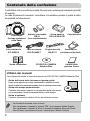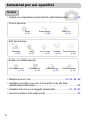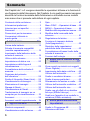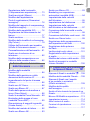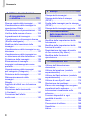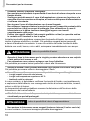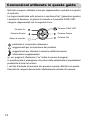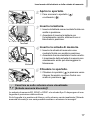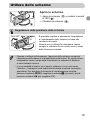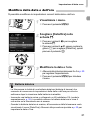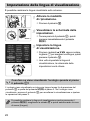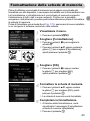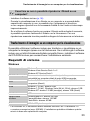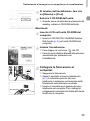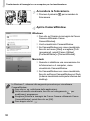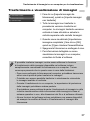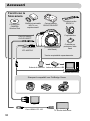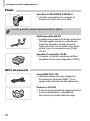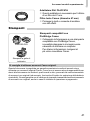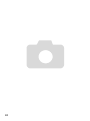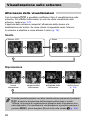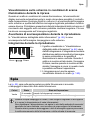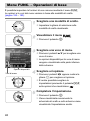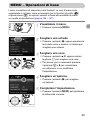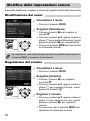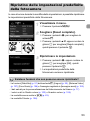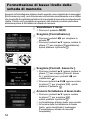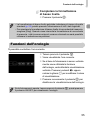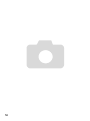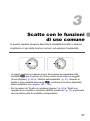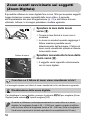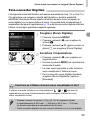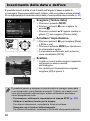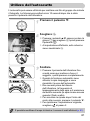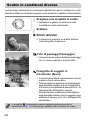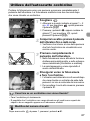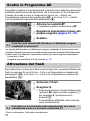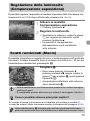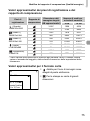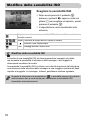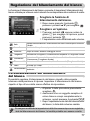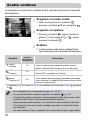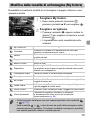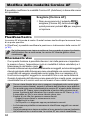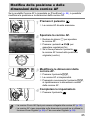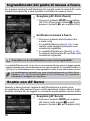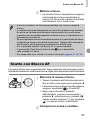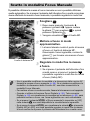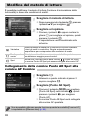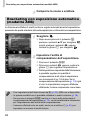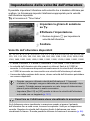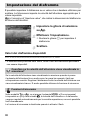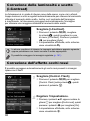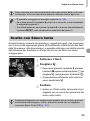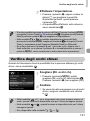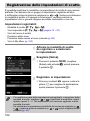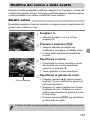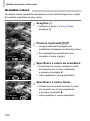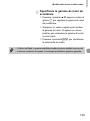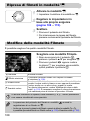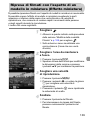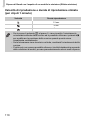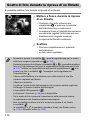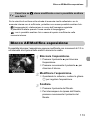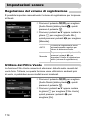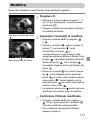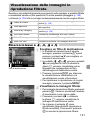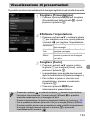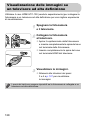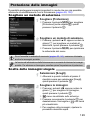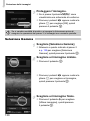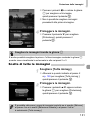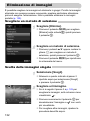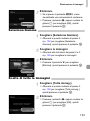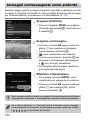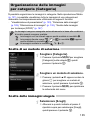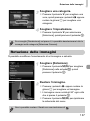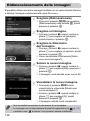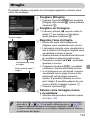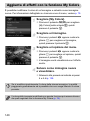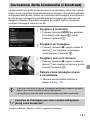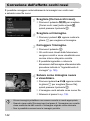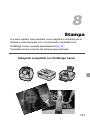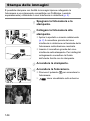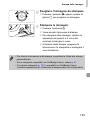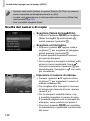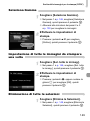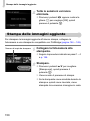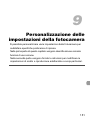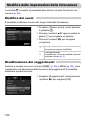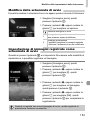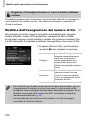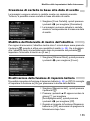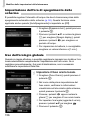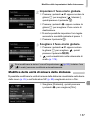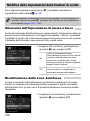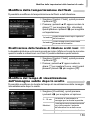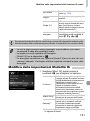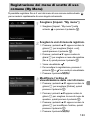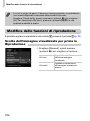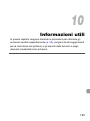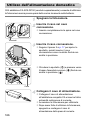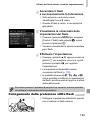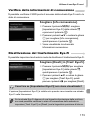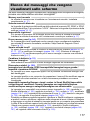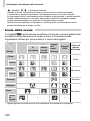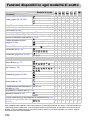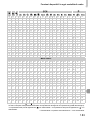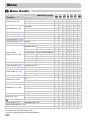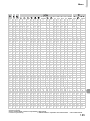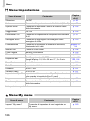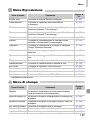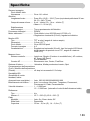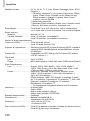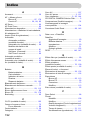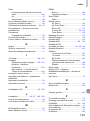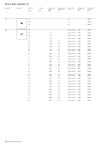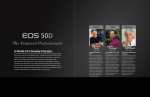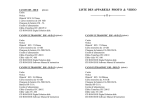Download Guida dell`utente della fotocamera
Transcript
Guida dell’utente
della fotocamera
• Leggere con attenzione la presente guida, inclusa la
sezione “Precauzioni per la sicurezza”, prima di utilizzare
la fotocamera.
• Conservare la guida in un luogo sicuro per riferimento
futuro.
ITALIANO
Contenuto della confezione
Controllare che la confezione della fotocamera contenga gli elementi riportati
di seguito.
In caso di elementi mancanti, contattare il rivenditore presso il quale è stata
acquistata la fotocamera.
Fotocamera
(include protezione
slitta flash)
Cavo interfaccia
IFC-400PCU
Batteria ricaricabile
NB-7L
(con copriterminale)
Cavo AV stereo
AVC-DC400ST
Guida introduttiva
Carica batteria
CB-2LZ/CB-2LZE
Copriobiettivo
Cinghia tracolla
Custodia per
NS-DC11
protezione slitta flash
CD DIGITAL CAMERA
Solution Disk
Libretto della
garanzia Canon
Utilizzo dei manuali
Fare riferimento anche ai manuali contenuti nel CD DIGITAL CAMERA Manuals Disk.
• Guida dell’utente della fotocamera (questa guida)
Dopo avere appreso le nozioni fondamentali, utilizzare le varie
funzioni della fotocamera per scattare foto di qualità professionale.
• Guida alla stampa personalizzata
Contiene informazioni relative al collegamento della fotocamera
a una stampante (venduta separatamente) e alla stampa.
• Guida al software
Contiene informazioni relative all’uso del software incluso.
• La scheda di memoria non è inclusa.
• Per visualizzare i manuali in formato PDF, è necessario Adobe Reader.
Per visualizzare i manuali in Word, è possibile installare Microsoft Word/
Word Viewer (necessario solo per i manuali per il Medio Oriente).
2
Informazioni preliminari
Scatti di prova e dichiarazione di non responsabilità
Effettuare alcuni scatti di prova e riprodurne il risultato per essere sicuri che
le immagini vengano registrate in modo corretto. Canon Inc., le sue affiliate
e consociate e i distributori non possono essere considerati responsabili
per danni indiretti dovuti al malfunzionamento di una fotocamera o di un
accessorio, incluse le schede di memoria, che comportino la mancata
registrazione di un'immagine o la registrazione in un modo non adatto
alla fotocamera.
Avvertenza sulle violazioni del copyright
Le immagini registrate con questa fotocamera sono destinate all'uso
personale. Non registrare immagini che possono violare le leggi sul copyright
senza la previa autorizzazione del titolare del copyright. L'acquisizione di
immagini durante spettacoli, mostre o immagini di proprietà di altre società
effettuata utilizzando una macchina fotografica o dispositivi di altro tipo
potrebbe violare il copyright o altri diritti legali, anche in caso di immagini
scattate per uso personale.
Limitazioni della garanzia
Per informazioni sulla garanzia della fotocamera, consultare il Libretto della
garanzia Canon fornito con la fotocamera. Per informazioni sui contatti del
Supporto Clienti Canon, consultare il Libretto della garanzia Canon.
Monitor LCD (schermo) e mirino elettronico
• Il monitor LCD e il mirino vengono prodotti utilizzando tecniche di
fabbricazione di alta precisione. Oltre il 99,99% dei pixel funziona secondo
le specifiche, ma occasionalmente è possibile che alcuni pixel appaiano
come punti luminosi o scuri. Ciò non costituisce un malfunzionamento
e non ha alcuna conseguenza sull'immagine registrata.
• Il monitor LCD potrebbe essere coperto da una sottile pellicola di plastica
per proteggerlo da eventuali graffi durante il trasporto. In tal caso,
rimuovere la pellicola prima di utilizzare la fotocamera.
Temperatura del corpo della fotocamera
Prestare particolare attenzione quando si utilizza la fotocamera per lunghi
periodi di tempo in quanto il corpo della fotocamera potrebbe surriscaldarsi.
Ciò non costituisce un malfunzionamento.
3
Istruzioni per usi specifici
4
Scatto
● Scatto con impostazioni automatiche della fotocamera ...............25
Foto di persone
I
Ritratti
(p. 62)
w
P
Sulla spiaggia
(p. 64)
Sulla neve
(p. 64)
Altri tipi di scene
J
Paesaggio
(p. 62)
Sport
(p. 62)
Luce scarsa
(p. 63)
O
Fogliame
(p. 64)
t
Fuochi d'artificio
(p. 64)
Scatto con effetti speciali
Colori Extra vivace
(p. 65)
Effetto poster
(p. 65)
Effetto fish-eye
(p. 69)
Effetto miniatura
(p. 70)
● Mettere a fuoco i visi....................................................25, 64, 84, 88
● Scattare in luoghi in cui non è consentito l'uso del flash
(disattivazione del flash)...............................................................26
● Scattare foto di cui si è soggetti (autoscatto).....................61, 80, 81
● Inserire la data e l'ora degli scatti.................................................60
4
Istruzioni per usi specifici
Visualizzazione
1
● Osservare le foto scattate ............................................................28
● Riprodurre automaticamente le foto (presentazione).................123
● Visualizzare le foto sul televisore ...............................................127
● Visualizzare le foto su un computer. ............................................33
● Cercare rapidamente le foto...............................................120, 121
● Eliminare le foto ...................................................................29, 132
Ripresa/visualizzazione di filmati
E
● Riprendere i filmati ...............................................................30, 107
● Visualizzare i filmati......................................................................32
Stampa
2
● Stampare le foto con facilità.......................................................144
Salvataggio
● Salvare le immagini in un computer .............................................33
Altro
3
● Disattivare i suoni.........................................................................50
● Utilizzare la fotocamera all'estero ........................................15, 156
● Comprendere cosa viene visualizzato sullo schermo ................179
5
Sommario
Nei Capitoli da 1 a 3 vengono descritte le operazioni di base e le funzioni di
uso frequente della fotocamera. Nel Capitolo 4 e in quelli successivi vengono
descritte le funzioni avanzate della fotocamera e introdotte nuove nozioni
man mano che si procede nella lettura di ogni capitolo.
Contenuto della confezione ...............2
Informazioni preliminari......................3
Istruzioni per usi specifici...................4
Sommario ..........................................6
Precauzioni per la sicurezza..............9
Convenzioni utilizzate in
questa guida ....................................12
1 Introduzione ....................... 13
Carica della batteria.........................14
Schede di memoria compatibili
(vendute separatamente).................16
Inserimento della batteria e della
scheda di memoria ..........................16
Utilizzo dello schermo......................19
Impostazione di data e ora ..............20
Impostazione della lingua di
visualizzazione.................................22
Formattazione delle schede di
memoria...........................................23
Pressione del pulsante
dell’otturatore ...................................24
Scatto di fotografie (Smart Auto) .....25
Visualizzazione di immagini.............28
Eliminazione di immagini .................29
Ripresa di filmati ..............................30
Visualizzazione di filmati..................32
Trasferimento di immagini su un
computer per la visualizzazione.......33
Accessori .........................................38
Accessori venduti separatamente....39
Spia ................................................. 47
Menu FUNC. – Operazioni di base ... 48
MENU – Operazioni di base............ 49
Modifica delle impostazioni sonore.... 50
Modifica della luminosità dello
schermo .......................................... 51
Regolazione del mirino.................... 52
Funzione di risparmio batteria
(AutoSpegnimento) ......................... 52
Ripristino delle impostazioni
predefinite della fotocamera............ 53
Formattazione di basso livello della
scheda di memoria.......................... 54
Funzioni dell’orologio ...................... 55
3 Scatto con le funzioni di uso
comune ...............................57
Zoom avanti ravvicinato sui soggetti
(Zoom Digitale)................................ 58
Inserimento della data e dell’ora ..... 60
Utilizzo dell’autoscatto..................... 61
Scatto in condizioni diverse............. 62
Scatto di scene particolari ............... 63
Rilevamento del sorriso e scatto ..... 66
Utilizzo dell’autoscatto occhiolino.... 67
Utilizzo dell’autoscatto viso ............. 68
Scatto con gli effetti di un obiettivo
fish-eye (Effetto fish-eye) ................ 69
Scatti con l’aspetto di un modello in
miniatura (Effetto miniatura)............ 70
2 Approfondimenti................ 43
4 Scelta personalizzata delle
impostazioni .......................71
Guida ai componenti........................44
Visualizzazione sullo schermo.........46
Scatto in Programma AE................. 72
Attivazione del flash ........................ 72
6
Sommario
Regolazione della luminosità
(Compensazione esposizione)........ 73
Scatti ravvicinati (Macro)................. 73
Modifica dell’impostazione
Pixel di registrazione (Dimensioni
immagine) ....................................... 74
Modifica del rapporto di compressione
(Qualità immagine).......................... 74
Modifica della sensibilità ISO .......... 76
Regolazione del bilanciamento del
bianco ............................................. 77
Scatto continuo ............................... 78
Modifica della tonalità di un’immagine
(My Colors) ..................................... 79
Utilizzo dell’autoscatto per impedire
l’effetto di fotocamera mossa .......... 80
Personalizzazione dell’autoscatto... 81
Scatto con lo schermo di un
televisore......................................... 82
Modifica della composizione con
il blocco della messa a fuoco .......... 82
5 Come ottenere il massimo
dalla fotocamera ................83
Modifica della modalità
Cornice AF ...................................... 84
Modifica della posizione e delle
dimensioni della cornice AF ............ 85
Ingrandimento del punto di messa
a fuoco ............................................ 86
Scatto con AF Servo ....................... 86
Scatto con Blocco AF...................... 87
Scelta della persona da mettere a
fuoco (Face Select)......................... 88
Scatto in modalità Focus Manuale... 89
Bracketing della messa a fuoco
(modalità Fuoco-BKT)..................... 90
Riacquisizione di soggetti ingranditi
(Frame Assist)................................. 91
Modifica del metodo di lettura ......... 92
Scatto con Blocco AE ..................... 93
Scatto con Blocco FE ...................... 93
Bracketing con esposizione
automatica (modalità AEB).............. 94
Impostazione della velocità
dell’otturatore................................... 95
Impostazione del diaframma ........... 96
Impostazione della velocità
dell’otturatore e del diaframma........ 97
Correzione della luminosità e scatto
(i-Contrast) ...................................... 98
Correzione dell’effetto occhi rossi ... 98
Scatto con Sincro lenta ................... 99
Regolazione della compensazione
dell’esposizione del flash............... 100
Regolazione della potenza
del flash ......................................... 100
Verifica degli occhi chiusi .............. 101
Registrazione delle impostazioni
di scatto ......................................... 102
Modifica del colore e dello scatto ... 103
Scatto di immagini in modalità
Unione Guidata ............................. 106
6 Utilizzo delle varie funzioni per
la ripresa di filmati .......... 107
Ripresa di filmati in modalità E .... 108
Modifica della modalità Filmato ..... 108
Ripresa di filmati con l’aspetto
di un modello in miniatura
(Effetto miniatura).......................... 109
Modifica della qualità
dell’immagine ................................ 111
Scatto di foto durante la ripresa di un
filmato............................................ 112
Blocco AE/Modifica esposizione ... 113
Impostazioni sonore ...................... 114
Altre funzioni di scatto ................... 115
Funzioni di riproduzione ................ 116
Modifica ......................................... 117
7
Sommario
7 Utilizzo di varie funzioni
di riproduzione
e modifica......................... 119
Ricerca rapida delle immagini........120
Visualizzazione delle immagini in
riproduzione filtrata ........................121
Visualizzazione di presentazioni....123
Verifica della messa a fuoco..........124
Ingrandimento di immagini.............125
Visualizzazione di immagini diverse
(Shuffle intelligente) .......................125
Modifica delle transizioni delle
immagini ........................................126
Visualizzazione delle immagini su un
televisore .......................................127
Visualizzazione delle immagini su
un televisore ad alta definizione ....128
Protezione delle immagini..............129
Eliminazione di immagini ...............132
Immagini contrassegnate come
preferite..........................................134
Organizzazione delle immagini
per categoria (Categoria)...............135
Rotazione delle immagini...............137
Ridimensionamento delle
immagini ........................................138
Ritaglio...........................................139
Aggiunta di effetti con la funzione
My Colors.......................................140
Correzione della luminosità
(i-Contrast).....................................141
Correzione dell’effetto
occhi rossi......................................142
8
8 Stampa ..............................143
Stampa delle immagini.................. 144
Stampa dalla lista di stampa
(DPOF).......................................... 146
Scelta delle immagini per la stampa
(DPOF).......................................... 147
Stampa delle immagini aggiunte ... 150
9 Personalizzazione
delle impostazioni della
fotocamera........................151
Modifica delle impostazioni della
fotocamera .................................... 152
Modifica delle impostazioni delle
funzioni di scatto ........................... 158
Registrazione dei menu di scatto
di uso comune (My Menu)............. 163
Modifica delle funzioni di
riproduzione .................................. 164
10 Informazioni utili .............165
Utilizzo dell’alimentazione
domestica...................................... 166
Utilizzo del paraluce (venduto
separatamente) ............................. 167
Utilizzo del flash esterno (venduto
separatamente) ............................. 168
Utilizzo di una Eye-Fi card ............ 172
Risoluzione dei problemi ............... 174
Elenco dei messaggi che vengono
visualizzati sullo schermo.............. 177
Informazioni visualizzate sullo
schermo ........................................ 179
Funzioni disponibili in ogni
modalità di scatto .......................... 182
Menu ............................................. 184
Precauzioni di utilizzo.................... 188
Specifiche...................................... 189
Indice............................................. 192
Precauzioni per la sicurezza
• Prima di utilizzare il prodotto, leggere attentamente le precauzioni per la sicurezza
riportate di seguito. Accertarsi sempre che il prodotto venga utilizzato in modo corretto.
• Le precauzioni per la sicurezza delle seguenti pagine vengono fornite per evitare
incidenti alle persone o danni all’apparecchiatura.
• Consultare anche le guide fornite con gli accessori in uso acquistati separatamente.
Avvertenza
Indica la possibilità di lesioni gravi o di morte.
• Non fare scattare il flash in prossimità degli occhi delle persone.
L’esposizione alla luce intensa generata dal flash potrebbe causare danni alla
vista. In particolare, quando si utilizza il flash è necessario mantenersi ad almeno
un metro di distanza dai neonati.
• Conservare l’apparecchiatura fuori della portata di bambini e neonati.
Cinghia: l’avvolgimento della cinghia al collo di un bambino potrebbe causarne
il soffocamento.
•
•
•
•
•
•
•
•
Utilizzare esclusivamente le sorgenti di alimentazione consigliate.
Non smontare, modificare o esporre il prodotto a fonti di calore.
Non lasciare cadere né sottoporre il prodotto a urti.
Per evitare il rischio di lesioni, non toccare le parti interne del prodotto in caso
di caduta o altro tipo di danneggiamento.
Sospendere immediatamente l’uso del prodotto in caso di emissione di fumo
o odori strani oppure di altro funzionamento anomalo.
Non utilizzare solventi organici quali alcool, benzina o diluente per pulire
l’apparecchiatura.
Evitare che il prodotto venga a contatto con acqua, ad esempio l’acqua di mare,
o con altri liquidi.
Evitare che liquidi o corpi estranei penetrino all’interno della fotocamera.
Ciò potrebbe provocare scosse elettriche o incendi.
In caso di contatto di liquidi o corpi estranei con le parti interne della fotocamera,
spegnerla immediatamente e rimuovere la batteria.
Se il carica batteria viene a contatto con liquidi, scollegarlo dalla presa e rivolgersi
al distributore della fotocamera oppure contattare l’Help Desk del Supporto Clienti
Canon più vicino.
• Non utilizzare i CD-ROM forniti con lettori di CD che non supportano i CD-ROM
di dati.
La riproduzione dei CD-ROM in un lettore di CD audio (lettore musicale) potrebbe
danneggiare gli altoparlanti. L’ascolto in cuffia dei suoni alti provocati dalla
riproduzione di un CD-ROM in un lettore di CD musicali potrebbe inoltre provocare
la perdita dell’udito.
9
Precauzioni per la sicurezza
• Utilizzare soltanto la batteria consigliata.
• Non posizionare la batteria in prossimità di una fonte di calore né esporla a una
fiamma diretta.
• Scollegare periodicamente il cavo di alimentazione e rimuovere la polvere e la
sporcizia che si accumulano sulla spina, all’esterno della presa di alimentazione
e nell’area circostante.
• Non toccare il cavo di alimentazione con le mani bagnate.
• Non utilizzare l’apparecchiatura in modo da superare la capacità nominale della
presa elettrica o degli accessori di cablaggio. Non utilizzarla se il cavo di
alimentazione o la spina risultano danneggiati oppure non inseriti
completamente nella presa.
• Evitare che oggetti metallici (ad esempio graffette o chiavi) o sporcizia entrino
in contatto con i terminali o con la spina.
La batteria potrebbe esplodere o presentare fuoriuscite di liquido, con conseguente
rischio di scosse elettriche o incendi. Ciò potrebbe causare lesioni personali
e danni all’ambiente circostante. In caso di contatto dell’acido fuoriuscito dalla
batteria con occhi, bocca, cute o abiti, sciacquare immediatamente con acqua.
Attenzione
Indica la possibilità di lesioni.
• Quando si tiene la fotocamera per la cinghia, prestare attenzione a non colpirla
o farle subire forti scosse o urti.
• Fare attenzione a non urtare o spingere con forza l’obiettivo.
Ciò potrebbe provocare lesioni personali o danni alla fotocamera.
• Quando si utilizza il flash, prestare attenzione a non coprilo con le dita o con gli abiti.
Ciò potrebbe provocare ustioni o danneggiare il flash.
• Non utilizzare, collocare o conservare il prodotto nei seguenti luoghi.
- Luoghi esposti a luce del sole intensa.
- Luoghi con temperatura superiore a 40° C.
- Ambienti umidi o polverosi.
In caso contrario, si potrebbero verificare fuoriuscite di liquido, surriscaldamento
o esplosione della batteria, con conseguente rischio di scosse elettriche, incendi,
ustioni o altri tipi di lesioni.
Le temperatura elevate potrebbero causare la distorsione dell’involucro della
fotocamera o del carica batteria.
• Gli effetti di transizione delle presentazioni potrebbero provocare disturbi se
visualizzati per periodi prolungati.
Attenzione
Indica la possibilità di danni all’apparecchiatura.
• Non puntare la fotocamera verso sorgenti luminose intense (il sole e così via).
In caso contrario, il sensore immagine potrebbe danneggiarsi.
10
Precauzioni per la sicurezza
• Quando si utilizza la fotocamera sulla spiaggia o in località particolarmente
ventose, evitare che la polvere o la sabbia penetrino all’interno della fotocamera.
Ciò potrebbe provocare il malfunzionamento della fotocamera.
• Durante il normale utilizzo, il flash potrebbe emettere piccole quantità di fumo.
Ciò è dovuto all’elevata intensità del flash, che provoca la combustione di polvere
e corpi estranei presenti sulla parte anteriore dell’unità. Utilizzare un batuffolo di
cotone per rimuovere la sporcizia, la polvere o altri corpi estranei dal flash per
evitare il surriscaldamento e il danneggiamento dell’unità.
• Rimuovere e conservare la batteria quando la fotocamera non viene utilizzata.
Se la batteria viene lasciata nella fotocamera, potrebbero verificarsi danni dovuti
a fuoriuscite di liquido.
• Prima di smaltire la batteria, coprire i terminali con nastro adesivo o altro
materiale isolante.
Il contatto con altri materiali metallici potrebbe provocare incendi o esplosioni.
• Scollegare il carica batteria dalla presa di corrente al termine della ricarica
o quando non viene utilizzato.
• Durante la fase di ricarica, non coprire il carica batteria con tessuti di alcun tipo.
Se viene lasciata collegata per un periodo di tempo prolungato, l’unità potrebbe
surriscaldarsi e deformarsi, con conseguente rischio di incendio.
• Non posizionare la batteria in prossimità di animali domestici.
Gli animali domestici potrebbero mordere la batteria provocando fuoriuscite di
liquido, surriscaldamento o esplosioni, con conseguente rischio di incendi o danni.
• Quando si ripone la fotocamera in una borsa, chiudere lo schermo per
assicurarsi che non venga a contatto con oggetti rigidi.
• Non attaccare accessori alla cinghia.
Questa azione potrebbe danneggiare lo schermo o provocarne il
malfunzionamento.
11
Convenzioni utilizzate in questa guida
• Nel testo vengono utilizzate icone per rappresentare i pulsanti e la ghiera
di controllo.
• La lingua visualizzata sullo schermo è racchiusa fra [ ] (parentesi quadre).
• I pulsanti di direzione, la ghiera di controllo e il pulsante FUNC./SET
vengono rappresentati con le seguenti icone.
Pulsante FUNC./SET
Pulsante Su
Pulsante Destra
Pulsante Sinistra
Ghiera di controllo
Â
Pulsante Giù
•
: particolari a cui prestare attenzione
•
: suggerimenti per la risoluzione dei problemi
•
: suggerimenti per ottenere il massimo dalla fotocamera
•
: informazioni supplementari
• (p. xx): pagine di riferimento (“xx” indica il numero di pagina)
• In questa guida si presuppone che siano state selezionate le impostazioni
predefinite di tutte le funzioni.
• I vari tipi di schede di memoria che possono essere utilizzati con questa
fotocamera vengono denominati collettivamente schede di memoria.
12
1
Introduzione
In questo capitolo vengono descritte le operazioni da effettuare prima
dello scatto, la procedura di scatto in modalità A, nonché le modalità
per visualizzare ed eliminare le immagini registrate. Nell’ultima parte del
capitolo vengono fornite le spiegazioni relative alla ripresa e alla
visualizzazione dei filmati e al trasferimento di immagini su un computer.
Collegamento degli elementi inclusi/Come tenere la fotocamera
• Collegare la cinghia fornita e metterla al collo per evitare che la fotocamera
possa cadere durante l’uso.
• Collegare il cordino del copriobiettivo incluso alla cinghia.
• Assicurarsi di rimuovere il copriobiettivo prima di accendere la fotocamera.
Quando non viene utilizzato, fissare il copriobiettivo alla cinghia.
• Quando non viene utilizzata, riporre la fotocamera con il copriobiettivo installato.
• Per ulteriori informazioni sulla custodia per protezione slitta flash inclusa,
vedere p. 168.
Tenere le braccia vicino al corpo e afferrare
saldamente la fotocamera dai lati.
13
Carica della batteria
Per caricare la batteria, utilizzare il carica batteria incluso. Caricare la
batteria, poiché risulta scarica al momento dell’acquisto.
Rimuovere lo sportello.
Inserire la batteria.
● Allineare i simboli o sulla batteria e sul
carica batteria, quindi inserire la batteria
facendola scorrere all’interno ( ) e verso
il basso ( ).
Caricare la batteria.
● Per il modello CB-2LZ: ruotare la spina
CB-2LZ
CB-2LZE
verso l’esterno ( ) e inserire il carica
batteria in una presa di corrente ( ).
● Per il modello CB-2LZE: inserire il cavo di
alimentazione nel carica batteria, quindi
inserirne l’altra estremità in una presa di
corrente.
X La spia di carica si accende in arancione
e la carica ha inizio.
X Al termine della carica la spia diventa
verde. La carica richiede circa 2 ore
e 20 minuti.
Rimuovere la batteria.
● Scollegare il carica batteria dalla presa
di corrente, quindi rimuovere la batteria
facendola scorrere all’interno ( ) e verso
l’alto ( ).
Per proteggere la batteria e prolungarne la durata, l’operazione di carica
non deve durare più di 24 ore consecutive.
14
Carica della batteria
Numero approssimativo di scatti che è possibile effettuare
Monitor LCD acceso*
Mirino attivato
Durata riproduzione
Circa 370
Circa 400
Circa 10 ore
Numero di scatti
* Il numero di scatti che è possibile effettuare si basa sullo standard di misura
dell’associazione CIPA (Camera & Imaging Products Association).
• Il numero di scatti potrebbe essere inferiore a quello indicato a seconda delle condizioni di scatto.
Indicatore di carica della batteria
Sullo schermo appare un’icona o un messaggio che indica lo stato di carica della batteria.
Schermo
Riepilogo
Carica sufficiente.
Batteria parzialmente esaurita,
ma sufficientemente carica.
(Rosso lampeggiante)
“Cambiare la batteria”
Batterie quasi esaurite. Caricare la batteria.
Batterie esaurite. Ricaricare la batteria.
Utilizzo efficace della batteria e del carica batteria
• Caricare la batteria il giorno stesso dell’utilizzo o un giorno prima.
Le batterie cariche si scaricano naturalmente anche se non utilizzate.
Collegare lo sportello a una batteria carica in
modo che il simbolo o sia visibile.
• Modalità di conservazione della batteria per lunghi periodi:
Scaricare completamente e rimuovere la batteria dalla fotocamera. Collegare il
copriterminale e riporre la batteria. La conservazione di una batteria per lunghi
periodi di tempo (circa un anno) senza averla precedentemente scaricata può
abbreviarne la durata o incidere negativamente sulle prestazioni.
• Il carica batteria può essere utilizzato anche all’estero.
Può essere utilizzato in regioni con corrente CA da 100 – 240 V (50/60 Hz).
Se la spina non è adatta alla presa, utilizzare un apposito adattatore disponibile
in commercio. Non utilizzare trasformatori elettrici per i viaggi all’estero perché
potrebbero provocare danni.
• La batteria potrebbe presentare un rigonfiamento.
Si tratta di una caratteristica normale della batteria e non indica un problema.
Tuttavia, se la batteria si gonfia al punto da non poter essere più inserita nella
fotocamera, contattare l’Help Desk del Supporto Clienti Canon.
• Se la batteria si scarica rapidamente anche dopo la ricarica, vuol dire che ha
raggiunto la fine della durata di vita. Acquistare una nuova batteria.
15
Schede di memoria compatibili
(vendute separatamente)
• Schede di memoria SD (fino a 2 GB)*
• Schede di memoria SDHC (oltre 2 GB, fino a 32 GB inclusi)*
• Schede di memoria SDXC
(oltre 32 GB)*
• Schede di memoria MultiMediaCard
• Schede di memoria MMCplus
• Schede di memoria HC MMCplus
• Eye-Fi card
* Questa scheda di memoria soddisfa gli standard SD. Alcune schede potrebbero non
funzionare correttamente in base alla marca scelta.
In base alla versione del sistema operativo in uso, le schede di memoria
SDXC potrebbero non venire riconosciute da un normale lettore
disponibile in commercio. Assicurarsi preventivamente che il sistema
operativo in uso supporti tale funzione.
Informazioni sulle schede Eye-Fi
Non si garantisce la compatibilità di questo prodotto con le funzioni dell’Eye-Fi
card (incluso il trasferimento wireless). In caso di problemi con l’Eye-Fi card,
si prega di contattare il costruttore della card.
In molti paesi è richiesta un’approvazione per l’uso dell’Eye-Fi card. Senza la
suddetta approvazione, la card non può essere utilizzata. Se ci fossero dubbi
in merito all’utilizzo della card nelle zone d’interesse, si prega di controllare
con il costruttore della scheda.
Inserimento della batteria e della
scheda di memoria
Inserire nella fotocamera la batteria inclusa e una scheda di memoria
(venduta separatamente).
Controllare la linguetta di protezione
dalla scrittura della scheda.
● Se la scheda di memoria dispone di una
linguetta di protezione dalla scrittura,
non sarà possibile registrare le immagini con
la linguetta in posizione di blocco. Spostare
la linguetta verso l’alto finché non scatta.
16
Inserimento della batteria e della scheda di memoria
Aprire lo sportello.
● Fare scorrere lo sportello (
e sollevarlo (
)
).
Inserire la batteria.
● Inserire la batteria come mostrato finché non
scatta in posizione.
● Accertarsi di inserire la batteria con
l’orientamento corretto, altrimenti non si
bloccherà in posizione.
Terminali
Inserire la scheda di memoria.
● Inserire la scheda di memoria come
mostrato finché non scatta in posizione.
● Accertarsi che sia orientata in modo corretto.
Etichetta
L’inserimento della scheda di memoria con
orientamento errato può danneggiare la
fotocamera.
Chiudere lo sportello.
● Chiudere lo sportello (
) e premere verso
il basso facendolo scorrere finché non
scatta in posizione ( ).
Cosa fare se sullo schermo viene visualizzato
[Scheda memoria bloccata]?
Le schede di memoria SD, SDHC e SDXC e le schede Eye-Fi dispongono di una
linguetta di protezione dalla scrittura.
Se la linguetta è in posizione di blocco, sullo schermo verrà visualizzato [Scheda
memoria bloccata] e non sarà possibile scattare o eliminare le immagini.
17
Inserimento della batteria e della scheda di memoria
Rimozione della batteria e della
scheda di memoria
Rimuovere la batteria.
● Aprire lo sportello e premere il blocco della
batteria nella direzione indicata dalla freccia.
X La batteria verrà espulsa.
Rimuovere la scheda di memoria.
● Spingere la scheda di memoria finché non si
avverte uno scatto, quindi rilasciarla
lentamente.
X Le scheda di memoria verrà espulsa.
Numero approssimativo di scatti per scheda di memoria
Scheda di memoria
4 GB
16 GB
Numero di scatti
1058
4334
• I valori indicati sono basati sulle impostazioni predefinite.
• Il numero di scatti che è possibile effettuare dipende dalle impostazioni della
fotocamera, dal soggetto e dalla scheda di memoria utilizzata.
Può essere controllato il numero di scatti che è possibile
effettuare?
Il numero di scatti che è possibile effettuare può essere controllato quando la
fotocamera è in una modalità di scatto (p. 25).
Numero di scatti che è possibile effettuare
18
Utilizzo dello schermo
Aprire lo schermo.
● Aprire lo schermo (
) e ruotarlo in avanti
di 180°( ).
● Chiudere lo schermo ( ).
Regolazione della posizione dello schermo
Circa 180°
Circa 90°
Circa
175°
• È possibile regolare a piacimento l’angolazione
e l’orientamento dello schermo in base alle
condizioni di scatto.
• Quando non si utilizza la fotocamera, tenere
sempre lo schermo chiuso rivolto verso il corpo
della fotocamera stessa.
• Quando si utilizza la fotocamera, l’apertura dello schermo comporta
l’attivazione dello stesso e la disattivazione del mirino. Se viene chiuso
rivolgendolo verso il corpo della fotocamera, lo schermo si disattiva
e viene attivato il mirino.
• In una modalità di scatto, se si apre lo schermo e lo si ruota verso
l’obiettivo, l’immagine verrà capovolta da destra a sinistra (immagine
speculare). Per annullare la funzione di visualizzazione invertita,
premere il pulsante n, scegliere la scheda 4 e [Inverti], quindi
premere i pulsanti qr per scegliere [Off].
19
Impostazione di data e ora
La schermata delle impostazioni Data/Ora viene visualizzata alla prima
accensione della fotocamera. Poiché la data e l’ora registrate nelle immagini
si basano su queste impostazioni, assicurarsi di selezionarle.
Accendere la fotocamera.
● Premere il pulsante ON/OFF.
X Viene visualizzata la schermata Data/Ora.
Impostare la data e l’ora.
● Premere i pulsanti qr per scegliere
un’opzione.
● Premere i pulsanti op oppure ruotare la
ghiera  per impostare un valore.
Completare l’impostazione.
● Premere il pulsante m.
X Al termine dell’impostazione della data
e dell’ora, la schermata Data/Ora verrà
chiusa.
● Premendo il pulsante ON/OFF la fotocamera
si spegnerà.
Visualizzazione ricorrente della schermata Data/Ora
Impostare la data e l’ora corrette. Se la data e l’ora non vengono impostate,
la schermata Data/Ora verrà visualizzata a ogni accensione della fotocamera.
Impostazioni dell’ora legale
Al passo 2, se si sceglie
e si premono i pulsanti op oppure si ruota la ghiera Â
e si sceglie
, verrà impostata l’ora legale (un’ora in più rispetto all’ora corrente).
20
Impostazione di data e ora
Modifica della data e dell’ora
È possibile modificare le impostazioni correnti della data e dell’ora.
Visualizzare i menu.
● Premere il pulsante n.
Scegliere [Data/Ora] nella
scheda 3.
● Premere i pulsanti qr per scegliere
la scheda 3.
● Premere i pulsanti op oppure ruotare la
ghiera  per scegliere [Data/Ora], quindi
premere il pulsante m.
Modificare la data e l’ora.
● Attenersi alle istruzioni dei passi 2 e 3 a p. 20
per regolare l’impostazione.
● Premere il pulsante n per chiudere
il menu.
Batteria data/ora
• La fotocamera è dotata di una batteria data/ora (batteria di riserva) che
consente di conservare le impostazioni della data e dell’ora per circa tre
settimane dopo la rimozione della batteria ricaricabile.
• Inserendo una batteria carica o collegando un Kit adattatore CA (venduto
separatamente, p. 39), è possibile caricare la batteria data/ora in circa 4
ore anche se la fotocamera non è accesa.
• Quando la batteria data/ora è scarica, all’accensione della fotocamera verrà
visualizzato il menu [Data/Ora]. Attenersi alla procedura riportata a p. 20 per
impostare la data e l’ora.
21
Impostazione della lingua di visualizzazione
È possibile cambiare la lingua visualizzata sullo schermo.
Attivare la modalità
di riproduzione.
● Premere il pulsante 1.
Visualizzare la schermata delle
impostazioni.
● Tenere premuto il pulsante m, quindi
premere immediatamente il pulsante
n.
Impostare la lingua
di visualizzazione.
● Premere i pulsanti opqr oppure ruotare
la ghiera  per scegliere una lingua, quindi
premere il pulsante m.
X Una volta impostata la lingua di
visualizzazione, la schermata delle
impostazioni verrà chiusa.
Cosa fare se viene visualizzato l’orologio quando si preme
il pulsante m?
L’orologio viene visualizzato se intercorre troppo tempo fra la pressione del
pulsante m e quella del pulsante n al passo 2. Se l’orologio viene
visualizzato, premere il pulsante m per annullarne la visualizzazione e ripetere
le operazioni del passo 2.
È possibile cambiare la lingua di visualizzazione anche premendo il
pulsante n, scegliendo la scheda 3 e quindi selezionando la voce
di menu [Lingua].
22
Formattazione delle schede di memoria
Prima di utilizzare una scheda di memoria nuova oppure una scheda già
formattata con altri dispositivi, è necessario formattarla con la fotocamera in uso.
La formattazione o inizializzazione di una scheda di memoria comporta
l’eliminazione di tutti i dati in essa contenuti. Poiché non è possibile
recuperare i dati eliminati, prestare particolare attenzione prima di formattare
la scheda di memoria.
Prima di formattare una scheda Eye-Fi (p. 172), assicurarsi di avere installato
in un computer il software contenuto nella scheda.
Visualizzare il menu.
● Premere il pulsante n.
Scegliere [Formattazione].
● Premere i pulsanti qr per scegliere la
scheda 3.
● Premere i pulsanti op oppure ruotare la
ghiera  per scegliere [Formattazione],
quindi premere il pulsante m.
Scegliere [OK].
● Premere i pulsanti qr oppure ruotare
la ghiera  per scegliere [OK],
quindi premere il pulsante m.
Formattare la scheda di memoria.
● Premere i pulsanti op oppure ruotare
la ghiera  per scegliere [OK], quindi
premere il pulsante m.
X La scheda di memoria verrà formattata.
Completare la formattazione.
X Al termine della formattazione, verrà
visualizzato il messaggio [Formattazione
scheda di memoria completata].
● Premere il pulsante m.
23
Pressione del pulsante dell’otturatore
La formattazione o la cancellazione dei dati su una scheda di memoria
modifica semplicemente le informazioni di gestione del file sulla scheda
e non assicura la completa eliminazione del contenuto. Prestare
attenzione durante il trasferimento o lo smaltimento di una scheda di
memoria. Quando si smaltisce una scheda di memoria, è necessario
adottare alcune precauzioni, ad esempio distruggere fisicamente la
scheda per evitare che le informazioni personali in essa contenute
possano essere utilizzate da terzi.
La capacità totale della scheda di memoria visualizzata nella schermata di
formattazione potrebbe essere inferiore a quella indicata sulla scheda di memoria.
Pressione del pulsante dell’otturatore
Per registrare le immagini a fuoco, premere leggermente (fino a metà corsa) il pulsante
dell’otturatore per mettere a fuoco, quindi premerlo completamente per scattare.
Premere fino a metà corsa (Premere
leggermente per mettere a fuoco).
● Premere leggermente finché la fotocamera
non emette due segnali acustici e non
vengono visualizzate due cornici AF in
corrispondenza dei punti di messa a fuoco.
Premere completamente (Premere
completamente per scattare).
X La fotocamera emette il suono dello scatto
e scatta.
● Poiché lo scatto viene effettuato durante la
riproduzione del suono dello scatto, fare
attenzione a non muovere la fotocamera.
La durata del suono dello scatto è variabile?
• Poiché il tempo necessario per scattare è diverso a seconda della scena da
riprendere, la durata del suono dello scatto può variare.
• Se la fotocamera o il soggetto si muove durante la riproduzione del suono dello
scatto, l’immagine registrata potrebbe risultare sfocata.
Se si scatta premendo il pulsante dell’otturatore senza osservare una
pausa a metà corsa, l’immagine potrebbe non risultare a fuoco.
24
Scatto di fotografie (Smart Auto)
La fotocamera è in grado di determinare le condizioni del soggetto e dello scatto e di
selezionare automaticamente tutte le impostazioni appropriate per la scena in modo
che sia possibile scattare premendo semplicemente il pulsante. Inoltre, la fotocamera
rileva e mette a fuoco i visi impostando il colore e la luminosità su livelli ottimali.
Accendere la fotocamera.
● Premere il pulsante ON/OFF.
X Viene visualizzata la schermata di avvio.
Scegliere la modalità A.
● Impostare la ghiera di selezione su A.
● Quando la fotocamera viene puntata verso il
soggetto, viene emesso un leggero suono
mentre determina le condizioni della scena.
X L’icona della scena determinata verrà
visualizzata in alto a destra dello schermo.
X La fotocamera effettua la messa a fuoco
dei visi rilevati, racchiudendoli in cornici.
Comporre lo scatto.
● Spostare la leva dello zoom verso i
Portata della messa a fuoco
(approssimativa)
Barra dello zoom
(teleobiettivo) per aumentarne il fattore
e ingrandire il soggetto. Spostare la leva dello
zoom verso j (grandangolo) per diminuirne
il fattore e rimpicciolire il soggetto. Sullo
schermo viene visualizzata la barra dello zoom
con l’indicazione della posizione dello zoom.
● Se si sposta completamente la leva dello
zoom verso j (grandangolo) o verso i
(teleobiettivo), la fotocamera modificherà lo
zoom in modo rapido. Se si sposta leggermente
la leva, lo zoom verrà modificato in modo lento.
Mettere a fuoco.
● Premere il pulsante dell’otturatore fino
a metà corsa per mettere a fuoco.
25
Scatto di fotografie (Smart Auto)
X Quando effettua la messa a fuoco,
Cornice AF
la fotocamera emette due segnali acustici
e verranno visualizzate le cornici AF nel
punto di messa a fuoco.
Quando la fotocamera mette a fuoco più
punti vengono visualizzate più cornici AF.
● Se sullo schermo viene visualizzato
[Solleva flash], si dovrebbe utilizzare
il flash per scattare. Sollevarlo
manualmente. Quando non si utilizza
il flash, abbassarlo manualmente fino
a chiuderlo (il flash verrà disattivato).
Scattare.
● Premere completamente il pulsante
dell’otturatore per scattare.
X La fotocamera riprodurrà il suono dello
scatto ed effettuerà lo scatto. Se sollevato,
il flash scatterà automaticamente in
condizioni di scarsa illuminazione.
X L’immagine viene visualizzata sullo
schermo per circa due secondi.
● È possibile effettuare un secondo scatto
premendo nuovamente il pulsante
dell’otturatore anche durante la
visualizzazione di un’immagine.
Cosa fare se un’icona viene visualizzata in alto a destra dello
schermo?
L’icona della scena determinata verrà visualizzata in alto a destra dello schermo.
Per ulteriori informazioni sulle icone visualizzate, vedere “Icone delle scene” (p. 180).
Cosa indica una cornice grigia rettangolare?
Si tratta dell’area che verrà registrata in un filmato. Per riprendere un filmato,
premere il relativo pulsante, a prescindere dalla posizione della ghiera di
selezione (p. 107). Per nascondere la cornice, scegliere [Display Pers.], quindi
[Info scatto] e rimuovere il segno di spunta (p. 160).
26
Scatto di fotografie (Smart Auto)
Cosa fare se...
• Cosa fare se i colori e la luminosità delle immagini non sono quelli previsti?
L’icona delle scene (p. 180) visualizzata sullo schermo potrebbe non corrispondere
alla scena reale. In questo caso, provare a scattare in modalità G (p. 71).
• Cosa fare se lo schermo resta spento anche se la fotocamera è accesa?
La visualizzazione è impostata sul mirino. Premere più volte il pulsante l per
ripristinare la visualizzazione sullo schermo.
• Cosa fare se vengono visualizzate cornici bianche e grigie quando si punta la
fotocamera su un soggetto?
Quando vengono rilevati i visi delle persone, sul viso del soggetto principale viene
visualizzata una cornice bianca, mentre sugli altri visi vengono visualizzate cornici
grigie. Le cornici seguiranno i soggetti fino a una certa distanza (p. 84). Tuttavia, se
il soggetto principale si sposta, le cornici grigie non verranno più visualizzate e
resterà solo quella bianca.
• Cosa fare se viene visualizzata una cornice blu quando il pulsante
dell’otturatore viene premuto fino a metà corsa?
Quando viene rilevato un soggetto in movimento, viene visualizzata una cornice blu.
La messa a fuoco e l’esposizione verranno costantemente regolate (AF Servo).
•
lampeggia sullo schermo?
Fissare la fotocamera a un treppiede per impedire che si muova e provochi la
sfocatura dell’immagine.
• Cosa fare se la fotocamera non emette alcun segnale acustico?
Se si preme il pulsante l mentre si accende la fotocamera, tutti i segnali
acustici, ad eccezione di quelli di avvertimento, vengono disattivati. Per attivarli,
premere il pulsante n per scegliere [Silenzioso] nella scheda 3, quindi
premere i pulsanti qr per scegliere [Off].
• Cosa fare se l’immagine risulta scura anche se il flash ha funzionato durante lo scatto?
Il soggetto è troppo distante e l’effetto del flash viene annullato. La copertura
effettiva del flash è compresa fra circa 50 cm – 5,8 m con l'impostazione massima
del grandangolo (j), e fra circa 1,4 – 2,8 m con l'impostazione massima del
teleobiettivo (i).
• Cosa fare se la fotocamera emette un segnale acustico quando si preme il
pulsante dell’otturatore fino a metà corsa?
Il soggetto potrebbe essere troppo vicino. Spostare la leva dello zoom verso i
e tenerla finché l’obiettivo non si ferma. La fotocamera avrà raggiunto
l’impostazione massima del teleobiettivo e sarà possibile mettere a fuoco
soggetti posti a una distanza di almeno 1,4 m dall’estremità dell’obiettivo.
• Cosa fare se la lampadina si accende quando si preme il pulsante
dell’otturatore fino a metà corsa?
Per ridurre l’effetto occhi rossi e facilitare la messa a fuoco, è possibile che
la lampadina si accenda quando si scatta in ambienti scuri.
• Cosa fare se l’icona h lampeggia quando si tenta di scattare?
Il flash è in fase di carica. È possibile scattare quando è completamente carico.
27
Visualizzazione di immagini
È possibile visualizzare sullo schermo le immagini riprese.
Attivare la modalità
di riproduzione.
● Premere il pulsante 1.
X Viene visualizzata l’ultima immagine
registrata.
Scegliere un’immagine.
● Premendo il pulsante q oppure ruotando in
senso antiorario la ghiera Â, le immagini
vengono visualizzate nell’ordine inverso
a quello di scatto, da quella più recente
a quella meno recente.
● Premendo il pulsante r oppure ruotando
in senso orario la ghiera Â, le immagini
vengono visualizzate nell’ordine in cui sono
state scattate, da quella meno recente
a quella più recente.
● Se vengono tenuti premuti i pulsanti qr,
le immagini scorreranno più rapidamente,
ma risulteranno sgranate.
● Dopo circa 1 minuto l’obiettivo rientra.
● Premendo nuovamente il pulsante 1 con
l’obiettivo rientrato si spegne la fotocamera.
Passaggio alla modalità di scatto
• Premendo fino a metà corsa il pulsante dell’otturatore in modalità
di riproduzione, la fotocamera passa alla modalità di scatto.
28
Eliminazione di immagini
È possibile scegliere ed eliminare singolarmente le immagini. Non è possibile
recuperare le immagini eliminate. Prestare particolare attenzione
nell’eliminazione delle immagini.
Attivare la modalità
di riproduzione.
● Premere il pulsante 1.
X Viene visualizzata l’ultima immagine
registrata.
Scegliere l’immagine da eliminare.
● Premere i pulsanti qr oppure ruotare la
ghiera  per visualizzare l’immagine da
eliminare.
Eliminare l’immagine.
● Premere il pulsante a.
● Premere i pulsanti qr oppure ruotare la
ghiera  per scegliere [Elimina], quindi
premere il pulsante m.
X L’immagine visualizzata verrà eliminata.
● Per uscire, anziché procedere
all’eliminazione dell’immagine, premere
i pulsanti qr oppure ruotare la ghiera Â
per scegliere [Annulla], quindi premere il
pulsante m.
29
Ripresa di filmati
La fotocamera è in grado di selezionare automaticamente tutte le
impostazioni, in modo che sia possibile riprendere filmati semplicemente
premendo il pulsante del filmato. L’audio verrà registrato in stereo.
Scegliere la modalità A.
● Impostare la ghiera di selezione su A.
Tempo di ripresa
Comporre lo scatto.
● Spostare la leva dello zoom verso i per
aumentarne il fattore e ingrandire il soggetto.
Spostare la leva dello zoom verso j per
diminuirne il fattore e rimpicciolire il soggetto.
Scattare.
● Premere il pulsante del filmato.
Tempo trascorso
30
X La fotocamera emette un segnale acustico,
la registrazione ha inizio e sullo schermo
verranno visualizzati [ REC] e il tempo
trascorso.
● Subito dopo l’inizio della ripresa, allontanare
il dito dal pulsante del filmato.
● Se si modifica la composizione dello scatto
nel corso della ripresa, la messa a fuoco,
la luminosità e la tonalità verranno regolate
automaticamente.
Ripresa di filmati
● Non toccare il microfono durante la ripresa.
● Durante la ripresa, non premere altri pulsanti
oltre a quello del filmato. Il suono prodotto
dai pulsanti viene registrato nel filmato.
Microfono
Arrestare la ripresa.
● Premere nuovamente il pulsante del filmato.
X La fotocamera emetterà due segnali
acustici e arresterà la ripresa del filmato.
X Il filmato viene registrato nella scheda di
memoria.
X La ripresa si interrompe automaticamente
quando la scheda di memoria è piena.
Ingrandimento del soggetto durante la ripresa
Premere la leva dello zoom durante la ripresa per ingrandire o rimpicciolire
il soggetto.
Tenere a mente che i suoni dei tasti verranno registrati.
• Se la ghiera di selezione è impostata su A, verrà visualizzata l’icona
della scena determinata (p. 180). Le icone “In movimento” e “Con ombre
facciali marcate” non verranno tuttavia visualizzate. In determinate
condizioni, l’icona visualizzata potrebbe non corrispondere alla scena
effettiva.
• Per riprendere un filmato, premere il relativo pulsante anche se la ghiera
di selezione si trova in una posizione diversa da A (p. 107).
• Se la ghiera di selezione è impostata su E, è possibile selezionare
ciascuna impostazione per la ripresa di filmati (p. 107).
Tempi di ripresa stimati
Scheda di memoria
4 GB
16 GB
Tempo di ripresa
20 min. 43 sec.
1 ora 24 min. 54 sec.
• I tempi di ripresa indicati sono basati sulle impostazioni predefinite.
• La lunghezza massima del filmato è di circa 29 min. 59 sec.
• Su alcune schede di memoria, la registrazione potrebbe interrompersi anche se non
viene raggiunta la durata massima del filmato. Si consiglia di utilizzare schede di
memoria SD Speed Class 4 o superiori.
31
Visualizzazione di filmati
È possibile visualizzare sullo schermo i filmati ripresi.
Attivare la modalità
di riproduzione.
● Premere il pulsante 1.
X Viene visualizzata l’ultima immagine
registrata.
X Sui filmati vengono visualizzate le icone
.
Scegliere un filmato.
● Premere i pulsanti qr oppure ruotare la
ghiera  per scegliere un filmato, quindi
premere il pulsante m.
X Il pannello di controllo del filmato verrà
visualizzato sullo schermo.
Riprodurre il filmato.
● Premere i pulsanti qr oppure ruotare la
ghiera  per scegliere
premere il pulsante m.
(Play), quindi
X Il filmato verrà riprodotto.
● Se si preme il pulsante m, è possibile
sospendere o avviare nuovamente la
riproduzione.
● Premere i pulsanti op per regolare il
volume.
X Al termine del filmato, vengono
visualizzate le icone
32
.
Trasferimento di immagini su un computer per la visualizzazione
Cosa fare se non è possibile riprodurre i filmati su un
computer?
• Installare il software incluso (p. 34).
• Durante la visualizzazione di un filmato su un computer e a seconda delle
capacità del computer in uso, è possibile che i fotogrammi si blocchino
e non vengano riprodotti con la necessaria fluidità e che l’audio si interrompa
improvvisamente.
• Se si utilizza il software fornito per copiare il filmato nella scheda di memoria,
è possibile riprodurre facilmente il filmato con la fotocamera. Per una
riproduzione avanzata è anche possibile collegare la fotocamera a un televisore.
Trasferimento di immagini su un computer per la visualizzazione
È possibile utilizzare il software incluso per trasferire e visualizzare su un
computer le immagini riprese con la fotocamera. Se si utilizza già il software
incluso con un’altra fotocamera digitale compatta Canon, installare il software
dal CD-ROM incluso per sovrascrivere l’installazione esistente.
Requisiti di sistema
Windows
Windows 7
Windows Vista Service Pack 1 e 2
Windows XP Service Pack 3
Modello di computer È necessario che i sistemi operativi riportati sopra siano
preinstallati su computer dotati di porte USB incorporate.
Pentium 1,3 GHz o superiore (foto), Core2 Duo 1,66 GHz
CPU
o superiore (filmati)
Windows 7 (64 bit): almeno 2GB
RAM
Windows 7 (32 bit), Windows Vista (64 bit, 32 bit): almeno 1GB
Windows XP: almeno 512 MB (immagini), almeno 1GB (filmati)
Interfaccia
USB
Spazio libero
ZoomBrowser EX: almeno 200 MB
su disco
CameraWindow: almeno 150 MB*
PhotoStitch: almeno 40 MB
Sistema operativo
Schermo
1.024 x 768 pixel o superiore
* Per Windows XP, è necessario avere installato Microsoft .NET Framework 3.0
o versione successiva (max. 500 MB). L’installazione potrebbe richiedere qualche
minuto in base alle capacità del computer.
33
Trasferimento di immagini su un computer per la visualizzazione
Macintosh
Mac OS X (v10.4 – v10.6)
Sistema operativo
Modello di computer È necessario che i sistemi operativi riportati sopra siano
preinstallati su computer dotati di porte USB incorporate.
CPU
PowerPC G4/G5 o processore Intel (foto), Core Duo 1,66 GHz
o superiore (filmati)
RAM
Mac OS X v10.4 – v10.5: almeno 512 MB (immagini), almeno 1GB
(filmati)
Mac OS X v10.6: almeno 1GB
Interfaccia
Spazio libero su
disco
USB
ImageBrowser: almeno 250 MB
CameraWindow: almeno 150 MB
PhotoStitch: almeno 50 MB
Schermo
1.024 x 768 pixel o superiore
Operazioni preliminari
Per le spiegazioni riportate di seguito vengono utilizzati i sistemi operativi
Windows Vista e Mac OS X (v10.5).
Installare il software.
Windows
Inserire il CD nell’unità CD-ROM
del computer.
● Inserire il CD DIGITAL CAMERA Solution
Disk fornito (p. 2) nell’unità CD-ROM del
computer.
Iniziare l’installazione.
● Fare clic su [Installazione standard]
e attenersi alle istruzioni visualizzate
per procedere con l’installazione.
● Quando viene visualizzata la finestra
[Controllo account utente], attenersi alle
istruzioni visualizzate per procedere.
34
Trasferimento di immagini su un computer per la visualizzazione
Al termine dell’installazione, fare clic
su [Riavvia] o [Fine].
Estrarre il CD-ROM dall’unità.
● Quando viene visualizzata la schermata del
desktop, estrarre il CD-ROM dall’unità.
Macintosh
Inserire il CD nell’unità CD-ROM del
computer.
● Inserire il CD DIGITAL CAMERA Solution
Disk fornito (p. 2) nell’unità CD-ROM del
computer.
Iniziare l’installazione.
● Fare doppio clic sull’icona
del CD.
● Fare clic su [Installa] e attenersi alle istruzioni
visualizzate per procedere con
l’installazione.
Collegare la fotocamera al
computer.
● Spegnere la fotocamera.
● Aprire lo sportello e inserire saldamente
(p. 2) il connettore piccolo del cavo
interfaccia in dotazione nel terminale della
fotocamera nella direzione mostrata.
● Inserire il connettore più grande del cavo
interfaccia nel computer. Per i dettagli di
collegamento consultare la Guida dell’utente
fornita con il computer.
35
Trasferimento di immagini su un computer per la visualizzazione
Accendere la fotocamera.
● Premere il pulsante 1 per accendere la
fotocamera.
Aprire CameraWindow.
Windows
● Fare clic su [Scarica le immagini da Canon
Camera utilizzando Canon
CameraWindow].
X Verrà visualizzato CameraWindow.
● Se CameraWindow non viene visualizzato,
fare clic sul menu [Start] e scegliere [Tutti
i programmi], quindi [Canon Utilities],
[CameraWindow] e [CameraWindow].
Macintosh
X Quando si stabilisce una connessione tra
la fotocamera e il computer, viene
visualizzato CameraWindow.
● Se CameraWindow non viene visualizzato,
fare clic sull’icona CameraWindow sul Dock
(la barra visualizzata nella parte inferiore del
desktop).
In Windows 7, attenersi alla seguente procedura per visualizzare
CameraWindow.
Fare clic su
nella barra delle applicazioni.
Nella schermata visualizzata, fare clic sul collegamento
per
modificare il programma.
Scegliere [Scarica le immagini da Canon Camera utilizzando Canon
CameraWindow], quindi fare clic su [OK].
Fare doppio clic su
.
36
Trasferimento di immagini su un computer per la visualizzazione
Trasferimento e visualizzazione di immagini
● Fare clic su [Importa immagini da
fotocamera], quindi su [Importa immagini
non trasferite].
X Tutte le immagini non trasferite in
precedenza verranno trasferite sul
computer. Le immagini trasferite verranno
ordinate in base alla data e salvate in
cartelle separate nella cartella Immagini.
● Quando viene visualizzato [Importazione
immagine completata.], fare clic su [OK],
quindi su [X] per chiudere CameraWindow.
● Spegnere la fotocamera e scollegare il cavo.
● Per informazioni dettagliate su come
visualizzare le immagini in un computer,
consultare la Guida al software.
È possibile trasferire immagini, anche senza utilizzare la funzione
di trasferimento delle immagini disponibile nel software incluso,
semplicemente connettendo la fotocamera a un computer. Tenere
comunque presente che in questo caso vi sono delle limitazioni.
• Dopo avere collegato la fotocamera al computer, potrebbero trascorrere
alcuni minuti prima di poter trasferire le immagini.
• Potrebbe non essere possibile trasferire in orientamento orizzontale
le immagini scattate in verticale.
• Durante il trasferimento in un computer, le impostazioni di protezione
delle immagini potrebbero andare perdute.
• Si potrebbero avere problemi durante il trasferimento di immagini o nella
corretta visualizzazione delle informazioni delle immagini in base al
sistema operativo in uso, alle dimensioni dei file o al software utilizzato.
• Alcune funzioni del software incluso potrebbero non essere disponibili,
ad esempio la modifica di filmati e il trasferimento di immagini alla
fotocamera.
37
Accessori
Forniti con la
fotocamera
CD DIGITAL
CAMERA
Solution Disk
Batteria ricaricabile
NB-7L con
copriterminale*
Carica batteria
CB-2LZ/CB-2LZE*
Cinghia tracolla
NS-DC11
Copriobiettivo
Cavo AV stereo
AVC-DC400ST*
Cavo interfaccia
IFC-400PCU*
(include protezione
slitta flash)
Custodia per
protezione slitta
flash
*Anche acquistabile separatamente.
Scheda di memoria Lettore di schede USB
Windows/Macintosh
Stampanti compatibili con PictBridge Canon
TV
Cavo HDMI HTC-100
38
TV ad alta definizione
Accessori venduti separatamente
I seguenti accessori della fotocamera sono venduti separatamente. Alcuni
accessori non sono acquistabili o potrebbero non essere più disponibili in
alcuni paesi.
Alimentatori
Carica batteria CB-2LZ/CB-2LZE
● Adattatore per la ricarica della Batteria
ricaricabile NB-7L.
Batteria ricaricabile NB-7L
● Batteria ricaricabile agli ioni di litio.
Kit adattatore CA ACK-DC50
● Consente di alimentare la fotocamera
utilizzando l’alimentazione domestica.
Consigliato per alimentare la fotocamera per
un periodo di tempo prolungato o durante
il collegamento a un computer o a una
stampante. Non può essere utilizzato per
caricare la batteria della fotocamera.
Utilizzo degli accessori all’estero
Il carica batteria e il Kit adattatore CA possono essere utilizzati in paesi con
corrente CA da 100 – 240 V (50/60 Hz).
Se la spina non è adatta alla presa, utilizzare un apposito adattatore disponibile
in commercio. Non utilizzare trasformatori elettrici per i viaggi all’estero perché
potrebbero provocare danni.
39
Accessori venduti separatamente
Flash
Speedlite 270EX/430EX II/580EX II
● Un flash con basetta che consente di
scattare vari tipi di foto con il flash.
È anche possibile utilizzare Speedlite 430EX e 580EX.
Staffa Speedlite SB-E2
● Impedisce la presenza di ombre innaturali ai
lati degli oggetti quando si scatta da una
posizione verticale e risulta utile per la
ripresa di ritratti. Con la staffa viene fornito
anche il cavo di connessione per il flash
OC-E3.
Speedlite Transmitter ST-E2
● Consente il controllo a distanza dei flash
Speedlite remoti (tranne Speedlite 270EX).
Altri accessori
Cavo HDMI HTC-100
● Utilizzare questo cavo per collegare la
fotocamera al terminale HDMI™ di un
apparecchio televisivo ad alta definizione.
Paraluce LH-DC60
● Evita che luce indesiderata raggiunga le lenti
e causi interriflessioni o sdoppiature,
che riducono la qualità delle immagini.
40
Accessori venduti separatamente
Adattatore filtri FA-DC67A
● Questo adattatore è necessario per l’utilizzo
di un filtro da 67 mm.
Filtro lente Canon (diametro 67 mm)
● Protegge le lenti e consente di scattare
con vari effetti.
Stampanti
Serie SELPHY
Stampanti compatibili con
PictBridge Canon
● Collegando la fotocamera a una stampante
compatibile con PictBridge Canon,
è possibile stampare le immagini senza
necessità di utilizzare un computer.
Per ulteriori informazioni, rivolgersi al
più vicino rivenditore Canon.
Stampanti a getto di
inchiostro
Si consiglia di utilizzare accessori Canon originali.
Questa fotocamera è progettata per garantire prestazioni eccellenti quando viene
utilizzata con accessori originali Canon. Canon non si assume alcuna responsabilità per
danni alla fotocamera e/o incidenti, quali incendi o altro, provocati dal malfunzionamento
di accessori non originali (ad esempio, fuoriuscite di liquido e/o esplosione della batteria
ricaricabile). Questa garanzia non è valida per le riparazioni causate dal malfunzionamento
di accessori non originali, anche in caso di richieste di riparazione a pagamento.
41
42
2
Approfondimenti
In questo capitolo vengono descritte le parti della fotocamera,
con spiegazioni relative a quanto viene visualizzato sullo schermo
e alle operazioni di base.
43
Guida ai componenti
Leva dello zoom
Scatto: i (Teleobiettivo) / j
(Grandangolo) (pagine 25, 30, 58)
Riproduzione: k (Ingrandimento) /
g (Indice) (pagine 120, 125)
Pulsante dell’otturatore (p. 24)
Attacco della cinghia (p. 13)
Ghiera di selezione
Flash (pagine 26, 72)
Protezione slitta flash (p. 168)
Microfono (p. 31)
Pulsante h (Flash) (p. 72)
Altoparlante
Spia (pagine 61, 67, 68, 80, 81, 158, 159)
Lunghezza focale (approssimativa)
Obiettivo
Attacco del paraluce / filtro obiettivo (p. 167)
Attacco per il treppiede
Slot della scheda di memoria / sportello
del vano batteria (p. 17)
Porta del cavo connessione (p. 166)
Ghiera di selezione
Utilizzare la ghiera di selezione per cambiare la modalità di scatto.
Modalità P, Tv, Av, M, C1, C2
È possibile scegliere personalmente le
impostazioni per scattare vari tipi di
immagini (p. 72).
Modalità Auto
È possibile fare in modo che
la fotocamera selezioni
automaticamente le
impostazioni per lo scatto
(pagine 25, 30). Modalità Scena
Modalità Filmato
È possibile scegliere
personalmente le
impostazioni per la
ripresa di filmati (p. 107).
Anche se la ghiera di
selezione si trova in una
posizione diversa dalla
modalità Filmato,
è possibile riprendere
i filmati premendo il
relativo pulsante (p. 30).
È possibile scattare con le impostazioni ottimali per la scena
oppure aggiungere vari effetti e scattare (pagine 62, 63).
44
Guida ai componenti
Schermo (monitor LCD) (pagine 19, 46,
179, 181)
Pulsante
(Scelta rapida) (p. 162) /
c (Stampa diretta) (p. 144)
Ghiera di regolazione diottrica (p. 52)
Mirino (p. 46)
Pulsante del filmato (pagine 30, 107)
Spia (p. 47)
Pulsante ON/OFF (p. 20)
Pulsante
(Zoom Frame Assist)
(p. 91) / d (Salta) (p. 121)
Terminale HDMI (p. 128)
Pulsante 1 (Riproduzione)
(pagine 28, 119)
Terminale A/V OUT (uscita audio/video) /
DIGITAL (pagine 35, 127, 144)
Pulsante
(Selettore Cornice AF)
(pagine 85, 88) / a (Cancella singola
immagine) (p. 29)
Pulsante n (p. 49)
Pulsante l (Visualizza) (p. 46)
Pulsante e (Macro) (p. 73) / f (Focus
Manuale) (p. 89) / q
Pulsante b (Compensazione
esposizione) (p. 73) / o
Pulsante - (p. 76) / r
Pulsante m FUNC./SET (p. 48)
Pulsante Q (Autoscatto) (pagine 61,
80, 81) / p
Ghiera di controllo
Ghiera di controllo
Girando la ghiera di controllo è possibile
eseguire operazioni quali la scelta di voci o lo
scorrimento delle immagini. Con alcune
eccezioni, è possibile eseguire le stesse
operazioni con i pulsanti opqr.
45
Visualizzazione sullo schermo
Alternanza delle visualizzazioni
Con il pulsante l è possibile modificare il tipo di visualizzazione sullo
schermo. Per ulteriori informazioni su ciò che viene visualizzato sullo
schermo, vedere a p. 179.
L’apertura dello schermo comporta l’attivazione dello stesso e la
disattivazione del mirino. Se viene chiuso rivolgendolo verso l’interno,
lo schermo si disattiva e viene attivato il mirino (p. 19).
Scatto
Monitor LCD
Visualizzazione 1
Mirino
Visualizzazione 2
Visualizzazione 1 Visualizzazione 2
Riproduzione
Visualizzazione
senza
informazioni
Visualizzazione
semplice delle
informazioni
Visualizzazione
dettagliata delle
informazioni
Visualizzazione
verifica focus
(p. 124)
È anche possibile passare a un’altra visualizzazione premendo il pulsante
l durante la riproduzione dell’immagine subito dopo lo scatto.
Tuttavia, la funzione di visualizzazione semplice delle informazioni non
sarà disponibile. Per modificare la visualizzazione è possibile premere il
pulsante n, quindi scegliere [Rivedi info] nella scheda 4 (p. 160).
46
Spia
Visualizzazione sullo schermo in condizioni di scarsa
illuminazione durante la ripresa
Quando si scatta in condizioni di scarsa illuminazione, la luminosità del
display aumenta automaticamente in modo da rendere possibile il controllo
della composizione (funzione Scatti in notturno). La luminosità dell’immagine
sullo schermo e quella dell’effettiva immagine registrata potrebbero tuttavia
essere diverse. Potrebbero presentarsi disturbi indesiderati dello schermo e il
movimento del soggetto sullo schermo potrebbe risultare irregolare. Ciò non
ha alcuna conseguenza sull’immagine registrata.
Avvertenza di sovraesposizione durante la riproduzione
In “Visualizzazione dettagliata delle informazioni” (p. 46), le aree
sovraesposte dell’immagine lampeggiano sullo schermo.
Istogramma durante la riproduzione
Alto
Basso
Scuro
Chiaro
● Il grafico visualizzato in “Visualizzazione
dettagliata delle informazioni” (p. 46) viene
definito istogramma. L’istogramma mostra la
distribuzione della luminosità di un’immagine
in senso orizzontale e la quantità di
illuminazione in senso verticale. Quando il
grafico si avvicina al lato destro, l’immagine
è chiara, mentre quando si avvicina al lato
sinistro l’immagine è scura: in questo modo
è possibile verificare l’esposizione.
● L’istogramma può anche essere
visualizzato durante lo scatto (p. 160).
Spia
La (p. 45) spia sulla parte posteriore della fotocamera si accende
o lampeggia in base allo stato della fotocamera.
Colori
Verde
Stato
Stato dell’operazione
Si accende Quando la fotocamera è accesa.
Lampeggia Registrazione/lettura/trasmissione dei dati immagine.
Quando la spia lampeggia in verde, i dati vengono registrati o letti oppure
è in corso la trasmissione di varie informazioni.
Non disattivare l’alimentazione, né aprire lo slot della scheda di memoria/
sportello del vano batteria, non scuotere né capovolgere la fotocamera.
Queste azioni possono danneggiare i dati di immagine oppure provocare
il malfunzionamento della fotocamera o della scheda di memoria.
47
Menu FUNC. – Operazioni di base
È possibile impostare le funzioni di uso comune mediante il menu ø
Le opzioni e le voci del menu variano in base alla modalità di scatto
(pagine 182 – 183).
Scegliere una modalità di scatto.
● Impostare la ghiera di selezione sulla
modalità di scatto desiderata.
Visualizzare il menu ø
● Premere il pulsante m.
Scegliere una voce di menu.
● Premere i pulsanti op per scegliere una
voce di menu.
X Le opzioni disponibili per la voce di menu
vengono visualizzate nella parte inferiore
dello schermo.
Opzioni disponibili
Voci di menu
Scegliere un’opzione.
● Premere i pulsanti qr oppure ruotare la
ghiera  per scegliere un’opzione.
● È anche possibile scegliere le
impostazioni premendo il pulsante l
sulle opzioni che visualizzano
.
Completare l’impostazione.
● Premere il pulsante m.
X Viene visualizzata nuovamente la
schermata di scatto e sullo schermo viene
visualizzata l’impostazione scelta.
48
MENU – Operazioni di base
I menu consentono di impostare varie funzioni. Le voci di menu sono
organizzate in schede, come ad esempio per le funzioni di scatto (4)
e riproduzione (1). Le opzioni variano in base alla modalità di scatto
e a quella di riproduzione (pagine 184 – 187).
Visualizzare il menu.
● Premere il pulsante n.
Scegliere una scheda.
● Premere i pulsanti qr oppure spostare la
leva dello zoom a sinistra o a destra per
scegliere una scheda.
Scegliere una voce.
● Premere i pulsanti op oppure ruotare
la ghiera  per scegliere una voce.
● Per alcune voci è necessario premere
il pulsante m o r per visualizzare
un sottomenu in cui modificare
l’impostazione.
Scegliere un’opzione.
● Premere i pulsanti qr per scegliere
un’opzione.
Completare l’impostazione.
● Premere il pulsante n per ripristinare
la schermata normale.
49
Modifica delle impostazioni sonore
È possibile disattivare o regolare il volume dei segnali acustici della fotocamera.
Disattivazione dei suoni
Visualizzare il menu.
● Premere il pulsante n.
Scegliere [Silenzioso].
● Premere i pulsanti qr per scegliere la
scheda 3.
● Premere i pulsanti op oppure ruotare la
ghiera  per scegliere [Silenzioso], quindi
premere i pulsanti qr per scegliere [On].
● Premere il pulsante n per ripristinare
la schermata normale.
Per disattivare i suoni della fotocamera è anche possibile tenere premuto
il pulsante l e accendere la fotocamera.
Regolazione del volume
Visualizzare il menu.
● Premere il pulsante n.
Scegliere [Volume].
● Premere i pulsanti qr per scegliere
la scheda 3.
● Premere i pulsanti op oppure ruotare la
ghiera  per scegliere [Volume], quindi
premere il pulsante m.
Regolare il volume.
● Premere i pulsanti op oppure ruotare la
ghiera  per scegliere una voce, quindi
premere i pulsanti qr per regolare il
volume.
● Premere due volte il pulsante n per
ripristinare la schermata normale.
50
Modifica della luminosità dello schermo
La luminosità dello schermo può essere modificata nei due modi descritti di seguito.
È possibile impostare la luminosità dello schermo e il mirino separatamente.
(Premere il pulsante l per passare alla visualizzazione desiderata prima
di selezionare le impostazioni.)
Utilizzo del menu
Visualizzare il menu.
● Premere il pulsante n.
Scegliere [Luminosità LCD].
● Premere i pulsanti qr per scegliere la
scheda 3.
● Premere i pulsanti op oppure ruotare la
ghiera  per scegliere [Luminosità LCD].
Modificare la luminosità.
● Premere i pulsanti qr per modificare la
luminosità.
● Premere due volte il pulsante n per
ripristinare la schermata normale.
Utilizzo del pulsante l
● Tenere premuto il pulsante l per più
di un secondo.
X La luminosità dello schermo aumenta al
massimo indipendentemente
dall’impostazione della scheda 3.
● Per ripristinare la luminosità originale,
tenere di nuovo premuto il pulsante l
per più di un secondo.
• Alla successiva accensione della fotocamera, l’impostazione della
luminosità dello schermo corrisponderà a quella scelta nella scheda 3.
• Se la luminosità è stata impostata sul valore massimo nella scheda 3,
non sarà possibile modificarla con il pulsante l
51
Regolazione del mirino
È possibile regolare il mirino in modo da avere una visualizzazione ottimale
(regolazione diottrica).
Impostare la visualizzazione
del mirino.
● Premere ripetutamente il pulsante l
finché non viene attivato il mirino (p. 46).
Regolare le diottrie.
● Regolare la ghiera guardando attraverso
il mirino.
● È possibile effettuare regolazioni
da -4,0 a +1,0 m-1 (dpt).
Funzione di risparmio batteria
(AutoSpegnimento)
Per preservare la carica della batteria, lo schermo viene disattivato e la
fotocamera si spegne automaticamente quando non viene utilizzata per
un certo periodo di tempo.
Risparmio batteria durante la fase di scatto
Dopo circa 1 minuto dall’ultima operazione della fotocamera, lo schermo si
spegne. Dopo circa altri 2 minuti, l’obiettivo rientra e la fotocamera si spegne.
Se lo schermo è spento, ma l’obiettivo non è ancora rientrato, premendo il
pulsante dell’otturatore fino a metà corsa (p. 24) è possibile riaccendere lo
schermo e continuare a scattare.
Risparmio batteria durante la fase di riproduzione
Dopo circa 5 minuti dall’ultima operazione, la fotocamera si spegne.
• È possibile disattivare la funzione Risparmio batteria (p. 155).
• È possibile regolare l’intervallo di tempo che deve trascorrere prima dello
spegnimento dello schermo (p. 156).
52
Ripristino delle impostazioni predefinite
della fotocamera
In caso di errore durante la modifica delle impostazioni, è possibile ripristinare
le impostazioni predefinite della fotocamera.
Visualizzare il menu.
● Premere il pulsante n.
Scegliere [Reset completo].
● Premere i pulsanti qr per scegliere la
scheda 3.
● Premere i pulsanti op oppure ruotare la
ghiera  per scegliere [Reset completo],
quindi premere il pulsante m.
Ripristinare le impostazioni.
● Premere i pulsanti qr oppure ruotare la
ghiera  per scegliere [OK], quindi
premere il pulsante m.
X Le impostazioni predefinite della
fotocamera verranno ripristinate.
Esistono funzioni che non possono essere ripristinate?
• Le funzioni [Data/Ora] (p. 21) della scheda 3, [Lingua] (p. 22), [Sistema Video]
(p. 127), [Fuso Orario] (p. 156) e l’immagine registrata in [Immagine avvio] (p. 153).
• I dati salvati per la personalizzazione del bilanciamento del bianco (p. 77).
• I colori scelti in Risalto colore (p. 103) o Scambio colore (p. 104).
• La modalità scena scelta in K (p. 63).
• La modalità Filmato (p. 108).
53
Formattazione di basso livello della
scheda di memoria
Eseguire la formattazione di basso livello quando viene visualizzato il messaggio
[Errore memory card], se la fotocamera non funziona correttamente o se si ritiene
che la velocità di registrazione/lettura di una scheda di memoria sia notevolmente
ridotta. Poiché non è possibile recuperare i dati eliminati, prestare particolare
attenzione prima di formattare la scheda di memoria.
Visualizzare il menu.
● Premere il pulsante n.
Scegliere [Formattazione].
● Premere i pulsanti qr per scegliere la
scheda 3.
● Premere i pulsanti op oppure ruotare la
ghiera  per scegliere [Formattazione],
quindi premere il pulsante m.
Scegliere [Formatt. basso liv.].
● Premere i pulsanti op oppure ruotare la
ghiera  per scegliere [Formatt. basso
liv.], quindi premere i pulsanti qr per
visualizzare
.
● Premere i pulsanti opqr oppure ruotare
la ghiera  per scegliere [OK], quindi
premere il pulsante m.
Avviare la formattazione di basso livello.
● Premere i pulsanti op oppure ruotare
la ghiera  per scegliere [OK],
quindi premere il pulsante m.
X La formattazione di basso livello viene avviata.
X Al termine della formattazione di basso
livello, verrà visualizzato il messaggio
[Formattazione scheda di memoria
completata].
54
Funzioni dell’orologio
Completare la formattazione
di basso livello.
● Premere il pulsante m.
• La formattazione di basso livello potrebbe richiedere più tempo di quella
standard (p. 23) poiché prevede l’eliminazione di tutti i dati registrati.
• Per arrestare la formattazione di basso livello di una scheda di memoria,
scegliere [Stop]. Quando viene interrotta la formattazione di una scheda
di memoria, i dati in essa contenuti verranno eliminati ma sarà possibile
utilizzare la scheda senza problemi.
Funzioni dell’orologio
È possibile controllare l’ora corrente.
● Tenere premuto il pulsante m.
X Viene visualizzata l’ora corrente.
● Se si tiene la fotocamera in senso verticale
mentre viene utilizzata la funzione
dell’orologio, verrà attivata la visualizzazione
verticale. Premere i pulsanti qr oppure
ruotare la ghiera  per modificare il colore
di visualizzazione.
● Premere nuovamente il pulsante m per
disattivare la visualizzazione dell’orologio.
Se la fotocamera è spenta, tenere premuto il pulsante m, quindi premere
il pulsante ON/OFF per visualizzare l’orologio.
55
56
3
Scatto con le funzioni
di uso comune
In questo capitolo vengono descritte le modalità di scatto in diverse
condizioni e l’uso delle funzioni comuni, ad esempio l’autoscatto.
• In questo capitolo si presume che la fotocamera sia impostata sulla
modalità A per le sezioni da “Zoom avanti ravvicinato sui soggetti
(Zoom Digitale)” (p. 58) a “Utilizzo dell’autoscatto” (p. 61). Quando si
scatta in una modalità diversa da A, verificare le funzioni disponibili
nella modalità in uso (pagine 182 – 185).
• Per le sezioni da “Scatto in condizioni diverse” (p. 62) a “Scatti con
l’aspetto di un modello in miniatura (Effetto miniatura)” (p. 70), si presume
che sia stata scelta la modalità corrispondente.
57
Zoom avanti ravvicinato sui soggetti
(Zoom Digitale)
È possibile utilizzare lo zoom digitale fino a circa 140x per acquisire soggetti
troppo lontani per essere ingranditi dallo zoom ottico. A seconda
dell’impostazione dei pixel di registrazione (p. 74) e del fattore di zoom
utilizzato, tuttavia, le immagini potrebbero risultare sgranate.
Spostare la leva dello zoom
verso i.
● Tenere la leva finché lo zoom non si
arresterà.
X Lo zoom si arresterà quando raggiunge il
fattore massimo possibile senza
deterioramento dell’immagine. Il fattore di
zoom verrà visualizzato quando si rilascia
la leva dello zoom.
Fattore di zoom
Spostare nuovamente la leva dello
zoom verso i.
X Il soggetto verrà ingrandito ulteriormente
con lo zoom digitale.
Cosa fare se il fattore di zoom viene visualizzato in blu?
Le immagini riprese con fattori di zoom visualizzati in blu risulteranno sgranate.
Disattivazione dello zoom digitale
Per disattivare lo zoom digitale, premere il pulsante n per scegliere [Zoom
Digitale] nella scheda 4, quindi scegliere [Off].
Quando si utilizzano contemporaneamente lo zoom ottico e lo zoom
digitale, la lunghezza focale è 24 – 3.360 mm, mentre quando si utilizza
solo lo zoom ottico la lunghezza focale è 24 – 840 mm (tutte le lunghezze
focali sono espresse in termini equivalenti a una pellicola da 35 mm).
58
Zoom avanti ravvicinato sui soggetti (Zoom Digitale)
Tele-converter Digitale
La lunghezza focale dell’obiettivo può essere aumentata di circa 1,7x o circa 2,1x.
Ciò garantisce una maggiore velocità dell’otturatore e limita la possibilità
dell’effetto fotocamera mossa rispetto all’utilizzo del solo zoom (compreso lo
zoom digitale) con lo stesso fattore di zoom. A seconda della combinazione di
impostazioni dei pixel di registrazione (p. 74) e del tele-converter digitale utilizzata,
tuttavia, le immagini potrebbero apparire sgranate.
Scegliere [Zoom Digitale].
● Premere il pulsante n.
● Premere i pulsanti qr per scegliere la
scheda 4.
● Premere i pulsanti op oppure ruotare la
ghiera  per scegliere [Zoom Digitale].
Accettare l’impostazione.
● Premere i pulsanti qr per scegliere un
ingrandimento.
● Premere il pulsante n per ripristinare la
schermata di scatto.
X La vista verrà ingrandita e sullo schermo
verrà visualizzato il fattore di zoom.
● Per tornare allo zoom digitale standard,
scegliere [Zoom Digitale] e l’opzione
[Standard].
Cosa fare se il fattore di zoom viene visualizzato in blu?
L’utilizzo di questa funzione con l’impostazione
,
o
dei pixel di
registrazione provoca il deterioramento delle immagini (il fattore di zoom
viene visualizzato in blu).
• Quando si usano le opzioni [1.7x] e [2.1x], la lunghezza focale
è rispettivamente di 40,8 mm – 1.428 mm e 50,4 mm – 1.764 mm
(in termini equivalente a una pellicola da 35 mm).
• Il tele-converter digitale non può essere utilizzato con lo zoom digitale.
59
Inserimento della data e dell’ora
È possibile inserire la data e l’ora di scatto nell’angolo in basso a destra di
un’immagine. Dopo essere stati inseriti, tuttavia, i dati non potranno essere eliminati.
Si consiglia pertanto di controllare che la data e l’ora impostate siano corrette (p. 20).
Scegliere [Timbro data].
● Premere il pulsante n.
● Premere i pulsanti qr per scegliere la
scheda 4.
● Premere i pulsanti op oppure ruotare la
ghiera  per scegliere [Timbro data].
Accettare l’impostazione.
● Premere i pulsanti qr per scegliere [Data]
o [Data e ora].
● Premere il pulsante n per ripristinare
la schermata di scatto.
X A impostazione effettuata, sullo schermo
viene visualizzato [DATA].
Scattare.
X La data o l’ora di scatto vengono registrate
nell’angolo in basso a destra
dell’immagine.
● Per ripristinare l’impostazione originale,
scegliere [Off] al passo 2.
È possibile inserire e stampare la data di scatto in immagini senza data
e ora incorporate, come illustrato di seguito. Tuttavia, se la data e l’ora
sono già incorporate nelle immagini, queste informazioni potrebbero
venire stampate due volte.
• Per stampare, utilizzare le impostazioni di stampa DPOF (p. 147).
• Utilizzare il software fornito per la stampa.
Per ulteriori informazioni, consultare la Guida al software.
• Stampare con le funzioni della stampante.
Per ulteriori informazioni, consultare la Guida alla stampa personalizzata.
60
Utilizzo dell’autoscatto
L’autoscatto può essere utilizzato per scattare una foto di gruppo che include
il fotografo. La fotocamera scatterà circa 10 secondi dopo che è stato
premuto il pulsante dell’otturatore.
Premere il pulsante p.
Scegliere Ò.
● Premere i pulsanti op oppure ruotare la
ghiera  per scegliere Ò, quindi premere
il pulsante m.
X A impostazione effettuata, sullo schermo
viene visualizzato Ò.
Scattare.
● Premere il pulsante dell’otturatore fino
a metà corsa per mettere a fuoco il
soggetto, quindi premere completamente.
X Quando la funzione autoscatto viene
attivata, la spia lampeggia e viene
riprodotto il suono dell’autoscatto.
X Due secondi prima del rilascio
dell’otturatore, la frequenza di
lampeggiamento della spia e di emissione
del suono aumenta (la spia rimane accesa
quando il flash scatta).
● Per annullare la ripresa dopo l’inizio del
conto alla rovescia, premere il pulsante p.
● Per ripristinare l’impostazione originale,
scegliere
al passo 2.
È possibile modificare il tempo di ritardo e il numero di scatti effettuati (p. 81).
61
Scatto in condizioni diverse
La fotocamera seleziona le necessarie impostazioni per le condizioni in cui si
desidera effettuare la ripresa quando viene scelta la modalità corrispondente.
Scegliere una modalità di scatto.
● Impostare la ghiera di selezione sulla
modalità di scatto desiderata.
Scattare.
I Ritratti (Ritratto)
● Consente di produrre un effetto soffuso
nelle fotografie di persone.
JFoto di paesaggi (Paesaggio)
● Consente di riprendere bellissimi paesaggi
con un senso realistico di profondità.
Fotografie di soggetti in
movimento (Sport)
● Consente di scattare continuamente con la
messa a fuoco automatica.
● All’impostazione massima del grandangolo
sarà possibile mettere a fuoco soggetti che
si trovano a una distanza di almeno circa 1 m
dall’estremità dell’obiettivo, mentre
all’impostazione massima del teleobiettivo
sarà possibile mettere a fuoco soggetti a una
distanza di almeno circa 10 m dall’estremità
dell’obiettivo.
In modalità
le immagini possono apparire sgranate poiché la
sensibilità ISO (p. 76) aumenta per adattarsi alle condizioni di scatto.
62
Scatto di scene particolari
La fotocamera seleziona le necessarie impostazioni per le condizioni in cui si
desidera effettuare la ripresa quando viene scelta la modalità corrispondente.
Attivare la modalità K.
● Impostare la ghiera di selezione su K.
Scegliere la modalità di scatto.
● Dopo avere premuto il pulsante m,
premere i pulsanti op per scegliere
.
● Premere i pulsanti qr oppure ruotare la
ghiera  per scegliere una modalità di
scatto, quindi premere il pulsante m.
Scattare.
Scatti in condizione di scarsa
illuminazione (Luce scarsa)
● Consente di effettuare scatti in luoghi scuri
riducendo al minimo l’effetto di fotocamera
mossa e la sfocatura dei soggetti.
● L’impostazione dei pixel di registrazione
di
verrà visualizzata e l’immagine verrà
fissata a 1600 x 1200 pixel.
63
Scatto di scene particolari
w
Fotografie di persone sulla
spiaggia (Spiaggia)
● Consente di riprendere le persone con
colori luminosi su spiagge sabbiose,
in luoghi dove la luce riflessa del sole
è particolarmente forte.
O
Fotografie di fogliame (Fogliame)
● Consente di riprendere alberi e foglie,
ad esempio germogli, paesaggi autunnali
o boccioli, con colori vivaci.
P
Fotografie di persone sulla
neve (Neve)
● Consente di riprendere le persone su
sfondi innevati con colori luminosi
e naturali.
t
Fotografie di fuochi d’artificio
(Fuochi d’artif)
● Consente di riprendere i fuochi d’artificio
con colori vivaci.
In modalità t, fissare la fotocamera a un treppiede per impedire che si
muova e provochi la sfocatura dell’immagine. Inoltre, quando si scatta con
un treppiede, impostare [Mod. IS] su [Off] (p. 161).
64
Scatto di scene particolari
Aggiunta di effetti e scatto
Ripresa di immagini con colori
vivaci (Extra vivace)
● Consente di effettuare riprese con colori
vivaci e intensi.
Scatti posterizzati (Effetto poster)
● Consente di ottenere foto con l’aspetto di
un poster o di un’immagine invecchiata.
Poiché potrebbe non essere possibile ottenere i risultati previsti con le
immagini riprese in modalità
e
, si consiglia di effettuare qualche
scatto preliminare di prova.
65
Rilevamento del sorriso e scatto
Quando viene rilevato un sorriso, la fotocamera scatta anche se non viene
premuto il pulsante dell’otturatore.
Scegliere
.
● Attenersi a quanto indicato ai passi 1 – 2
a p. 63 per scegliere
, quindi premere
il pulsante l
● Premere i pulsanti qr oppure ruotare
la ghiera  per scegliere
, quindi
premere il pulsante l
X Nella fotocamera viene attivata la funzione
di attesa prima dello scatto e sullo schermo
viene visualizzato il messaggio
[Rilevamento sorriso on].
Puntare la fotocamera su una
persona.
● Ogni volta che la fotocamera rileva un sorriso
scatterà dopo l’accensione della spia.
● Per sospendere il rilevamento del sorriso,
premere il pulsante p. Per riprendere
nuovamente il rilevamento del sorriso,
premere il pulsante p.
Cosa fare se un sorriso non viene rilevato?
Risulta più semplice rilevare il sorriso se la persona è rivolta verso la fotocamera
e sorride in modo ampio, mostrando una parte della dentatura.
Modifica del numero di scatti
Dopo aver scelto
al passo 1, premere i pulsanti op.
• Dopo aver terminato lo scatto è necessario passare a un’altra modalità,
altrimenti la fotocamera continuerà a scattare foto ogni volta che rileva
un sorriso.
• Per scattare, è anche possibile premere il pulsante dell’otturatore.
66
Utilizzo dell’autoscatto occhiolino
Puntare la fotocamera verso una persona e premere completamente il
pulsante dell’otturatore. La fotocamera scatterà circa due secondi dopo
che viene rilevato un occhiolino.
Scegliere
.
● Attenersi a quanto indicato ai passi 1 – 2
a p. 63 per scegliere
, quindi premere
il pulsante l
● Premere i pulsanti qr oppure ruotare la
ghiera  per scegliere
, quindi
premere il pulsante l
Comporre lo scatto e premere il pulsante
dell’otturatore fino a metà corsa.
● Verificare che intorno al viso della persona
che farà l’occhiolino sia visualizzata una
cornice verde.
Premere completamente il
pulsante dell’otturatore.
X Nella fotocamera viene attivata la funzione
di attesa prima dello scatto, e sullo schermo
viene visualizzato [Occhiolino e scattare].
X La spia lampeggia e viene riprodotto il
suono dell’autoscatto.
Rivolgersi verso la fotocamera
e fare l’occhiolino.
X L’otturatore verrà rilasciato circa 2 secondi dopo
che viene rilevato un occhiolino da parte della
persona il cui viso è contornato da una cornice.
● Per annullare il conto alla rovescia, premere
il pulsante p.
Cosa fare se un occhiolino non viene rilevato?
• Fare l’occhiolino più lentamente.
• È possibile che l’occhiolino non venga rilevato se gli occhi sono coperti dai
capelli o da un cappello oppure se si indossano occhiali.
Modifica del numero di scatti
Dopo aver scelto
al passo 1, premere i pulsanti op.
67
Utilizzo dell’autoscatto viso
• Anche la chiusura di entrambi gli occhi verrà considerata un occhiolino.
• Se non viene rilevato un occhiolino, l’otturatore verrà rilasciato circa
15 secondi più tardi.
• Se non vi sono persone nella scena quando il pulsante dell’otturatore
viene premuto completamente, la fotocamera scatterà quando viene
rilevata una persona che fa l’occhiolino.
Utilizzo dell’autoscatto viso
L’otturatore verrà rilasciato circa due secondi dopo che la fotocamera rileva un
nuovo viso (p. 84). È possibile utilizzare questa funzione quando il fotografo
desidera essere presente nell’immagine, ad esempio in una foto di gruppo.
Scegliere
.
● Attenersi a quanto indicato ai passi 1 – 2
a p. 63 per scegliere
, quindi premere
il pulsante l
● Premere i pulsanti qr oppure ruotare la
ghiera  per scegliere
, quindi
premere il pulsante l
Comporre lo scatto e premere il pulsante
dell’otturatore fino a metà corsa.
● Accertarsi che sul viso messo a fuoco
venga visualizzata una cornice verde
e sui visi delle altre persone vengano
visualizzate cornici bianche.
Premere completamente
il pulsante dell’otturatore.
X Nella fotocamera viene attivata la funzione
di attesa prima dello scatto e sullo schermo
viene visualizzato il messaggio [Guarda
dritto in camera all’inizio del count down].
X La spia lampeggia e viene riprodotto il
suono dell’autoscatto.
Unirsi ai soggetti e guardare la
fotocamera.
X Quando la fotocamera rileva il nuovo viso,
la frequenza di lampeggiamento della spia
e di emissione del suono aumenta (la spia
rimane accesa quando il flash scatta) e due
secondi più tardi l’otturatore viene rilasciato.
● Per annullare la ripresa dopo l’inizio del
conto alla rovescia, premere il pulsante p.
68
Scatto con gli effetti di un obiettivo fish-eye (Effetto fish-eye)
Modifica del numero di scatti
Dopo aver scelto
al passo 1, premere i pulsanti op.
Se il viso della persona che si unisce ai soggetti non viene rilevato,
il rilascio dell’otturatore si verificherà circa 15 secondi più tardi.
Scatto con gli effetti di un obiettivo
fish-eye (Effetto fish-eye)
Consente di scattare con l’effetto di distorsione di un obiettivo fish-eye.
Scegliere
.
● Seguire la procedura indicata nei passi
1 – 2 a p. 63 per scegliere
.
Scegliere il livello dell’effetto.
● Premere il pulsante l
X Sullo schermo viene visualizzato
[Livello effetto].
● Premere i pulsanti qr oppure ruotare la
ghiera  per scegliere un livello di effetto,
quindi premere il pulsante l
X È possibile verificare l’effetto sullo
schermo.
Scattare.
Poiché potrebbe non essere possibile ottenere i risultati previsti in base
alle condizioni di ripresa, si consiglia di effettuare qualche scatto
preliminare di prova.
69
Scatti con l’aspetto di un modello in
miniatura (Effetto miniatura)
Consente di sfocare le parti desiderate nella parte superiore e inferiore di
un’immagine per produrre l’effetto di un modello in miniatura.
Scegliere
.
● Seguire la procedura indicata nei passi
1 – 2 a p. 63 per scegliere
.
X Sullo schermo viene visualizzata una
cornice bianca (l’area che non verrà
sfocata).
Scegliere l’area da mantenere a fuoco.
● Premere il pulsante l
● Spostare la leva dello zoom per modificare
le dimensioni della cornice e premere
i pulsanti op per cambiarne la posizione.
● Premere il pulsante l per ripristinare la
schermata di scatto.
Scattare.
• Se si preme il pulsante m al passo 2, viene invertito l’orientamento
orizzontale/verticale della cornice ed è possibile utilizzare i pulsanti qr
per modificare la posizione della cornice quando questa viene
visualizzata verticalmente.
• Se la fotocamera viene tenuta in verticale, si cambierà l’orientamento
della cornice.
• Poiché può non essere possibile ottenere i risultati desiderati a seconda
delle condizioni di scatto, provare precedentemente alcuni scatti di
prova.
Modalità per altre scene
Oltre alle modalità illustrate in questo capitolo, sono disponibili anche le seguenti
modalità Scena.
• T Risalto colore (p. 103)
• Y Scambio colore (p. 104)
• xv Unione Guidata (p. 106)
70
4
Scelta personalizzata
delle impostazioni
In questo capitolo viene descritto l’uso di varie funzioni in modalità G
che consentono di migliorare le capacità di ripresa.
• In questo capitolo si presuppone che la ghiera di selezione sia impostata
su G.
• G indica Programma AE.
• Prima di scattare utilizzando una funzione spiegata in questo capitolo in
modalità diverse da quella G, verificare che la funzione sia disponibile
in tali modalità (pagine 182 – 185).
71
Scatto in Programma AE
È possibile scegliere le impostazioni per le varie funzioni della fotocamera per
soddisfare delle preferenze specifiche. AE è l’acronimo di “Auto Exposure”.
Il campo di messa a fuoco è compreso fra circa 5 cm – infinito con
l’impostazione massima del grandangolo (j), e fra circa 1,4 m – infinito
con l’impostazione massima del teleobiettivo (i).
Attivare la modalità G.
● Impostare la ghiera di selezione su G.
Regolare le impostazioni in base alle
proprie esigenze (pagine 72 – 81).
Scattare.
Cosa fare se la velocità dell’otturatore e il diaframma vengono
visualizzati in arancione?
La velocità dell’otturatore e il diaframma vengono visualizzati in arancione se non è
possibile ottenere l’esposizione corretta quando si preme il pulsante dell’otturatore fino
a metà corsa. Per ottenere l’esposizione corretta, provare le seguenti impostazioni.
• Accendere il flash
• Scegliere una sensibilità ISO più elevata (p. 76)
Attivazione del flash
È possibile fare in modo che il flash scatti ad ogni foto. La portata effettiva del
flash è compresa fra circa 50 cm – 5,8 m con l'impostazione massima del
grandangolo (j), e fra circa 1,4 – 2,8 m con l'impostazione massima del
teleobiettivo (i).
Sollevare il flash.
Scegliere h.
● Dopo avere premuto il pulsante h premere
i pulsanti qr oppure ruotare la ghiera Â
per scegliere h, quindi premere il
pulsante m.
X A impostazione effettuata, sullo schermo
viene visualizzato h.
Cosa fare se la schermata delle impostazioni non viene
visualizzata anche se si preme il pulsante h?
Il flash è abbassato. Sollevarlo manualmente.
72
Regolazione della luminosità
(Compensazione esposizione)
È possibile regolare l’esposizione standard impostata dalla fotocamera con
incrementi di un 1/3 di stop nell’intervallo compreso tra -2 e +2.
Attivare la modalità
Compensazione esposizione.
● Premere il pulsante o.
Regolare la luminosità.
● Guardando lo schermo, ruotare la ghiera
 per regolare la luminosità, quindi
premere il pulsante o.
X La quantità di compensazione
dell’esposizione verrà visualizzata
sullo schermo.
Scatti ravvicinati (Macro)
È possibile fotografare un oggetto da vicino o anche eseguire scatti molto più
ravvicinati. Il campo di messa a fuoco è compreso fra circa 0 cm – 50 cm con
l’impostazione massima del grandangolo j.
Scegliere e.
● Dopo avere premuto il pulsante q,
premere i pulsanti qr oppure ruotare la
ghiera  per scegliere e, quindi premere
il pulsante m.
X A impostazione effettuata, sullo schermo
viene visualizzato e.
• Nella modalità macro, se il flash scatta è possibile che i lati dell’immagine
risultino più scuri.
• È consigliabile prestare attenzione per evitare di danneggiare l’obiettivo.
Come è possibile ottenere primi piani migliori?
Si consiglia di fissare la fotocamera a un treppiede e di scattare in modalità Î,
in modo da evitare l’effetto fotocamera mossa e la sfocatura dell’immagine (p. 80).
Nella modalità macro, e diventerà grigio nell’area visualizzata nella barra
gialla sotto quella dello zoom e la fotocamera non effettuerà la messa a fuoco.
73
Modifica dell’impostazione Pixel di
registrazione (Dimensioni immagine)
È possibile scegliere fra cinque impostazioni dei pixel di registrazione
(dimensioni immagine).
Scegliere l’impostazione dei pixel
di registrazione.
● Dopo avere premuto il pulsante m,
premere i pulsanti op per scegliere
.
Scegliere un’opzione.
● Premere i pulsanti qr oppure ruotare la
ghiera  per scegliere un’opzione, quindi
premere il pulsante m.
X L’impostazione verrà visualizzata sullo
schermo.
Modifica del rapporto di compressione
(Qualità immagine)
È possibile scegliere fra due livelli di rapporto di compressione (qualità
dell’immagine):
(Fine),
(Normale).
Scegliere l’impostazione del
rapporto di compressione.
● Dopo avere premuto il pulsante m,
premere i pulsanti op per scegliere
quindi premere il pulsante l
,
Scegliere un’opzione.
● Premere i pulsanti qr oppure ruotare la
ghiera  per scegliere un’opzione, quindi
premere il pulsante m.
X L’impostazione verrà visualizzata sullo
schermo.
74
Modifica del rapporto di compressione (Qualità immagine)
Valori approssimativi dei pixel di registrazione e del
rapporto di compressione
Pixel di
registrazione
Rapporto di
compressione
Dimensione dati
immagine singola
(KB approssimativi)
Numero di scatti per
scheda di memoria
4 GB
16 GB
(Grande)
14M/4320x3240
3.597
1058
4334
1.719
2194
8985
(Medio 1)
7M/3072x2304
1.897
1978
8101
902
4022
16473
(Medio 2)
2M/1600x1200
558
6352
26010
278
12069
49420
(Small)
0.3M/640x480
150
20116
82367
84
30174
123550
2.024
1856
7602
968
3771
15443
(Widescreen)
3744x2104
• I valori riportati nella tabella sono conformi agli standard Canon. Possono tuttavia
variare a seconda del soggetto, della scheda di memoria e delle impostazioni della
fotocamera.
Valori approssimativi per il formato carta
A2
A3 – A5
●
Adatto per l’invio di immagini come
allegati di posta elettronica.
●
Per la stampa su carta di grandi
dimensioni.
12,7 x 17,9 cm
Formato Cartolina
8,9 x 12,7 cm
75
Modifica della sensibilità ISO
Scegliere la sensibilità ISO.
● Dopo avere premuto il pulsante m,
premere i pulsanti qr oppure ruotare la
ghiera  per scegliere un’opzione, quindi
premere il pulsante m.
X L’impostazione verrà visualizzata sullo
schermo.
Regola automaticamente la sensibilità ISO sulla modalità e condizioni
di scatto correnti.
Basso Condizioni di tempo buono, riprese in esterni.
Nuvoloso, luce crepuscolare
Alto Paesaggi notturni, interni scuri
Modifica della sensibilità ISO
• La scelta di una sensibilità ISO più bassa garantisce immagini più nitide,
ma aumenta le possibilità di sfocatura delle immagini o dei soggetti in
determinate condizioni di scatto.
• Aumentando la sensibilità ISO si ottiene una velocità superiore dell’otturatore,
una riduzione della sfocatura delle immagini e una maggiore portata del flash
rispetto al soggetto. Le immagini, tuttavia, potrebbero risultare sgranate.
Quando la fotocamera è impostata su
, è possibile premere il pulsante
dell’otturatore fino a metà corsa per visualizzare la sensibilità ISO
impostata automaticamente.
76
Regolazione del bilanciamento del bianco
La funzione di bilanciamento del bianco consente di impostare il bilanciamento del
bianco ottimale per ottenere colori naturali che corrispondano alle condizioni di scatto.
Scegliere la funzione di
bilanciamento del bianco.
● Dopo avere premuto il pulsante m,
premere i pulsanti op per scegliere
.
Scegliere un’opzione.
● Premere i pulsanti qr oppure ruotare la
ghiera  per scegliere un’opzione, quindi
premere il pulsante m.
X L’impostazione verrà visualizzata sullo schermo.
Auto
Imposta automaticamente il bilanciamento del bianco ottimale per le condizioni
di scatto.
Luce diurna
Condizioni di tempo buono, riprese in esterni
Nuvoloso
Tempo nuvoloso, ambienti ombreggiati o scuri
Tungsteno
Illuminazione al tungsteno, fluorescente con lampadine a 3 lunghezze d’onda.
Fluorescent
Illuminazione fluorescente bianca calda, bianca fredda o bianca calda
a fluorescenza (3 lunghezze d’onda).
Fluorescent H Illuminazione diurna fluorescente, diurna fluorescente (3 lunghezze d’onda).
h Flash
Per scatti con il flash.
Consente di impostare manualmente un valore di bilanciamento del bianco
Personalizzato
desiderato.
Personalizzazione del bilanciamento
del bianco
È possibile regolare il bilanciamento del bianco rispetto alla sorgente
luminosa della posizione di ripresa. Impostare il bilanciamento del bianco
rispetto al tipo di luce della scena effettiva da riprendere.
● Al passo 2 della procedura precedente,
scegliere
.
● Assicurarsi che un soggetto semplice di
colore bianco occupi completamente lo
schermo, quindi premere il pulsante l
X Dopo l’impostazione dei dati del bilanciamento
del bianco, la tinta dello schermo cambia.
Se vengono modificate le impostazioni della fotocamera dopo avere registrato
i dati del bilanciamento del bianco, la tonalità potrebbe non essere corretta.
77
Scatto continuo
La fotocamera continuerà a scattare finché verrà tenuto premuto il pulsante
dell’otturatore.
Scegliere un modo scatto.
● Dopo avere premuto il pulsante m,
premere i pulsanti op per scegliere
.
Scegliere un’opzione.
● Premere i pulsanti qr oppure ruotare la
ghiera  per scegliere W o
premere il pulsante m.
, quindi
Scattare.
X La fotocamera continuerà a scattare finché
verrà tenuto premuto il pulsante dell’otturatore.
Modalità
Velocità
massima
(immagini/sec.
valore appross.)
Descrizione
La fotocamera scatta continuamente con la messa
a fuoco e l’esposizione impostate quando si tiene
premuto il pulsante dell’otturatore fino a metà corsa.
AF Scatto
La fotocamera scatta in modo continuo e mette a fuoco.
0,6
Continuo
[Cornice AF] è impostato su [Centro].
La fotocamera scatta in modo continuo con la messa
Scatto
a fuoco fissata nella posizione impostata nella messa
0,6
a fuoco manuale. In modalità t la messa a fuoco viene
Continuo LV*
bloccata sul primo scatto.
* In modalità t (p. 64), Blocco AF (p. 87) o di messa a fuoco manuale (p. 89),
cambierà
in
.
W Scatto
continuo
1,3
• Non utilizzabile con l’autoscatto (pagine 61, 80, 81).
• La velocità di scatto continuo aumenta in modalità
(p. 63).
• In base alle condizioni di scatto, alle impostazioni della fotocamera e alla
posizione dello zoom, la fotocamera potrebbe smettere
temporaneamente di scattare o la velocità di scatto potrebbe rallentare.
• Con l’aumento del numero delle immagini acquisite, la velocità di scatto
può diminuire.
• Se viene attivato il flash, è possibile che la velocità di scatto venga ridotta.
78
Modifica della tonalità di un’immagine (My Colors)
È possibile convertire la tonalità di un’immagine in seppia o bianco e nero
quando si scatta.
Scegliere My Colors.
● Dopo avere premuto il pulsante m,
premere i pulsanti op per scegliere
.
Scegliere un’opzione.
● Premere i pulsanti qr oppure ruotare la
ghiera  per scegliere un’opzione, quindi
premere m.
X L’impostazione verrà visualizzata sullo
schermo.
My Colors Off
Contrasto
Neutro
—
Enfatizza il contrasto e la saturazione dei colori per
garantire un’impressione più vivace.
Riduce il contrasto e la saturazione dei colori per garantire
tonalità naturali.
Seppia
Toni seppia.
Bianco & Nero
Bianco e nero.
Diapositiva
Combina gli effetti Rosso vivace, Verde vivace e Blu vivace
per produrre colori intensi di aspetto naturale come quelli
ottenuti con le diapositive.
Carnagione chiara
Rende più chiare le tonalità della carnagione.
Carnagione scura
Rende più scure le tonalità della carnagione.
Blu vivace
Verde vivace
Enfatizza i blu. Rende più vivaci il cielo, il mare e gli altri
soggetti di colore blu.
Enfatizza i verdi. Rende più vivaci le montagne, il fogliame
e gli altri soggetti di colore verde.
Rosso vivace
Enfatizza i rossi. Rende più vivaci i soggetti di colore rosso.
Colore personale
Consente di regolare il contrasto, la nitidezza,
la saturazione dei colori e così via in base alle
proprie preferenze (p. 80).
• Il bilanciamento del bianco non può essere impostato nelle modalità
e
(p. 77).
• Nelle modalità
e
i colori diversi da quelli della carnagione delle
persone possono cambiare. Con alcune tonalità di carnagione, potrebbe
non essere possibile ottenere i risultati previsti.
79
Utilizzo dell’autoscatto per impedire l’effetto di fotocamera mossa
Colore personale
In un’immagine è possibile scegliere e impostare 5 livelli diversi di contrasto,
nitidezza, saturazione dei colori, rosso, verde, blu e tonalità della carnagione.
● Attenersi a quanto indicato al
passo 2 a p. 79 per scegliere
, quindi
premere il pulsante l
● Premere i pulsanti op per scegliere
un’opzione, quindi premere i pulsanti qr
oppure ruotare la ghiera  per scegliere
un valore.
● Verso destra si ottiene un effetto più forte
o più scuro (tonalità della carnagione),
mentre verso sinistra si ottiene un effetto
più debole o più chiaro (tonalità della
carnagione).
● Premere il pulsante l per completare
l’impostazione.
Utilizzo dell’autoscatto per impedire l’effetto
di fotocamera mossa
La fotocamera scatta circa due secondi dopo che viene premuto il pulsante
dell’otturatore, impedendo l’effetto di fotocamera mossa dovuto alla
pressione di tale pulsante.
Scegliere Î.
● Dopo avere premuto il pulsante p, premere
i pulsanti op oppure ruotare la ghiera Â
per scegliere Î, quindi premere il
pulsante m.
X A impostazione effettuata, sullo schermo
viene visualizzato Î.
● Seguire la procedura indicata nel passo 3
a p. 61 per scattare.
80
Personalizzazione dell’autoscatto
È possibile impostare la durata del ritardo (0 – 30 secondi) e il numero
di scatti (1 – 10).
Scegliere $.
● Dopo avere premuto il pulsante p,
premere i pulsanti op oppure ruotare la
ghiera  per scegliere $, quindi premere
immediatamente il pulsante n.
Scegliere le impostazioni.
● Premere i pulsanti op per scegliere
[Ritardo] o [Fotogrammi].
● Premere i pulsanti qr oppure ruotare la
ghiera  per scegliere un valore, quindi
premere il pulsante m.
● Seguire la procedura indicata nel passo 3
a p. 61 per scattare.
Casa fare se il numero di scatti è impostato su un valore
superiore a due?
• Le impostazioni di esposizione e bilanciamento del bianco vengono impostate
con il primo scatto.
• Se il flash scatta o si imposta un numero superiore di scatti, l’intervallo fra gli
scatti potrebbe richiedere più tempo del normale.
• Gli scatti si interrompono automaticamente se la scheda di memoria è piena.
Quando si imposta il ritardo su un valore superiore a 2 secondi,
la frequenza di lampeggiamento della spia e di emissione del suono
dell’autoscatto aumenta 2 secondi prima del rilascio dell’otturatore
(la spia si accende quando il flash scatta).
81
Scatto con lo schermo di un televisore
Durante gli scatti, è possibile utilizzare un televisore per visualizzare
il contenuto dello schermo della fotocamera.
• Per collegare la fotocamera a un televisore, attenersi a quanto riportato nei
passi di “Visualizzazione delle immagini su un televisore” (p. 127).
• Le procedure per lo scatto sono identiche a quelle effettuate quando si
utilizza lo schermo della fotocamera.
La visualizzazione sul televisore non è disponibile quando si utilizza il cavo
HDMI HTC-100 (venduto separatamente) per collegare la fotocamera
a una TV ad alta definizione.
Modifica della composizione con
il blocco della messa a fuoco
Quando si tiene premuto il pulsante dell’otturatore fino a metà corsa,
la messa a fuoco e l’esposizione vengono bloccate. È quindi possibile
effettuare di nuovo la composizione e scattare. Questa funzione
è denominata blocco della messa a fuoco.
Mettere a fuoco.
● Centrare il soggetto da mettere a fuoco
e premere il pulsante dell’otturatore fino
a metà corsa.
● Verificare che la Cornice AF sul soggetto
sia di colore verde.
Ripetere la composizione.
● Tenere premuto il pulsante dell’otturatore
fino a metà corsa e spostare la fotocamera
per ricomporre la scena.
Scattare.
● Premere completamente il pulsante
dell’otturatore.
82
5
Come ottenere il massimo
dalla fotocamera
Questo capitolo è la versione avanzata del Capitolo 4 e illustra come
riprendere immagini utilizzando varie funzioni.
• In questo capitolo si presuppone che la ghiera di selezione sia impostata su G.
• Nelle sezioni “Impostazione della velocità dell’otturatore” (p. 95),
“Impostazione del diaframma” (p. 96), “Impostazione della velocità
dell’otturatore e del diaframma” (p. 97), si presuppone che la ghiera
di selezione sia impostata sulla modalità corrispondente.
• Nella sezione “Regolazione della potenza del flash” (p. 100) si presuppone
che la ghiera di selezione sia impostata su D.
• Nelle sezioni “Modifica del colore e dello scatto” (p. 103) e “Scatto di
immagini in modalità Unione Guidata” (p. 106) si presuppone che la ghiera
di selezione sia impostata su K e che sia stata scelta la modalità
corrispondente.
• Prima di scattare utilizzando una funzione spiegata in questo capitolo in
modalità diverse da quella G, verificare che la funzione sia disponibile in
tali modalità (pagine 182 – 185).
83
Modifica della modalità Cornice AF
È possibile modificare la modalità Cornice AF (Autofocus) in base alla scena
da riprendere.
Scegliere [Cornice AF].
● Dopo avere premuto il pulsante n,
scegliere [Cornice AF] nella scheda 4,
quindi premere i pulsanti qr per scegliere
un’opzione.
FlexiZone/Centro
La cornice AF è bloccata al centro. Questa funzione risulta utile per la messa a fuoco
di un punto specifico.
In [FlexiZone], è possibile modificare la posizione e le dimensioni della cornice AF
(p. 85).
Se la fotocamera non riesce a mettere a fuoco quando si preme il pulsante
dell’otturatore fino a metà corsa, la cornice AF diventa gialla e viene
visualizzato
.
Rilevamento viso
• Con questa funzione è possibile rilevare i visi delle persone e impostare
la messa a fuoco, l’esposizione (solo in modalità di lettura valutativa) e il
bilanciamento del bianco (solo
).
• Quando la fotocamera è puntata direttamente sui soggetti, sul viso del soggetto
ritenuto principale dalla fotocamera viene visualizzata una cornice bianca
e sugli altri visi vengono visualizzate cornici grigie (fino a un massimo di 2).
• Una cornice seguirà il soggetto in movimento fino a una certa distanza.
• Quando il pulsante dell’otturatore viene premuto fino a metà corsa, vengono
visualizzate fino a 9 cornici verdi sui visi messi a fuoco dalla fotocamera.
• Se non viene rilevato alcun viso e vengono visualizzate solo cornici grigie
(nessuna cornice bianca), quando il pulsante dell’otturatore viene premuto
fino a metà corsa viene visualizzata una cornice AF al centro dello schermo.
• La cornice AF Frame viene visualizzata al centro dello schermo se si
preme il pulsante dell’otturatore fino a metà corsa se AF Servo (p. 86)
è impostato su [On] e non viene rilevato alcun viso.
• Esempi di visi che non possono essere rilevati:
• Soggetti troppo distanti o estremamente vicini.
• Soggetti scuri o chiari.
• Visi di profilo o in diagonale oppure parzialmente nascosti.
• La fotocamera potrebbe erroneamente identificare soggetti non umani
come visi.
• Se la fotocamera non riesce a mettere a fuoco quando si preme il pulsante
dell’otturatore fino a metà corsa, la cornice AF non viene visualizzata.
84
Modifica della posizione e delle
dimensioni della cornice AF
Se la modalità Cornice AF è impostata su [FlexiZone] (p. 84), è possibile
modificare la posizione e le dimensioni della cornice AF.
Premere il pulsante
.
X La cornice AF diventa arancione.
Spostare la cornice AF.
● Ruotare la ghiera  per spostare
la cornice AF.
● Premere i pulsanti opqr per
apportare regolazioni fini.
● Se si tiene premuto il pulsante
,
la cornice AF tornerà alla posizione
originale (centro).
Modificare le dimensioni della
cornice AF.
● Premere il pulsante l
X La cornice AF si rimpicciolirà.
● Premendo nuovamente il pulsante l
si ripristineranno le dimensioni normali
della cornice AF.
Completare le impostazioni.
● Premere il pulsante
.
• La cornice Punto AE Spot può essere collegata alla cornice AF (p. 92).
• La cornice AF viene impostata sulle dimensioni normali se si utilizza la
funzione Zoom Digitale (p. 58) o Tele-converter Digitale (p. 59).
85
Ingrandimento del punto di messa a fuoco
Se si preme il pulsante dell’otturatore fino a metà corsa, la cornice AF verrà
visualizzata ingrandita e sarà possibile controllare la messa a fuoco.
Scegliere [AF-Point Zoom].
● Premere il pulsante n per scegliere
[AF-Point Zoom] nella scheda 4, quindi
premere i pulsanti qr per scegliere [On].
Verificare la messa a fuoco.
● Premere il pulsante dell’otturatore fino
a metà corsa.
X In modalità [Rilevam.viso] (p. 84), il viso
rilevato come soggetto principale verrà
visualizzato ingrandito.
X In modalità [FlexiZone] o [Centro] (p. 84),
il contenuto della cornice AF centrale verrà
visualizzato ingrandito.
Cosa fare se la visualizzazione non viene ingrandita?
In modalità [Rilevam.viso], se un viso non può essere rilevato oppure è troppo grande
rispetto alla schermata, la visualizzazione non viene ingrandita. In modalità [FlexiZone]
o [Centro], la visualizzazione non viene ingrandita in caso di mancata messa a fuoco.
La visualizzazione ingrandita non viene visualizzata quando si utilizza Zoom
Digitale (p. 58), Tele-converter Digitale (p. 59), AF Servo (p. 82) o quando la
fotocamera è collegata a un televisore.
Scatto con AF Servo
Quando si tiene premuto il pulsante dell’otturatore fino a metà corsa,
la regolazione della messa a fuoco e dell’esposizione rimane attiva in modo
da poter scattare foto di soggetti in movimento senza perdere alcuno scatto.
Scegliere [AF Servo].
● Premere il pulsante n per scegliere
[AF Servo] nella scheda 4, quindi
premere i pulsanti qr per scegliere [On].
86
Scatto con Blocco AF
Mettere a fuoco.
● La messa a fuoco e l’esposizione vengono
mantenute dove viene visualizzata la
cornice AF blu mentre si preme il pulsante
dell’otturatore fino a metà corsa.
• In alcune condizioni, la fotocamera potrebbe non riuscire a mettere
a fuoco.
• In condizioni di scarsa illuminazione, le cornici AF potrebbero non diventare
blu anche se il pulsante dell’otturatore viene premuto fino a metà corsa.
In questo caso, è possibile impostare la messa a fuoco e l’esposizione con
l’impostazione Cornice AF.
• Se non è possibile ottenere la corretta esposizione, la velocità dell’otturatore
e il diaframma verranno visualizzati in arancione. Togliere il dito dal pulsante
dell’otturatore, quindi premerlo nuovamente fino a metà corsa.
• Non è possibile scattare con Blocco AF in questa modalità.
• L’opzione [AF-Point Zoom] della scheda 4 non è disponibile
nella modalità AF Servo.
• Non disponibile se si utilizza la funzione Autoscatto (pagine 61, 80, 81).
Scatto con Blocco AF
La messa a fuoco può essere bloccata. Dopo avere bloccato la messa a fuoco,
la distanza focale non cambia anche se si toglie il dito dal pulsante dell’otturatore.
Bloccare la messa a fuoco.
● Tenere il pulsante dell’otturatore premuto
fino a metà corsa e premere il pulsante q.
X La messa a fuoco si blocca e sullo schermo
vengono visualizzati
e il livello MF.
● Dopo avere rilasciato il pulsante
dell’otturatore, premere nuovamente il
pulsante q, quindi premere i pulsanti qr
oppure ruotare la ghiera  per scegliere
. La messa a fuoco si bloccherà.
Comporre la scena e scattare.
87
Scelta della persona da mettere a fuoco
(Face Select)
È anche possibile scegliere il viso di una persona specifica da mettere a fuoco
e quindi scattare.
Impostare la cornice AF su
[Rilevam.viso] (p. 84).
Attivare la modalità Face Select.
● Puntare la fotocamera verso il viso del
soggetto e premere il pulsante
.
X Dopo la visualizzazione di [Viso Selezionato],
intorno al viso rilevato come soggetto
principale viene visualizzata una cornice
.
● Anche se il soggetto si sposta, la cornice
lo seguirà nell’ambito di una
determinata distanza.
● Se non viene rilevato alcun viso,
non
viene visualizzato.
Scegliere il viso da mettere a fuoco.
● Quando si preme il pulsante
, la cornice
del viso
si sposta su un altro viso
rilevato dalla fotocamera.
● Dopo che la cornice ha effettuato il giro
completo di tutti i visi rilevati, viene
visualizzato [Viso Deselezionato] e viene
nuovamente visualizzata la schermata
della modalità Cornice AF.
Scattare.
● Premere il pulsante dell’otturatore fino
a metà corsa. Quando la fotocamera
effettua la messa a fuoco,
diventa
● Premere completamente il pulsante
dell’otturatore per scattare.
88
.
Scatto in modalità Focus Manuale
È possibile utilizzare la messa a fuoco manuale se non è possibile utilizzare
quella automatica. Se si preme il pulsante dell’otturatore fino a metà corsa dopo
avere effettuato la messa a fuoco manuale, è possibile regolarla in modo fine.
Scegliere
.
● Dopo avere premuto il pulsante q,
premere i pulsanti qr oppure ruotare
la ghiera  per scegliere
e quindi
premere il pulsante m.
X Vengono visualizzati
e il livello MF.
Mettere a fuoco in modo
approssimativo.
● La barra laterale mostra il punto di messa
a fuoco e il livello di distanza MF.
Osservando l’area ingrandita, ruotare la
ghiera  per trovare una messa a fuoco
approssimativa.
Livello di distanza MF
Regolare in modo fine la messa
a fuoco.
● Se si preme il pulsante dell’otturatore fino
a metà corsa o si preme il pulsante
,
è possibile regolare in modo fine la messa
a fuoco (Safety MF).
• Non è possibile modificare la modalità o le dimensioni della cornice AF
durante la messa a fuoco manuale (p. 84). Se si desidera modificare la
modalità o le dimensioni della Cornice AF, annullare innanzitutto la
modalità Focus Manuale.
• Per mettere a fuoco in modo accurato, fissare la fotocamera a un treppiede.
• Quando si utilizza la funzione Zoom Digitale (p. 58), Tele-converter
Digitale (p. 59) o si visualizzano le immagini su un televisore (p. 82), sarà
possibile mettere a fuoco, ma l’area ingrandita non verrà visualizzata.
• Se si preme il pulsante n e [Zoom manuale] è impostato su [Off]
nella scheda 4, non sarà disponibile la visualizzazione ingrandita.
• Se si preme il pulsante n per visualizzare la scheda 4 e si imposta
[Safety MF] su [Off], non sarà possibile regolare in modo fine la messa
a fuoco anche se si preme il pulsante dell’otturatore fino a metà corsa.
89
Bracketing della messa a fuoco
(modalità Fuoco-BKT)
La fotocamera esegue automaticamente tre scatti continui nel seguente ordine:
uno nella posizione impostata nella messa a fuoco manuale e uno con ciascuna
delle posizioni di messa a fuoco preimpostata: quella più lontana e quella più
vicina. È possibile impostare la regolazione della messa a fuoco su 3 livelli.
Scegliere
.
● Dopo avere premuto il pulsante m,
premere i pulsanti op per scegliere
quindi premere i pulsanti qr oppure
ruotare la ghiera  per scegliere
.
Impostare la messa a fuoco.
● Premere il pulsante l
● Premere i pulsanti qr oppure ruotare la
ghiera  per effettuare l’impostazione.
• Con impostazioni del flash diverse da ! (p. 26), la funzione di
bracketing della messa a fuoco non è disponibile.
• In questa modalità non è possibile utilizzare lo scatto continuo (p. 78).
• Verranno effettuati solo tre scatti, anche se si utilizza $ (p. 81) per
impostare un numero di scatti diverso.
• Se ci si attiene a quanto indicato al passo 1 a p. 89 per scegliere
preme immediatamente il pulsante l, verrà visualizzata la
schermata del bracketing della messa a fuoco.
90
e si
,
Riacquisizione di soggetti ingranditi
(Frame Assist)
Se non si riesce più a vedere un soggetto dopo averlo ingrandito, riducendo
il fattore di zoom lo si potrà ritrovare più facilmente.
Cercare il soggetto.
● Tenere premuto il pulsante
.
X Il fattore di zoom della fotocamera si ridurrà
e l’area che riempiva lo schermo prima che
venisse premuto il pulsante
apparirà
circondata da una cornice bianca sullo
schermo stesso.
Riacquisire il soggetto.
● Fare in modo che il soggetto rientri
nella cornice bianca e quindi rilasciare
il pulsante
.
X Verrà ripristinato il fattore di zoom
precedente della fotocamera.
• Mentre si riduce il fattore di zoom, sullo schermo non verranno visualizzate
le informazioni di scatto.
• Se si preme il pulsante dell’otturatore fino a metà corsa mentre ci si trova
nella schermata al passo 1, è possibile scattare con tale fattore di zoom.
• La cornice bianca non apparirà se si preme il pulsante
durante la
ripresa di un filmato. Verranno registrati il rumore della fotocamera che
riduce il fattore di zoom e tutti gli altri rumori determinati dal funzionamento
della fotocamera.
• Questa modalità di riacquisizione dei soggetti, denominata anche
Zoom Frame Assist, non è disponibile quando si preme completamente
il pulsante dell’otturatore durante l’utilizzo dell’autoscatto (pagine 61,
80, 81),
o
. Inoltre, lo scatto automatico in modalità [Sorriso]
non è disponibile se viene premuto il pulsante
.
Modifica dell’area visualizzata quando si preme il pulsante
Premere il pulsante n per scegliere [
Area vis.] nella scheda 4, quindi
scegliere il livello di effetto desiderato tra i tre disponibili.
91
Modifica del metodo di lettura
È possibile modificare il metodo di lettura (funzione di misurazione della
luminosità) in base alle condizioni di scatto.
Scegliere il metodo di lettura.
● Dopo avere premuto il pulsante m, premere
i pulsanti op per scegliere
.
Scegliere un’opzione.
● Premere i pulsanti qr oppure ruotare la
ghiera  per scegliere un’opzione, quindi
premere il pulsante m.
X L’impostazione verrà visualizzata sullo
schermo.
Questa modalità è adatta per le condizioni di scatto standard,
inclusi gli scatti in controluce. Regola automaticamente
l’esposizione per corrispondere alle condizioni di scatto.
Media ponder. Calcola la media della luce misurata per tutta l’inquadratura,
centro
ma attribuisce maggior peso al centro.
Misura solo l’area all’interno della cornice
(Punto AE Spot).
Spot
La cornice Punto AE Spot può essere collegata alla cornice AF.
Valutativa
Collegamento della cornice Punto AE Spot alla
cornice AF Cornice
Scegliere
.
● Attenersi a quanto indicato al passo 2
sopra e scegliere
.
Scegliere [Punto AE Spot].
● Premere il pulsante n per scegliere
[Punto AE Spot] nella scheda 4, quindi
premere i pulsanti qr per scegliere
[Punto AF].
X La cornice Punto AE Spot verrà collegata
alla cornice AF spostata.
Non è possibile utilizzare questa funzione quando la modalità [Cornice AF]
è impostata su [Rilevam.viso] (p. 84).
92
Scatto con Blocco AE
È possibile bloccare l’esposizione e scattare oppure impostare separatamente la
messa a fuoco e l’esposizione per scattare. AE è l’acronimo di “Auto Exposure”.
Bloccare l’esposizione.
● Puntare la fotocamera verso il soggetto e,
tenendo premuto il pulsante dell’otturatore
fino a metà corsa, premere il pulsante o.
X Quando viene visualizzato , l’esposizione
viene bloccata.
● Quando si rilascia il pulsante dell’otturatore,
premendo nuovamente il pulsante o,
non viene più visualizzato e AE viene
sbloccato.
Comporre la scena e scattare.
Cambiamento del programma
Se si blocca l’esposizione e si ruota la ghiera Â, è possibile modificare la
combinazione di velocità dell’otturatore e diaframma.
Scatto con Blocco FE
Analogamente al Blocco AE, è possibile bloccare l’esposizione per scattare
con il flash. FE è l’acronimo di “Flash Exposure”.
Sollevare il flash e scegliere h
(p. 72).
Bloccare l’esposizione del flash.
● Puntare la fotocamera verso il soggetto e,
tenendo premuto il pulsante dell’otturatore
fino a metà corsa, premere il pulsante o.
X Il flash scatta e quando viene visualizzato
, la potenza del flash viene mantenuta.
● Quando si rilascia il pulsante dell’otturatore,
premendo nuovamente il pulsante o,
il simbolo
non viene più visualizzato
e FE viene sbloccato.
93
Bracketing con esposizione automatica (modalità AEB)
Comporre la scena e scattare.
Bracketing con esposizione automatica
(modalità AEB)
La fotocamera effettua 3 scatti continui e regola automaticamente l’esposizione
passando da quella standard, alla sottoesposizione e infine alla sovraesposizione.
Scegliere
.
● Dopo avere premuto il pulsante m,
premere i pulsanti op per scegliere
quindi premere i pulsanti qr oppure
ruotare la ghiera  per scegliere
.
,
Impostare l’entità di
compensazione dell’esposizione.
● Premere il pulsante l
● Premere i pulsanti qr oppure ruotare la
ghiera  per regolare l’impostazione.
● Dall’esposizione impostata dalla fotocamera,
è possibile regolare la quantità di
compensazione di ±2 stop di esposizione
con incrementi di un 1/3 di stop. Se la
compensazione dell’esposizione (p. 73) è già
in uso, le impostazioni vengono effettuate
utilizzando il valore compensato come base.
• Con impostazioni del flash diverse da ! (p. 26), AEB non è disponibile.
• In questa modalità non è possibile utilizzare lo scatto continuo (p. 78).
• Se si preme il pulsante l mentre ci si trova nella schermata di
compensazione dell’esposizione (p. 73), verrà visualizzata la schermata
per l’impostazione dell’entità della compensazione.
• Verranno effettuati solo tre scatti, anche se si utilizza $ (p. 81) per
impostare un numero di scatti diverso.
94
Impostazione della velocità dell’otturatore
È possibile impostare l’otturatore sulla velocità che si desidera utilizzare per
scattare. La fotocamera imposta il diaframma appropriato per la velocità
dell’otturatore impostata.
M è l’acronimo di “Time Value”.
Impostare la ghiera di selezione
su M.
Effettuare l’impostazione.
● Ruotare la ghiera  per impostare la
velocità dell’otturatore.
Scattare.
Velocità dell’otturatore disponibili
15", 13", 10", 8", 6", 5", 4", 3"2, 2"5, 2", 1"6, 1"3, 1", 0"8, 0"6, 0"5, 0"4, 0"3, 1/4, 1/5, 1/6, 1/8,
1/10, 1/13, 1/15, 1/20, 1/25, 1/30, 1/40, 1/50, 1/60, 1/80, 1/100, 1/125, 1/160, 1/200, 1/250,
1/320, 1/400, 1/500, 1/640, 1/800, 1/1000, 1/1250, 1/1500, 1/1600, 1/2000, 1/2500, 1/3200
• 2" indica 2 secondi, 0"3 indica 0,3 secondi e 1/160 indica 1/160 di secondo.
• La velocità dell’otturatore più alta quando si utilizza il flash è di 1/2000 di
secondo. La fotocamera reimposta automaticamente la velocità dell’otturatore
su 1/2000 di secondo se viene scelta una velocità dell’otturatore più elevata.
• A seconda della posizione dello zoom, alcune velocità dell’otturatore potrebbero
non essere disponibili.
• Quando vengono utilizzate velocità dell’otturatore di 1,3 secondi
o inferiori, le immagini vengono elaborate per eliminare il disturbo dopo
lo scatto. Potrebbe essere necessario un certo tempo di elaborazione
prima di poter effettuare lo scatto successivo.
• Impostare [Mod. IS] su [Off] quando si riduce la velocità dell’otturatore
e si scatta con un treppiede (p. 161).
Cosa fare se il diaframma viene visualizzato in arancione?
Se il diaframma viene visualizzato in arancione quando si preme il pulsante
dell’otturatore fino a metà corsa, la scena ha superato i limiti per un’esposizione
corretta. Regolare la velocità dell’otturatore finché il diaframma non viene
visualizzato in bianco. È anche possibile utilizzare la funzione di sicurezza (p. 96).
95
Impostazione del diaframma
È possibile impostare il diaframma su un valore che si desidera utilizzare per
scattare. La fotocamera imposta la velocità dell’otturatore appropriata per il
valore impostato.
B è l’acronimo di “Aperture value”, che indica le dimensioni del diaframma
all’interno dell’obiettivo.
Impostare la ghiera di selezione
su B.
Effettuare l’impostazione.
● Ruotare la ghiera  per impostare il
diaframma.
Scattare.
Valori del diaframma disponibili
F2.7, F3.2, F3.5, F4.0, F4.5, F5.0, F5.6, F5.8, F6.3, F7.1, F8.0
• A seconda della posizione dello zoom, alcuni valori del diaframma potrebbero
non essere disponibili.
Cosa fare se la velocità dell’otturatore viene visualizzata in
arancione?
Se la velocità dell’otturatore viene visualizzata in arancione quando si preme
il pulsante dell’otturatore fino a metà corsa, la scena ha superato i limiti per
un’esposizione corretta. Regolare il diaframma finché la velocità dell’otturatore non
viene visualizzata in bianco. È anche possibile utilizzare la funzione di sicurezza.
Funzioni di sicurezza
Nelle modalità M e B, se si preme il pulsante n e [Funz.sicurezza]
è impostato su [On] nella scheda 4, la velocità dell’otturatore o il diaframma
vengono regolati automaticamente per la corretta esposizione, se non è possibile
farlo diversamente.
La funzione di sicurezza è disattivata quando è attivato il flash.
96
Impostazione della velocità
dell’otturatore e del diaframma
È possibile impostare manualmente la velocità dell’otturatore e il diaframma
per scattare le foto.
D è l’acronimo di “Manual”.
Impostare la ghiera di selezione
su D.
Effettuare l’impostazione.
● Premere il pulsante o per scegliere la
velocità dell’otturatore o il diaframma.
● Ruotare la ghiera  per impostare un
valore.
X Il livello di esposizione impostato viene
Diaframma
Velocità dell’otturatore
Livello di esposizione
standard
Livello di
esposizione
Indicatore del livello
di esposizione
visualizzato sull’indicatore. È possibile
verificare la differenza rispetto al livello
di esposizione standard.
X Quando tale differenza è superiore
a ±2 stop, il livello di esposizione impostato
viene visualizzato in arancione. Se il
pulsante dell’otturatore viene premuto
fino a metà corsa, “-2” o “+2” vengono
visualizzati in arancione.
• L’esposizione standard viene calcolata in base al metodo di lettura
scelto (p. 92).
• Se si usa lo zoom dopo avere effettuato le impostazioni o avere
modificato la composizione, il livello di esposizione potrebbe variare.
• A seconda della velocità dell’otturatore o del diaframma impostati,
la luminosità dello schermo potrebbe variare. Se il flash è sollevato e la
modalità è impostata su h, la luminosità dello schermo non cambia.
• Se si preme il pulsante o tenendo premuto il pulsante dell’otturatore
fino a metà corsa, la velocità dell’otturatore o il diaframma (quello non
impostato nel passo 2), si regolerà automaticamente fino a ottenere
l’esposizione corretta (a seconda delle impostazioni, tuttavia, potrebbe
non essere possibile ottenerla).
97
Correzione della luminosità e scatto
(i-Contrast)
La fotocamera è in grado di rilevare aree della scena, come visi o sfondi,
troppo luminosi o scuri e regolarli automaticamente per ottenere la luminosità
ottimale al momento dello scatto. Inoltre, se il contrasto dell’immagine
è insufficiente, la fotocamera correggerà automaticamente l’immagine
per ottenere una maggiore nitidezza al momento dello scatto.
Scegliere [i-Contrast].
● Premere il pulsante n, scegliere
la scheda 4, quindi scegliere la voce
di menu [i-Contrast]. Premere i pulsanti
qr per scegliere [Auto].
X A impostazione effettuata, sullo schermo
viene visualizzato @.
In alcune condizioni di ripresa, le immagini potrebbero apparire sgranate
oppure potrebbero non venire corrette in modo appropriato.
È possibile correggere le immagini registrate (p. 141).
Correzione dell’effetto occhi rossi
È possibile correggere automaticamente gli occhi rossi presenti in immagini
riprese con il flash.
Scegliere [Control. Flash].
● Premere il pulsante n per scegliere
[Control. Flash] nella scheda 4, quindi
premere il pulsante m.
Regolare l’impostazione.
● Premere i pulsanti op oppure ruotare la
ghiera  per scegliere [Occhi rossi], quindi
premere i pulsanti qr per scegliere [On].
X A impostazione effettuata, sullo schermo
viene visualizzato Œ.
98
Scatto con Sincro lenta
Tale correzione può essere applicata ad altre aree diverse dagli occhi rossi.
Ad esempio, al trucco rosso eventualmente utilizzato intorno agli occhi.
• È possibile correggere le immagini registrate (p. 142).
• Se si tiene premuto il pulsante h per più di un secondo, verrà visualizzata
la schermata al passo 2.
• Con il flash sollevato, se si preme il pulsante h e si preme immediatamente
il pulsante n, verrà visualizzata la schermata del passo 2.
Scatto con Sincro lenta
Questa funzione consente di riprendere i soggetti principali, cioè le persone,
con la luminosità appropriata grazie all’illuminazione adatta fornita dal flash
della fotocamera. Allo stesso tempo, è possibile utilizzare una ridotta velocità
dell’otturatore per illuminare lo sfondo che la luce del flash non riesce
a raggiungere.
Sollevare il flash.
Scegliere ….
● Dopo avere premuto il pulsante h premere
i pulsanti qr oppure ruotare la ghiera  per
scegliere …, quindi premere il pulsante m.
X A impostazione effettuata, sullo schermo
viene visualizzato ….
Scattare.
● Anche se il flash scatta, assicurarsi che il
soggetto non si muova fino al termine del
suono dello scatto.
Fissare la fotocamera a un treppiede per impedire che si muova e provochi
la sfocatura dell’immagine. Inoltre, quando si scatta con un treppiede,
impostare [Mod. IS] su [Off] (p. 161).
99
Regolazione della compensazione
dell’esposizione del flash
Analogamente alla compensazione dell’esposizione (p. 73), è possibile
regolare gli stop ±2 dell’esposizione con incrementi di un 1/3 di stop quando
si utilizza il flash.
Scegliere ~.
● Dopo avere premuto il pulsante m,
premere i pulsanti op per scegliere ~.
Effettuare l’impostazione.
● Premere i pulsanti qr oppure ruotare la
ghiera  per scegliere la quantità di
compensazione dell’esposizione del flash,
quindi premere il pulsante m.
X A impostazione effettuata, sullo schermo
viene visualizzato ~.
Controllo FE
La fotocamera modifica automaticamente la velocità dell’otturatore o il diaframma
quando il flash scatta per evitare di sovraesporre e rovinare la composizione. Tuttavia,
se si preme il pulsante n per visualizzare la scheda 4 e si imposta [Controllo FE]
su [Off] in [Impostazioni Flash], la velocità dell'otturatore e il diaframma non
verranno regolati automaticamente.
• È anche possibile impostare la compensazione dell’esposizione.
Premere il pulsante n e scegliere [Control. Flash] (p. 98) nella
scheda 4. Scegliere quindi [Comp.esp.flash] e premere i pulsanti qr
per scegliere un’impostazione.
• Se si tiene premuto il pulsante h per 1 secondo o più, oppure con il
flash sollevato, se si preme il pulsante h e immediatamente si preme il
pulsante n, verrà visualizzata la schermata delle impostazioni.
Regolazione della potenza del flash
Nella modalità D, è possibile scegliere 3 livelli di potenza del flash.
Impostare la ghiera di selezione
su D.
Scegliere Potenza flash.
● Dopo avere premuto il pulsante m,
premere i pulsanti op per scegliere ~.
100
Verifica degli occhi chiusi
Effettuare l’impostazione.
● Premere i pulsanti qr oppure ruotare la
ghiera  per scegliere la quantità
di potenza del flash, quindi premere
il pulsante m.
X A impostazione effettuata, sullo schermo
viene visualizzato ~.
• È anche possibile impostare la potenza del flash. Premere il pulsante n
e scegliere [Control. Flash] (p. 98) nella scheda 4. Scegliere quindi [Potenza
flash] e premere i pulsanti qr per scegliere un’impostazione.
• Nelle modalità M e B è possibile impostare la potenza del flash
premendo il pulsante n, scegliendo la scheda 4 e di seguito [Control.
Flash], e impostando quindi l’opzione [Modalità Flash] su [Manuale].
• Se si tiene premuto il pulsante h per 1 secondo o più, oppure con il
flash sollevato, se si preme il pulsante h e immediatamente si preme il
pulsante n, verrà visualizzata la schermata delle impostazioni.
Verifica degli occhi chiusi
Quando la fotocamera rileva la possibilità che le persone abbiano gli occhi
chiusi, viene visualizzato
.
Scegliere [Ril. occhi ch.].
● Premere il pulsante n, quindi
scegliere [Ril. occhi ch.] nella scheda 4.
Premere i pulsanti qr per scegliere [On].
Scattare.
X Se viene rilevata una persona con gli occhi
chiusi, vengono visualizzati una cornice
e
.
• Nella modalità
o $, se si è impostato due come numero minimo di
scatti, questa funzione è disponibile solo per l’ultima immagine ripresa.
• Nelle modalità
e
immagine ripresa.
, questa funzione è disponibile solo per l’ultima
• Non disponibile nella modalità W,
,o
.
101
Registrazione delle impostazioni di scatto
È possibile registrare le modalità e le impostazioni di scatto di uso comune
preferite. Per passare da un gruppo di impostazioni registrate all’altro,
è sufficiente ruotare la ghiera di selezione su
o
. Anche se si alternano
le modalità di scatto o si spegne la fotocamera, verranno salvate le
impostazioni che in genere vengono annullate (autoscatto e così via).
Impostazioni registrabili
•
•
•
•
•
•
Modalità di scatto (G, M, B e D)
Voci impostate in G, M, B o D (pagine 73 – 97)
Voci del menu di scatto
Posizione dello zoom
Posizione della messa a fuoco manuale (p. 89)
Voci di My Menu (p. 163)
Attivare la modalità di scatto
da registrare e selezionare
le impostazioni.
Scegliere [Salva].
● Premere il pulsante n, scegliere
[Salva] nella scheda 4, quindi premere
il pulsante m.
Registrare le impostazioni.
● Premere i pulsanti qr oppure ruotare la
ghiera  per scegliere la destinazione,
quindi premere il pulsante m.
• Per modificare parte delle impostazioni preregistrate, a eccezione della
modalità di scatto, scegliere
o
e apportare le modifiche, quindi
ripetere i passi 2 – 3. Tali impostazioni non verranno applicate in altre
modalità di scatto.
• Per ripristinare le impostazioni predefinite del contenuto registrato in
o
, ruotare la ghiera di selezione su
o
quindi scegliere [Reset
completo] (p. 53).
102
Modifica del colore e dello scatto
Quando si scatta è possibile modificare l’aspetto di un’immagine. In base alle
condizioni di ripresa, tuttavia, l’immagine potrebbe apparire sgranata oppure
i colori potrebbero non essere visualizzati come previsto.
Risalto colore
È possibile scegliere di lasciare invariato un singolo colore e trasformare tutti
gli altri colori in bianco e nero.
Scegliere T.
● Attenersi ai passi 1 e 2 a p. 63 per
scegliere T.
Premere il pulsante l
X Vengono alternate l’immagine non
modificata e l’immagine con Risalto colore.
● Il colore delle impostazioni predefinite
è verde.
Specificare il colore.
● Posizionare la cornice centrale in modo
da riempirla con il colore desiderato
e premere il pulsante q.
X Viene registrato il colore specificato.
Specificare la gamma di colori.
Colore registrato
● Premere i pulsanti op oppure ruotare
la ghiera  per modificare la gamma di
colori da mantenere.
● Scegliere un valore negativo per limitare
la gamma di colori. Scegliere un valore
positivo per estendere la gamma di colori
a colori simili.
● Premere il pulsante l per ripristinare
la schermata di scatto.
L’utilizzo del flash in questa modalità potrebbe produrre risultati non previsti.
103
Modifica del colore e dello scatto
Scambio colore
Durante lo scatto è possibile scambiare un colore dell’immagine con un altro.
È possibile scambiare un solo colore.
Scegliere Y.
● Attenersi ai passi 1 e 2 a p. 63 per
scegliere Y.
Premere il pulsante l
X Vengono alternate l’immagine non
modificata e l’immagine con Scambio colore.
● Per impostazione predefinita viene
cambiato il verde in grigio.
Specificare il colore da scambiare.
● Posizionare la cornice centrale in modo
da riempirla con il colore desiderato
e premere il pulsante q.
X Viene registrato il colore specificato.
Specificare il colore finale.
● Posizionare la cornice centrale in modo
da riempirla con il colore desiderato
e premere il pulsante r.
X Viene registrato il colore specificato.
104
Modifica del colore e dello scatto
Specificare la gamma di colori da
scambiare.
● Premere i pulsanti op oppure ruotare la
ghiera  per regolare la gamma di colori
da modificare.
● Scegliere un valore negativo per limitare
la gamma di colori. Scegliere un valore
positivo per estendere la gamma di colori
a colori simili.
● Premere il pulsante l per ripristinare
la schermata di scatto.
• L’utilizzo del flash in questa modalità potrebbe produrre risultati non previsti.
• In alcune condizioni di ripresa, le immagini potrebbero apparire sgranate.
105
Scatto di immagini in modalità Unione
Guidata
I soggetti di grandi dimensioni possono essere suddivisi in più scatti per poi
essere uniti utilizzando il software incluso su un computer per creare
un’immagine panoramica.
Scegliere x o v.
● Attenersi ai passi 1 – 2 a p. 63 per
scegliere x o v.
Effettuare il primo scatto.
X L’esposizione e il bilanciamento del bianco
vengono impostati con il primo scatto.
Effettuare gli scatti successivi.
● Sovrapporre parte del primo scatto
quando viene effettuato il secondo scatto.
● Eventuali piccole differenze nelle sezioni
sovrapposte vengono corrette quando le
immagini vengono unite.
● Con le stesse procedure è possibile
registrare fino a 26 scatti.
Terminare la ripresa.
● Premere il pulsante m.
Unire le immagini su un computer.
● Per informazioni dettagliate su come unire le
immagini, consultare la Guida al software.
• Questa funzione non è disponibile quando viene utilizzato un televisore
come schermo (p. 82).
• Per utilizzare il blocco AF, registrare AFL nel pulsante
106
(p. 162).
6
Utilizzo delle varie funzioni
per la ripresa di filmati
Questo capitolo rappresenta la versione avanzata delle sezioni
“Ripresa di filmati” e “Visualizzazione di filmati” del Capitolo 1 e illustra
l’utilizzo delle varie funzioni per la ripresa e la visualizzazione di filmati.
• In questo capitolo si presuppone che la ghiera di selezione sia impostata
sulla modalità E. È possibile utilizzare varie funzioni per la ripresa di
filmati (pagine 108 – 115), che consentono di ottenere risultati diversi
rispetto a quelli che si ottengono premendo il pulsante del filmato (p. 30).
• Premere il pulsante 1 per attivare la modalità di riproduzione prima di
riprodurre o modificare filmati.
Ripresa di filmati in modalità diverse da E
• È possibile riprendere filmati premendo il relativo pulsante. Tuttavia,
alcune impostazioni selezionate in ø e nei menu di scatto cambieranno
automaticamente per corrispondere a quelle per la ripresa dei filmati.
• Quando la ghiera di selezione è impostata su A, la fotocamera
è in grado di selezionare automaticamente tutte le impostazioni che
consentono di riprendere filmati (p. 30).
• Al termine della ripresa di un filmato, verranno ripristinate le impostazioni
presenti prima della ripresa del filmato.
107
Ripresa di filmati in modalità E
Attivare la modalità E.
● Impostare il selettore di modalità su E.
Regolare le impostazioni in
base alle proprie esigenze
(pagine 108 – 115).
Scattare.
● Premere il pulsante del filmato.
● Per interrompere la ripresa del filmato,
premere nuovamente il pulsante del filmato.
Modifica della modalità Filmato
È possibile scegliere fra quattro modalità Filmato.
Scegliere una modalità Filmato.
● Dopo avere premuto il pulsante m,
premere i pulsanti op per scegliere E.
● Premere i pulsanti qr oppure ruotare
la ghiera  per scegliere una modalità,
quindi premere il pulsante m.
E Standard
Effetto miniatura
> Risalto colore
z Scambio colore
Modalità normale.
È possibile riprendere filmati con l'aspetto di modelli
in miniatura (p. 109).
Queste modalità di scatto consentono di modificare tutti i colori
eccetto il colore scelto in bianco e nero oppure di scambiare
il colore scelto con un altro colore, quando si scatta.
Per ulteriori informazioni, vedere “Modifica del colore e dello
scatto” (p. 103). È necessario scegliere il colore da mantenere
o da cambiare prima di iniziare a riprendere il filmato.
In alcune condizioni di ripresa, nelle modalità > e z, i colori potrebbero
non essere visualizzati come previsto.
• La pressione del pulsante del filmato in modalità
registrazione di un filmato in E.
avvierà la
• Anche se si preme il pulsante del filmato quando è attiva la modalità T o Y,
è possibile riprendere filmati con Risalto colore (p. 103) o Scambio colore (p. 104).
108
Ripresa di filmati con l’aspetto di un
modello in miniatura (Effetto miniatura)
È possibile riprendere filmati con l’aspetto di modelli in miniatura in movimento.
È possibile creare l’effetto di modello in miniatura scegliendo le parti
superiore e inferiore della scena che verrà sfocata e la velocità di
riproduzione, che consente di rendere rapidi i movimenti delle persone
e degli oggetti durante la riproduzione.
L’audio non viene registrato.
Scegliere
.
● Attenersi a quanto indicato nella procedura
della sezione “Modifica della modalità
Filmato” a p. 108 per scegliere
.
X Sullo schermo viene visualizzata una
cornice bianca (l’area che non verrà
sfocata).
Scegliere l’area da mantenere
a fuoco.
● Premere il pulsante l
● Spostare la leva dello zoom per modificare
le dimensioni della cornice e premere
i pulsanti op per cambiarne la posizione.
Scegliere una velocità
di riproduzione.
● Premere il pulsante n.
● Premere i pulsanti qr o ruotare la ghiera
 per scegliere una velocità di
riproduzione.
● Premendo il pulsante m viene ripristinata
la schermata di scatto.
Scattare.
● Premere il pulsante del filmato.
● Per interrompere la ripresa del filmato,
premere nuovamente il pulsante del
filmato.
109
Ripresa di filmati con l’aspetto di un modello in miniatura (Effetto miniatura)
Velocità di riproduzione e durata di riproduzione stimata
(per clip di 1 minuto)
Velocità
Durata riproduzione
12 sec.
6 sec.
3 sec.
• Se si preme il pulsante m al passo 2, viene invertito l’orientamento
orizzontale/verticale della cornice ed è possibile utilizzare i pulsanti qr
per modificare la posizione della cornice quando questa viene
visualizzata verticalmente.
• Se la fotocamera viene tenuta in verticale, cambierà l’orientamento della
cornice.
• Poiché può non essere possibile ottenere i risultati desiderati a seconda
delle condizioni di scatto, provare precedentemente alcuni scatti di prova.
110
Modifica della qualità dell’immagine
È possibile scegliere fra tre impostazioni di qualità dell’immagine.
Scegliere l’impostazione della
qualità dell’immagine.
● Dopo avere premuto il pulsante m,
premere i pulsanti op per scegliere
.
Scegliere un’opzione.
● Premere i pulsanti qr oppure ruotare la
ghiera  per scegliere un’opzione,
quindi premere il pulsante m.
X L’opzione impostata viene visualizzata sullo
schermo.
Tabella della qualità dell’immagine
Qualità immagine
(Pixel di registrazione/
Velocità fotogrammi)
Contenuto
1280 x 720 pixel, 30 fotogrammi/sec. Per la ripresa di filmati ad alta definizione.
640 x 480 pixel, 30 fotogrammi/sec. Per la ripresa di filmati di qualità standard.
Poiché il numero dei pixel di registrazione è inferiore
rispetto alla modalità
, le immagini risulteranno
sgranate e di qualità inferiore, ma è possibile
registrare un filmato di lunghezza quasi pari al triplo.
320 x 240 pixel, 30 fotogrammi/sec.
Tempo di ripresa stimato
Capacità scheda di
memoria
Qualità immagine
4 GB
16 GB
20 min. 43 sec.
1 ora 24 min. 54 sec.
43 min. 43 sec.
2 ore 59 min. 3 sec.
1 ora 58 min. 19 sec.
8 ore 4 min. 30 sec.
• Dati basati sugli standard di test Canon.
• La registrazione si interrompe automaticamente quando le dimensioni del file del filmato
raggiungono 4 GB o quando il tempo di registrazione raggiunge 29 minuti e 59 secondi
durante le riprese in modalità
e circa 1 ora durante le riprese in modalità
o
.
• Su alcune schede di memoria, la registrazione potrebbe interrompersi anche se non viene
raggiunta la durata massima del filmato. Si consiglia di utilizzare schede di memoria SD
Speed Class 4 o superiori.
In modalità
e
quando i pixel di registrazione delle foto sono impostati su
l’area che può essere ripresa come foto verrà racchiusa da una cornice grigia.
,
111
Scatto di foto durante la ripresa di un filmato
È possibile scattare foto durante la ripresa di un filmato.
Mettere a fuoco durante la ripresa
di un filmato.
● Verificare che sullo schermo sia
visualizzato 4 e premere il pulsante
dell’otturatore fino a metà corsa.
X La messa a fuoco e l’esposizione verranno
nuovamente regolati (la fotocamera non
emetterà alcun segnale acustico).
X La ripresa del filmato continuerà.
Scattare.
● Premere completamente il pulsante
dell’otturatore.
X La foto viene registrata.
• Durante le riprese in modalità
delle foto vengono impostati su
, i pixel di registrazione per lo scatto
(p. 74).
• Durante la ripresa di un filmato in modalità
o
, è possibile scattare
foto con l’impostazione dei pixel di registrazione configurata per le foto
(p. 74). Tuttavia, se l’impostazione dei pixel di registrazione è
e si
scatta una foto in modalità
, l’immagine verrà registrata con
l’impostazione
.
• Il suono dell’otturatore e lo schermo nero dello scatto di una foto
verranno registrati nel filmato.
• Il flash non scatterà.
• La data e l’ora di scatto dell’immagine non possono essere registrate
nell’angolo in basso a destra dell’immagine.
• La sensibilità ISO passerà a
.
• La funzione i-Contrast (p. 98) non è disponibile.
• Se lo scatto di foto comporta l’esaurimento della memoria interna,
la registrazione del filmato potrebbe interrompersi.
• Non è possibile scattare una foto durante la ripresa di un filmato
in modalità
.
• In modalità > o z, è possibile riprendere filmati con Risalto colore
(p. 103) o Scambio colore (p. 104).
112
Blocco AE/Modifica esposizione
Cosa fare se 4 viene modificata e non è possibile scattare
una foto?
Se la velocità di scrittura sulla scheda di memoria risulta rallentata o se la
memoria interna non è sufficiente, potrebbe non essere possibile scattare foto.
• 4 (lampeggiante): elaborazione in corso dell’immagine registrata.
È possibile scattare quando l’icona smette di lampeggiare.
•
: non è possibile scattare foto a causa di spazio insufficiente nella
memoria interna.
Blocco AE/Modifica esposizione
È possibile bloccare l’esposizione oppure modificarla con incrementi di 1/3 in
un intervallo di ±2 prima dello scatto o durante lo scatto.
Bloccare l’esposizione.
● Premere il pulsante o per bloccare
l'esposizione.
● Premere nuovamente il pulsante o per
rilasciare il blocco.
Modificare l’esposizione.
● Guardando lo schermo, ruotare la ghiera
 per regolare l’esposizione.
Scattare.
● Premere il pulsante del filmato.
● Per interrompere la ripresa del filmato,
premere nuovamente il pulsante del
filmato.
113
Impostazioni sonore
Regolazione del volume di registrazione
È possibile impostare manualmente il volume di registrazione per la ripresa
di filmati.
● Premere il pulsante n per scegliere
[Audio filmato] dalla scheda 4, quindi
premere il pulsante m.
● Premere i pulsanti op oppure ruotare la
ghiera  per scegliere [Livello Mic.],
quindi premere i pulsanti qr per scegliere
[Manuale].
AUTO
Il volume di registrazione viene
automaticamente regolato per
ridurre le distorsioni audio.
Manuale
Dopo avere premuto il pulsante p,
premere i pulsanti qr per
impostare il livello di registrazione
audio (volume di registrazione).
Utilizzo del Filtro Vento
La funzione Filtro Vento consente di eliminare i disturbi audio causati dal
vento forte. Tuttavia, se questa funzione viene utilizzata in ambienti privi
di vento, si potrebbero avere risultati sonori innaturali.
● Premere il pulsante n per scegliere
[Audio filmato] dalla scheda 4, quindi
premere il pulsante m.
● Premere i pulsanti op oppure ruotare
la ghiera  per scegliere [Filtro Vento],
quindi premere i pulsanti qr per
scegliere [On].
114
Altre funzioni di scatto
Le funzioni riportate di seguito possono essere utilizzate nello stesso modo
in cui vengono utilizzate per le foto. Le funzioni con il simbolo * possono
essere utilizzate nello stesso modo in cui vengono utilizzate per le foto in
modalità
, > o z.
• Zoom avanti ravvicinato sui soggetti
- Lo zoom ottico e lo zoom digitale (p. 58) sono disponibili in modalità E.
- Nelle modalità > e z è disponibile solo lo zoom ottico.
- In modalità
non è disponibile né lo zoom ottico né lo zoom digitale.
Impostare lo zoom ottico prima di iniziare la ripresa.
- Il suono dello zoom verrà registrato.
• Utilizzo dell’autoscatto (p. 61)*
• Scatti ravvicinati (Macro) (p. 73)*
La modalità macro non è disponibile in modalità
.
• Regolazione del bilanciamento del bianco (p. 77)
• Modifica della tonalità di un’immagine (My Colors) (p. 79)
• Utilizzo dell’autoscatto per impedire l’effetto di fotocamera mossa (p. 80)*
• Personalizzazione dell’autoscatto (p. 81)*
Non è possibile modificare il numero degli scatti.
• Scatto con lo schermo di un televisore (p. 82)*
• Scatto con Blocco AF (p. 87)*
• Scatto in modalità Focus Manuale (p. 89)*
• Disattivazione della Luce Autofocus (p. 158)*
• Personalizzazione delle informazioni di visualizzazione (p. 160)*
• Modifica delle impostazioni Modalità IS (p. 161)*
È possibile alternare le impostazioni [Continuo] e [Off].
• Registrazione delle funzioni nel pulsante
(p. 162)*
115
Funzioni di riproduzione
Le funzioni riportate di seguito possono essere utilizzate nello stesso modo
in cui vengono utilizzate per le foto.
•
•
•
•
•
•
•
•
•
•
•
•
Eliminazione di immagini (p. 29)
Ricerca rapida delle immagini (p. 120)
Visualizzazione delle immagini in riproduzione filtrata (p. 121)
Visualizzazione di presentazioni (p. 123)
Modifica delle transizioni delle immagini (p. 126)
Visualizzazione delle immagini su un televisore (p. 127)
Visualizzazione delle immagini su un televisore ad alta definizione (p. 128)
Protezione delle immagini (p. 129)
Eliminazione di immagini (p. 132)
Immagini contrassegnate come preferite (p. 134)
Organizzazione delle immagini per categoria (Categoria) (p. 135)
Rotazione delle immagini (p. 137)
Riepilogo del pannello di controllo dei filmati in
“Visualizzazione di filmati” (p. 32)
Esci
Riproduzione
Riproduzione Visione rallentata (per regolare la velocità è possibile utilizzare
i pulsanti qr oppure ruotare la ghiera Â. Il suono non verrà riprodotto).
Visualizza il primo fotogramma
Precedente (Riavvolgimento se si tiene premuto il pulsante m).
Successivo (Avanzamento veloce se si tiene premuto il pulsante m).
Visualizza l’ultimo fotogramma
*
Modifica (p. 117)
Viene visualizzato quando la fotocamera è collegata a una stampante
compatibile con PictBridge (p. 144).
Per ulteriori informazioni, consultare la Guida alla stampa personalizzata.
116
Modifica
È possibile ritagliare le parti iniziali e finali dei filmati registrati.
Scegliere *.
● Attenersi a quanto indicato ai passi 1 – 3
a p. 32 per scegliere *, quindi premere
il pulsante m.
X Vengono visualizzati il pannello e la barra
di modifica dei filmati.
Pannello di modifica dei filmati
Impostare l’intervallo di modifica.
● Premere i pulsanti op e scegliere
o
.
● Premere i pulsanti qr oppure ruotare la
Barra di modifica dei filmati
ghiera  per spostare . Verrà
visualizzato il simbolo
in
corrispondenza di una posizione nella
quale è possibile modificare il filmato. Se si
sceglie
, è possibile ritagliare l’inizio del
filmato dal punto
. Se si sceglie
,
è possibile ritagliare la fine del filmato dal
punto
.
X Anche se si sposta in un punto diverso
da
, verrà ritagliata solo la parte dal
punto
più vicino verso sinistra quando
viene scelto
. Verrà ritagliata solo la
parte dal punto
più vicino verso destra
quando viene scelto
.
X La sezione indicata con sarà la sezione
del filmato che rimane dopo la modifica.
Controllare il filmato modificato.
● Premere i pulsanti op per scegliere
(Play), quindi premere il pulsante m.
Il filmato modificato verrà riprodotto.
● Per modificare nuovamente il filmato,
ripetere il passo 2.
117
Modifica
● Per annullare la modifica, premere
i pulsanti op e scegliere
. Dopo avere
premuto il pulsante m, premere i pulsanti
qr oppure ruotare la ghiera  per
scegliere [OK], quindi premere
nuovamente il pulsante m.
Salvare il filmato modificato.
● Premere i pulsanti op per scegliere
,
quindi premere il pulsante m.
● Premere i pulsanti opqr oppure ruotare
la ghiera  per scegliere [Nuovo file],
quindi premere il pulsante m.
X Il filmato verrà salvato come un nuovo file.
• Quando viene scelto [Sovrascrivere] nel passo 4, il filmato non modificato
viene sostituito da quello modificato e il filmato originale viene eliminato.
• Se nella scheda di memoria non vi è spazio libero sufficiente, è possibile
scegliere solo [Sovrascrivere].
• Se la carica della batteria si esaurisce mentre l’operazione è in corso,
i filmati modificati potrebbero non venire salvati.
• Quando vengono modificati i filmati si consiglia di utilizzare una batteria
completamente carica o il Kit adattatore CA (venduto separatamente) (p. 39).
118
7
Utilizzo di varie funzioni
di riproduzione e modifica
In questo capitolo vengono descritti i vari metodi di riproduzione
e di modifica delle immagini.
• Premere il pulsante 1 per attivare la modalità di riproduzione prima di
utilizzare la fotocamera.
• Potrebbe non essere possibile riprodurre o modificare le immagini
modificate su un computer, quelle a cui è stato cambiato il nome oppure
quelle che sono state scattate con una fotocamera diversa.
• Se la scheda di memoria non dispone di spazio libero sufficiente,
la funzione di modifica (pagine 138 – 142) non può essere utilizzata.
119
Ricerca rapida delle immagini
Ricerca delle immagini utilizzando la
visualizzazione indice
La visualizzazione contemporanea di più immagini alla volta consente di
trovare rapidamente l’immagine desiderata.
Spostare la leva dello zoom verso g.
X Le immagini verranno visualizzate in un indice.
● Il numero di immagini aumenta ogni volta
che viene spostata la leva verso g.
● Il numero di immagini diminuisce ogni volta
che viene spostata la leva verso k.
Scegliere un’immagine.
● Ruotare la ghiera  per scorrere le immagini.
● Premere i pulsanti opqr per scegliere
un’immagine.
X Sull’immagine scelta viene visualizzata
una cornice arancione.
● Premere il pulsante m per visualizzare la
singola immagine scelta.
Ricerca delle immagini utilizzando la ghiera
di controllo
Ruotando la ghiera di controllo, le immagini vengono visualizzate in fila,
consentendo una rapida ricerca di quelle desiderate. È anche possibile
effettuare la ricerca in base alla data di scatto (Scorrimento).
Scegliere un’immagine.
● Se si imposta la fotocamera sulla
riproduzione di singole immagini e si ruota
rapidamente la ghiera Â, le immagini
vengono visualizzate come mostrato
a sinistra. Ruotare la ghiera  per
scegliere un’immagine.
● Per ripristinare la riproduzione di singole
immagini, premere il pulsante m.
● Premendo i pulsanti op quando
è attivata la funzione Scorrimento,
è possibile ricercare le immagini in
base alla data di scatto.
Per disattivare questo effetto, premere il pulsante n, scegliere
[Scorrimento] nella scheda 1, quindi scegliere [Off].
120
Visualizzazione delle immagini in
riproduzione filtrata
Quando su una scheda di memoria sono presenti molte immagini, è possibile filtrarle
e visualizzarle tramite un filtro specificato. È anche possibile proteggere (p. 129)
o eliminare (p. 132) tutte le immagini contemporaneamente mentre vengono filtrate.
Vai a imm./filmato
Consente di visualizzare le immagini aggiunte ai
preferiti (p. 134).
Consente di visualizzare le immagini scattate in una
data specifica.
Consente di visualizzare le immagini di una categoria
specifica (p. 135).
Consente di visualizzare solo foto o filmati.
Salta 10 immag.
Consente di scorrere 10 immagini alla volta.
Salta 100 imm.
Consente di scorrere 100 immagini alla volta.
Passa a Preferiti
Salta data scat
Salta a My Category
Ricerca in base a
,
,
e
Scegliere un filtro di destinazione.
● In modalità di riproduzione di singole
Filtri di destinazione
immagini, premere il pulsante d, quindi
premere i pulsanti op per scegliere un
metodo di scorrimento.
● In modalità
,
o
, premere i pulsanti
qr per scegliere un filtro. Ruotando la
ghiera  verranno visualizzate solo le
immagini che corrispondono al filtro
dell’immagine di destinazione scelta.
● Premere il pulsante l per alternare
la visualizzazione informazioni e la
visualizzazione senza informazioni.
● Per ripristinare la riproduzione di singole
immagini, premere il pulsante n.
Visualizzare le immagini filtrate.
● Per avviare la riproduzione filtrata, premere il
pulsante m. Verranno visualizzati il metodo
di scorrimento e una cornice gialla.
● Premendo i pulsanti qr o ruotando
la ghiera  vengono visualizzate le
immagini di destinazione scelte.
● Se si preme il pulsante d viene
visualizzato [Impostazioni riproduzione
filtrata annullate]. Premendo il pulsante
m si annulla la riproduzione filtrata.
121
Visualizzazione delle immagini in riproduzione filtrata
Cosa fare se non è possibile scegliere un filtro?
Non è possibile scegliere i filtri che non dispongono di immagini corrispondenti.
Riproduzione filtrata
Nella modalità riproduzione filtrata (passo 2), è possibile visualizzare le immagini
a cui è stato applicato un filtro con “Ricerca rapida delle immagini” (p. 120),
“Visualizzazione di presentazioni” (p. 123) e “Ingrandimento di immagini” (p. 125).
Per elaborare contemporaneamente tutte le immagini filtrate mentre si eseguono
operazioni in “Protezione delle immagini” (p. 129), “Eliminazione di immagini”
(p. 132) o “Scelta delle immagini per la stampa (DPOF)” (p. 147), scegliere tutte
le immagini filtrate.
Tuttavia, se si modifica la categoria (p. 135) o si modifica un’immagine e la si
salva come nuova immagine (p. 138), viene visualizzato un messaggio e la
riproduzione filtrata viene annullata.
Scorrimento di
e
immagini
● In modalità di riproduzione di singole
immagini, premere il pulsante d, quindi
premere i pulsanti op per scegliere
un metodo di scorrimento.
● Premendo i pulsanti qr, si avanza del
numero di immagini scelto e viene
visualizzata l’immagine corrispondente.
● Per ripristinare la riproduzione di singole
immagini, premere il pulsante n.
122
Visualizzazione di presentazioni
È possibile riprodurre automaticamente le immagini registrate in una scheda di memoria.
Scegliere [Presentazione].
● Premere il pulsante n per scegliere
[Presentazione] dalla scheda 1, quindi
premere il pulsante m.
Effettuare l’impostazione.
● Premere i pulsanti op o ruotare la ghiera
 per scegliere una voce, quindi premere
i pulsanti qr per regolare l’impostazione.
Ripetizione
Intervallo
Foto
Effetto
Consente di ripetere la riproduzione
delle immagini
Consente di visualizzare l’ora di
ciascuna immagine
Gli effetti di transizione applicati
quando si passa da un’immagine
a un’altra
Scegliere [Avvio].
● Premere i pulsanti op oppure ruotare
la ghiera  per scegliere [Avvio], quindi
premere il pulsante m.
X La presentazione viene avviata alcuni secondi
dopo la visualizzazione di [Apertura immagine...].
● Per mettere in pausa o riavviare una
presentazione, premere nuovamente
il pulsante m.
● Premere il pulsante n per
interrompere la presentazione.
• Premendo i pulsanti qr o ruotando la ghiera  durante la riproduzione,
l’immagine viene alternata. Tenendo premuti i pulsanti qr è possibile
avanzare rapidamente da un’immagine all’altra.
• Durante le presentazioni, la funzione di risparmio batteria non funziona (p. 52).
• Non è possibile modificare [Intervallo Foto] se si sceglie [Bolla] in [Effetto].
• È anche possibile avviare una presentazione nella modalità di riproduzione
di singole immagini tenendo premuto il pulsante m e premendo
immediatamente il pulsante
.
123
Verifica della messa a fuoco
È possibile ingrandire l’area di un’immagine registrata che si trova all’interno della
cornice AF, oppure l’area di un viso rilevato per verificare la messa a fuoco.
Premere il pulsante l per
attivare la visualizzazione della
messa a fuoco (p. 47).
X Viene visualizzata una cornice bianca nel
punto in cui si trovava la cornice AF o un
viso quando è stata impostata la messa
a fuoco.
X Una cornice grigia viene visualizzata su
un viso rilevato durante la riproduzione.
X L’area all’interno della cornice arancione
appare ingrandita.
Alternare le cornici.
● Spostare la leva dello zoom verso k
premendola una sola volta.
X Viene visualizzata la schermata mostrata
a sinistra.
● Premere il pulsante m per spostarsi
su un’altra cornice quando vengono
visualizzate più cornici.
Modificare il livello di
ingrandimento o la posizione.
● Utilizzare la leva dello zoom per modificare
le dimensioni della visualizzazione
e i pulsanti opqr per modificare la
posizione della visualizzazione mentre
viene verificata la messa a fuoco.
● Premere il pulsante n per ritornare
alla visualizzazione del passo 1.
124
Ingrandimento di immagini
Spostare la leva dello zoom
verso k.
● L’immagine verrà ingrandita. Se si
mantiene premuta la leva dello zoom,
l’immagine verrà ingrandita fino a un
fattore massimo di 10x.
● Premendo i pulsanti opqr, viene
spostata la posizione dell’area visualizzata.
● Spostare la leva dello zoom verso g per
Posizione approssimativa
dell’area visualizzata
ridurre le dimensioni o continuare a tenerla
per ritornare alla riproduzione di immagini
singole.
● Se si ruota la ghiera Â, è possibile
scorrere le immagini ingrandite.
È possibile tornare alla riproduzione di singole immagini immediatamente
premendo il pulsante n mentre l’immagine è ingrandita.
Visualizzazione di immagini diverse (Shuffle intelligente)
La fotocamera sceglierà quattro immagini in base a quella visualizzata.
Se si sceglie una di tali immagini, la fotocamera ne sceglierà altre quattro
per consentirne la riproduzione casuale.
Per sfruttare al meglio questa funzione, scegliere più foto di varie scene.
Scegliere [Shuffle intell.].
● Premere il pulsante n per scegliere
[Shuffle intell.] dalla scheda 1,
quindi premere il pulsante m.
X Verranno visualizzate quattro immagini
fra cui scegliere quella desiderata.
125
Modifica delle transizioni delle immagini
Scegliere un’immagine.
● Premere i pulsanti opqr per scegliere
l’immagine da visualizzare come successiva.
X L’immagine scelta verrà visualizzata al centro
e ne verranno visualizzate altre quattro.
● Per visualizzare l’immagine centrale a tutto
schermo, premere il pulsante m. Premere
nuovamente il pulsante m per ripristinare
la visualizzazione originale. È anche
possibile utilizzare la leva dello zoom.
● Per ripristinare la riproduzione di singole
immagini, premere il pulsante n.
• Con la funzione Shuffle intelligente è possibile visualizzare solo le immagini
riprese con questa fotocamera.
• [Shuffle intell.] non è disponibile nei seguenti casi:
- Se nella scheda di memoria vi sono meno di 50 immagini riprese con questa
fotocamera.
- Se si tenta di riprodurre immagini non supportate da Shuffle intelligente.
- Se si utilizza la funzione riproduzione filtrata.
Modifica delle transizioni delle immagini
È possibile scegliere fra tre effetti di transizione quando si attivano le varie
immagini nella riproduzione di singole immagini.
Scegliere [Transizione].
● Premere il pulsante n per scegliere
[Transizione] nella scheda 1, quindi
premere i pulsanti qr per scegliere un
effetto di transizione.
126
Visualizzazione delle immagini su un televisore
Utilizzando il cavo AV stereo in dotazione (p. 2), è possibile collegare la
fotocamera a un televisore per visualizzare le immagini riprese.
Spegnere la fotocamera e il
televisore.
Collegare la fotocamera al
televisore.
● Aprire il copriterminale della fotocamera
Giallo
Giallo
Bianco Rosso
e inserire completamente la spina del cavo
nel terminale della fotocamera.
● Inserire completamente la spina del cavo nei
terminali di ingresso video come mostrato.
Rosso
Bianco
Accendere il televisore e attivare
l’ingresso a cui è collegato il cavo.
Accendere la fotocamera.
● Premere il pulsante 1 per accendere
la fotocamera.
X L’immagine viene visualizzata sul
televisore (sullo schermo della fotocamera
non viene visualizzato alcun elemento).
● Al termine, spegnere la fotocamera
e il televisore e scollegare il cavo.
Cosa fare se le immagini non vengono visualizzate
correttamente sul televisore?
Le immagini non vengono visualizzate correttamente se l’impostazione dell’uscita
video della fotocamera (NTSC/PAL) non corrisponde a quella del sistema del
televisore. Premere il pulsante n, scegliere la scheda 3 e [Sistema Video]
per attivare il sistema video corretto.
127
Visualizzazione delle immagini su
un televisore ad alta definizione
Utilizzare il cavo HDMI HTC-100 (venduto separatamente) per collegare la
fotocamera a un televisore ad alta definizione per una migliore esperienza
di visualizzazione.
Spegnere la fotocamera
e il televisore.
Collegare la fotocamera
al televisore.
● Aprire il copriterminale della fotocamera
e inserire completamente la spina del cavo
nel terminale della fotocamera.
● Inserire completamente la spina del cavo
nel terminale HDMI del televisore.
Visualizzare le immagini.
● Attenersi alle istruzioni dei passi
3 e 4 a p. 127 per visualizzare
le immagini.
I suoni dei tasti non vengono riprodotti se la fotocamera è collegata a un
televisore ad alta definizione.
128
Protezione delle immagini
È possibile proteggere immagini importanti in modo che non sia possibile
eliminarle involontariamente con la fotocamera (pagine 29, 132).
Scegliere un metodo di selezione
Scegliere [Protezione].
● Premere il pulsante n per scegliere
[Protezione] nella scheda 1, quindi
premere il pulsante m.
Scegliere un metodo di selezione.
● Premere i pulsanti op oppure ruotare la
ghiera  per scegliere un metodo di
selezione, quindi premere il pulsante m.
● Premere il pulsante n per ripristinare
la schermata del menu.
Se si formatta la scheda di memoria (pagine 23, 54), verranno eliminate
anche le immagini protette.
La funzione di eliminazione della fotocamera non consente di eliminare le immagini
protette. Per eliminare un’immagine, annullare prima l’impostazione di protezione.
Scelta delle immagini singole
Selezionare [Scegli].
● Attenersi a quanto indicato al passo 2
riportato sopra per selezionare [Scegli],
quindi premere il pulsante m.
Scegliere le immagini.
● Premere i pulsanti qr oppure ruotare la
ghiera  per scegliere un’immagine,
quindi premere il pulsante m.
X
viene visualizzato sullo schermo.
● Premere nuovamente il pulsante m per
deselezionare l’immagine e
non verrà
più visualizzato.
● Per scegliere altre immagini, ripetere la
procedura descritta sopra.
129
Protezione delle immagini
Proteggere l’immagine.
● Se si preme il pulsante n, viene
visualizzata una schermata di conferma.
● Premere i pulsanti qr oppure ruotare la
ghiera  per scegliere [OK], quindi
premere il pulsante m.
Se si cambia modalità di scatto o si spegne la fotocamera prima di
eseguire le operazioni del passo 3, le immagini non verranno protette.
Seleziona Gamma
Scegliere [Seleziona Gamma].
● Attenersi a quanto indicato al passo 2
a p. 129 per scegliere [Seleziona
Gamma], quindi premere il pulsante m.
Scegliere un’immagine iniziale.
● Premere il pulsante m.
● Premere i pulsanti qr oppure ruotare la
ghiera  per scegliere un’immagine,
quindi premere il pulsante m.
Scegliere un’immagine finale.
● Premere il pulsante r per scegliere
[Ultima immagine], quindi premere
il pulsante m.
130
Protezione delle immagini
● Premere i pulsanti qr o ruotare la ghiera
 per scegliere un’immagine,
quindi premere il pulsante m.
● Non è possibile scegliere immagini
precedenti alla prima immagine.
Proteggere le immagini.
● Premere il pulsante p per scegliere
[Protezione], quindi premere il
pulsante m.
Scegliere le immagini tramite la ghiera Â
È anche possibile scegliere la prima o l’ultima immagine ruotando la ghiera Â
quando viene visualizzata la schermata in alto nei passi 2 e 3.
Scelta di tutte le immagini
Scegliere [Tutte immag.].
● Attenersi a quanto indicato al passo 2
a p. 129 per scegliere [Tutte immag.],
quindi premere il pulsante m.
Proteggere le immagini.
● Premere i pulsanti op oppure ruotare
la ghiera  per scegliere [Protezione],
quindi premere il pulsante m.
È possibile sbloccare i gruppi di immagini protette se si sceglie [Sblocco]
al passo 4 se si è scelto [Seleziona Gamma] o al passo 2 se si
è selezionato [Tutte immag.].
131
Eliminazione di immagini
È possibile scegliere le immagini ed eliminarle in gruppi. Poiché le immagini
eliminate non possono essere recuperate, prestare particolare attenzione
prima di eseguire l’eliminazione. Non è possibile eliminare le immagini
protette (p. 129).
Scegliere un metodo di selezione
Scegliere [Elimina].
● Premere il pulsante n per scegliere
[Elimina] nella scheda 1, quindi premere
il pulsante m.
Scegliere un metodo di selezione.
● Premere i pulsanti op oppure ruotare la
ghiera  per scegliere un metodo di
selezione, quindi premere il pulsante m.
● Premere il pulsante n per ripristinare
la schermata del menu.
Scelta delle immagini singole
Selezionare [Scegli].
● Attenersi a quanto indicato al passo 2
riportato sopra per selezionare [Scegli]
e premere il pulsante m.
Scegliere un’immagine.
X Se si è seguito il passo 2 a p. 129 per
scegliere le immagini, sullo schermo viene
visualizzato
.
● Premere nuovamente il pulsante m per
deselezionare l’immagine e
più visualizzato.
non verrà
● Per scegliere altre immagini, ripetere la
procedura descritta sopra.
132
Eliminazione di immagini
Eliminare.
● Se si preme il pulsante n, viene
visualizzata una schermata di conferma.
● Premere i pulsanti qr oppure ruotare la
ghiera  per scegliere [OK], quindi
premere il pulsante m.
Seleziona Gamma
Scegliere [Seleziona Gamma].
● Attenersi a quanto indicato al passo 2
a p. 132 per scegliere [Seleziona
Gamma], quindi premere il pulsante m.
Scegliere le immagini.
● Attenersi alle istruzioni dei passi 2 e 3
a p. 130 per scegliere le immagini.
Eliminare.
● Premere il pulsante p per scegliere
[Elimina], quindi premere il pulsante m.
Scelta di tutte le immagini
Scegliere [Tutte immag.].
● Attenersi a quanto indicato al passo 2
a p. 132 per scegliere [Tutte immag.],
quindi premere il pulsante m.
Eliminare.
● Premere i pulsanti qr oppure ruotare la
ghiera  per scegliere [OK], quindi
premere il pulsante m.
133
Immagini contrassegnate come preferite
Quando si aggiungono le immagini ai preferiti, è possibile suddividere solo tali
immagini in categorie con facilità. È inoltre possibile filtrare solo tali immagini
per la visualizzazione, la protezione o la cancellazione (p. 121).
Scegliere [Preferiti].
● Premere il pulsante n per scegliere
[Preferiti] nella scheda 1, quindi premere
il pulsante m.
Scegliere un’immagine.
● Premere i pulsanti qr oppure ruotare la
ghiera  per scegliere un’immagine,
quindi premere il pulsante m.
X
viene visualizzato sullo schermo.
● Premere nuovamente il pulsante m per
eliminare il contrassegno dall’immagine
e
non verrà più visualizzato.
● Per scegliere altre immagini, ripetere la
procedura descritta sopra.
Effettuare l’impostazione.
● Se si preme il pulsante n, viene
visualizzata una schermata di conferma.
● Premere i pulsanti qr oppure ruotare la
ghiera  per scegliere [OK], quindi
premere il pulsante m.
Se si cambia modalità di scatto o si spegne la fotocamera prima di effettuare
l’impostazione del passo 3, le immagini non verranno inserite nei preferiti.
Se si utilizza Windows 7 o Windows Vista e si trasferiscono le immagini
contrassegnate nel computer, a tali immagini verranno attribuite 3 stelle
(
) (a eccezione dei filmati).
134
Organizzazione delle immagini
per categoria (Categoria)
È possibile organizzare le immagini in categorie. Nella riproduzione filtrata
(p. 121), è possibile visualizzare tutte le immagini di una categoria ed
elaborarle contemporaneamente utilizzando le seguenti funzioni.
• “Visualizzazione di presentazioni” (p. 123), “Protezione delle immagini”
(p. 129), “Eliminazione di immagini” (p. 132), “Scelta delle immagini
per la stampa (DPOF)” (p. 147)
Le immagini vengono assegnate automaticamente in base alle condizioni
di scatto quando vengono scattate.
: le immagini con visi rilevati oppure quelle scattate in modalità I.
: le immagini rilevate come
,
o
in modalità A oppure
quelle scattate in modalità u o O.
: le immagini scattate in modalità
, w, Po t.
Scelta di un metodo di selezione
Scegliere [Categoria].
● Premere il pulsante n per scegliere
[Categoria] nella scheda 1, quindi
premere il pulsante m.
Scegliere un metodo di selezione.
● Premere i pulsanti op oppure ruotare la
ghiera  per scegliere un metodo di
selezione, quindi premere il pulsante m.
● Premere il pulsante n per ripristinare
la schermata del menu.
Scelta delle immagini singole
Selezionare [Scegli].
● Attenersi a quanto indicato al passo 2
riportato sopra per selezionare [Scegli],
quindi premere il pulsante m.
135
Organizzazione delle immagini per categoria (Categoria)
Scegliere un’immagine.
● Premere i pulsanti qr oppure ruotare la
ghiera  per scegliere un’immagine.
Scegliere una categoria.
● Premere i pulsanti op per scegliere una
categoria, quindi premere il pulsante m.
X
viene visualizzato sullo schermo.
● Premere nuovamente il pulsante m per
deselezionare l’immagine e
più visualizzato.
non verrà
● Per scegliere altre immagini, ripetere la
procedura descritta sopra.
Effettuare l’impostazione.
● Se si preme il pulsante n, viene
visualizzata una schermata di conferma.
● Premere i pulsanti qr oppure ruotare la
ghiera  per scegliere [OK], quindi
premere il pulsante m.
Se si cambia modalità di scatto o si spegne la fotocamera prima di effettuare
l’impostazione del passo 4, le immagini non verranno inserite in Categoria.
Seleziona Gamma
Scegliere [Seleziona Gamma].
● Attenersi a quanto indicato al passo 2
a p. 135, scegliere [Seleziona Gamma],
quindi premere il pulsante m.
Scegliere le immagini.
● Attenersi alle istruzioni dei passi 2 e 3
a p. 130 per scegliere le immagini.
136
Rotazione delle immagini
Scegliere una categoria.
● Premere il pulsante p per scegliere una
voce, quindi premere i pulsanti qr oppure
ruotare la ghiera  per scegliere una
categoria.
Scegliere l’impostazione.
● Premere il pulsante p per selezionare
[Seleziona], quindi premere il pulsante m.
Se si sceglie [Deseleziona] nel passo 4, è possibile deselezionare tutte le
immagini nella categoria [Seleziona Gamma].
Rotazione delle immagini
È possibile modificare l’orientamento di un’immagine e salvarla.
Scegliere [Rotazione].
● Premere il pulsante n per scegliere
[Rotazione] nella scheda 1, quindi
premere il pulsante m.
Ruotare l’immagine.
● Premere i pulsanti qr oppure ruotare la
ghiera  per scegliere un’immagine.
X L’immagine viene ruotata di 90° ogni volta
che si preme il pulsante m.
● Premere il pulsante n per ripristinare
la schermata del menu.
Non è possibile ruotare i filmati con una risoluzione di
.
137
Ridimensionamento delle immagini
È possibile ridimensionare le immagini scattate con un valore di pixel inferiore
e salvare l’immagine ridimensionata come file nuovo.
Scegliere [Ridimensionare].
● Premere il pulsante n per scegliere
[Ridimensionare] nella scheda 1, quindi
premere il pulsante m.
Scegliere un’immagine.
● Premere i pulsanti qr oppure ruotare la
ghiera  per scegliere un’immagine,
quindi premere il pulsante m.
Scegliere le dimensioni
dell’immagine.
● Premere i pulsanti qr oppure ruotare la
ghiera  per scegliere un’opzione, quindi
premere il pulsante m.
X Viene visualizzata la schermata [Salva
una nuova immagine?].
Salvare la nuova immagine.
● Premere i pulsanti qr oppure ruotare la
ghiera  per scegliere [OK] e premere il
pulsante m.
X L’immagine verrà salvata come nuovo file.
Visualizzare la nuova immagine.
● Premendo il pulsante n viene
visualizzata la schermata [Mostra una
nuova immagine?].
● Premere i pulsanti qr oppure ruotare la
ghiera  per scegliere [Sì], quindi
premere il pulsante m.
X L’immagine salvata verrà visualizzata.
• Non è possibile aumentare le dimensioni di un’immagine.
• Le immagini con un’impostazione di pixel di registrazione di
(p. 74)
o salvate come
al passo 3 non possono essere modificate.
138
Ritaglio
È possibile ritagliare una parte di un’immagine registrata e salvarla come
nuovo file immagine.
Scegliere [Ritaglio].
● Premere il pulsante n per scegliere
[Ritaglio] nella scheda 1, quindi premere
il pulsante m.
Scegliere un’immagine.
● Premere i pulsanti qr oppure ruotare la
Area di ritaglio
ghiera  per scegliere un’immagine,
quindi premere il pulsante m.
Regolare l’area di ritaglio.
X Intorno alla parte dell’immagine da
ritagliare viene visualizzata una cornice.
X L’immagine originale viene visualizzata in
Visualizzazione area
di ritaglio
Pixel registrati dopo il
ritaglio
alto a sinistra e l’immagine ritagliata viene
visualizzata in basso a destra.
● Spostare a destra o a sinistra la leva dello zoom
per modificare le dimensioni della cornice.
● Premendo i pulsanti opqr, è possibile
spostare la cornice.
● Premendo il pulsante l, è possibile
modificare l’orientamento della cornice.
● In un’immagine con visi rilevati, vengono
visualizzate cornici grigie intorno ai visi
posizionati nell’immagine superiore
sinistra. È possibile utilizzare le cornici
per il ritaglio. È possibile passare da una
cornice all’altra ruotando la ghiera Â.
● Premere il pulsante m.
Salvare come immagine nuova
e visualizzare.
● Attenersi alla procedura indicata ai passi
4 e 5 di p. 138.
• Non è possibile modificare le immagini registrate con un’impostazione
pixel pari a
o
(p. 75) né quelle ridimensionate su
(p. 138).
• Il rapporto larghezza-altezza di un’immagine ritagliabile è fissato a 4:3.
• Il numero dei pixel registrati in un’immagine ritagliata saranno inferiore
a quelli prima del ritaglio.
139
Aggiunta di effetti con la funzione My Colors
È possibile modificare il colore di un’immagine e salvarla come immagine
nuova. Per informazioni dettagliate su ciascuna voce di menu, vedere p. 79.
Scegliere [My Colors].
● Premere il pulsante n per scegliere
[My Colors] nella scheda 1, quindi
premere il pulsante m.
Scegliere un’immagine.
● Premere i pulsanti qr oppure ruotare la
ghiera  per scegliere un’immagine,
quindi premere il pulsante m.
Scegliere un’opzione del menu.
● Premere i pulsanti qr oppure ruotare la
ghiera  per scegliere un’opzione, quindi
premere il pulsante m.
X L’immagine verrà visualizzata con l’effetto
scelto.
Salvare come immagine nuova
e visualizzare.
● Attenersi alla procedura indicata ai passi
4 e 5 di p. 138.
Se si modifica ripetutamente il colore della stessa immagine, la qualità
peggiorerà gradualmente ed è possibile che non venga ottenuto il colore
previsto.
Il colore delle immagini modificate con questa funzione può essere diverso
da quelli registrati con la funzione My Colors (p. 79).
140
Correzione della luminosità (i-Contrast)
La fotocamera è in grado di rilevare aree di un’immagine, come visi o sfondi,
troppo scure e regolarle automaticamente per ottenere la luminosità ottimale
al momento dello scatto. Inoltre, se il contrasto dell’immagine è insufficiente,
la fotocamera correggerà automaticamente l’immagine per ottenere una
maggiore nitidezza. È possibile scegliere fra quattro livelli di correzione
e salvare l’immagine come nuovo file.
Scegliere [i-Contrast].
● Premere il pulsante n per scegliere
[i-Contrast] nella scheda 1, quindi
premere il pulsante m.
Scegliere un’immagine.
● Premere i pulsanti qr oppure ruotare la
ghiera  per scegliere un’immagine,
quindi premere il pulsante m.
Scegliere una voce di menu.
● Premere i pulsanti qr oppure ruotare la
ghiera  per scegliere un’opzione, quindi
premere il pulsante m.
Salvare come immagine nuova
e visualizzare.
● Attenersi alla procedura indicata ai
passi 4 e 5 di p. 138.
• In alcune condizioni di ripresa, le immagini potrebbero apparire sgranate
oppure non venire corrette in modo appropriato.
• La regolazione ripetuta della stessa immagine potrebbe sgranarla.
Cosa fare se l’immagine non viene corretta dall’opzione
[Auto] come desiderato?
Scegliere [Basso], [Medio] o [Alto] e regolare l’immagine.
141
Correzione dell’effetto occhi rossi
È possibile correggere automaticamente le immagini con occhi rossi
e salvarle come file nuovi.
Scegliere [Correz.occhi rossi].
● Premere il pulsante n per scegliere
[Correz.occhi rossi] nella scheda 1,
quindi premere il pulsante m.
Scegliere un’immagine.
● Premere i pulsanti qr oppure ruotare la
ghiera  per scegliere un’immagine.
Correggere l’immagine.
● Premere il pulsante m.
X Gli occhi rossi rilevati dalla fotocamera
vengono corretti e viene visualizzata una
cornice intorno alla parte corretta.
● È possibile ingrandire o ridurre le
dimensioni dell’immagine attenendosi alle
procedure indicate in “Ingrandimento di
immagini” (p. 125).
Salvare come immagine nuova
e visualizzare.
● Premere i pulsanti opqr oppure ruotare
la ghiera  per scegliere [Nuovo file],
quindi premere il pulsante m.
X L’immagine verrà salvata come nuovo file.
● Attenersi al passo 5 a p. 138.
• Alcune immagini potrebbero non essere corrette in modo appropriato.
• Quando viene scelto [Sovrascrivere] nel passo 4, l’immagine non corretta
viene sostituita dai dati corretti e l’immagine originale viene eliminata.
• Non è possibile sovrascrivere le immagini protette.
142
8
Stampa
In questo capitolo viene illustrato come scegliere le immagini per la
stampa e come stampare con una stampante compatibile con
PictBridge Canon (venduta separatamente) (p. 41).
Consultare anche la Guida alla stampa personalizzata.
Stampanti compatibili con PictBridge Canon
143
Stampa delle immagini
È possibile stampare con facilità le immagini riprese collegando la
fotocamera a una stampante compatibile con PictBridge (venduta
separatamente) utilizzando il cavo interfaccia in dotazione (p. 2).
Spegnere la fotocamera e la
stampante.
Collegare la fotocamera alla
stampante.
● Aprire lo sportello e inserire saldamente
(p. 2) il connettore piccolo del cavo
interfaccia in dotazione nel terminale della
fotocamera nella direzione mostrata.
● Inserire il connettore grande del cavo
interfaccia nella stampante. Per i dettagli di
collegamento consultare la Guida
dell’utente fornita con la stampante.
Accendere la stampante.
Accendere la fotocamera.
● Premere il pulsante 1 per accendere la
fotocamera.
X
144
viene visualizzato sullo schermo.
Stampa delle immagini
Scegliere l’immagine da stampare.
● Premere i pulsanti qr oppure ruotare la
ghiera  per scegliere un’immagine.
Stampare le immagini.
● Premere il pulsante c.
X Viene avviato il processo di stampa.
● Per stampare altre immagini, ripetere le
operazioni dei passi 5 e 6 una volta
conclusa la stampa in corso.
● Al termine della stampa, spegnere la
fotocamera e la stampante e scollegare il
cavo interfaccia.
• Per ulteriori informazioni sulla stampa, consultare la Guida alla stampa
personalizzata.
• Per le stampanti compatibili con PictBridge Canon, vedere p. 41.
• Con alcune stampanti (p. 147) compatibili con PictBridge Canon
(vendute separatamente), la funzione di stampa indice non è disponibile.
145
Stampa dalla lista di stampa (DPOF)
Immediatamente dopo lo scatto o durante la riproduzione, premendo il
pulsante c, è possibile aggiungere immagini all’elenco stampa (DPOF).
Questi metodi di selezione sono compatibili con gli standard DPOF (Digital
Print Order Format).
Scegliere un’immagine.
● Premere i pulsanti qr oppure ruotare la
ghiera  per scegliere un’immagine.
Premere il pulsante c (i filmati
verranno esclusi).
Aggiungere le immagini all’elenco
stampa.
● Premere i pulsanti op per scegliere
il numero di stampe, quindi premere
i pulsanti qr oppure ruotare la ghiera Â
per scegliere [Aggiungi] e premere il
pulsante m.
● Per annullare l’aggiunta delle immagini,
ripetere le operazioni dei passi 1 e 2,
quindi premere i pulsanti qr oppure
ruotare la ghiera  per scegliere
[Rimuovere], quindi premere il
pulsante m.
Non è possibile aggiungere immagini quando la fotocamera è collegata
alla stampante.
146
Scelta delle immagini per la stampa (DPOF)
È possibile scegliere fino a 998 immagini da stampare da una scheda di memoria e
specificare impostazioni quali il numero di copie da effettuare in modo che possano essere
stampate insieme (p. 150) oppure elaborate da un centro di sviluppo fotografico. Questi
metodi di selezione sono compatibili con gli standard DPOF (Digital Print Order Format).
Impostazioni di Stampa
È possibile impostare il tipo di stampa, la data e il numero di file. Queste
impostazioni vengono applicate a tutte le immagini scelte per la stampa.
Scegliere [Impostaz.di Stampa].
● Premere il pulsante n per scegliere
[Impostaz.di Stampa] nella scheda 2,
quindi premere il pulsante m.
Regolare le impostazioni.
● Premere i pulsanti op oppure ruotare la
ghiera  per scegliere una voce di menu,
quindi premere i pulsanti qr per scegliere
un’opzione.
● Premere il pulsante n per accettare le
impostazioni e ripristinare la schermata del
menu.
Standard Consente di stampare un’immagine per pagina.
Tipo di
stampa
Indice
Consente di stampare più immagini di dimensioni ridotte per pagina.
Entrambi Consente di stampare in entrambi i formati, standard e indice.
Data
Nr.File
Elim.Dati
DPOF
On
Off
On
Off
On
Off
Consente di stampare la data di scatto.
—
Consente di stampare il numero del file.
—
Consente di rimuovere tutte le impostazioni di stampa dopo la stampa.
—
• La resa grafica di alcune stampanti o laboratori di sviluppo fotografico
potrebbe non corrispondere alle impostazioni specificate.
quando si utilizza una scheda di
• È possibile che venga visualizzata l’icona
memoria con impostazioni di stampa selezionate su un’altra fotocamera. Tali
impostazioni verranno sovrascritte da quelle selezionate nella fotocamera in uso.
• Se [Data] è impostata su [On], alcune stampanti potrebbero riportare la data due volte.
147
Scelta delle immagini per la stampa (DPOF)
• Quando viene scelto [Indice], le opzioni [Data] e [Nr.File] non possono
essere impostate contemporaneamente su [On].
• La data verrà stampata con lo stile impostato nella funzione [Data/Ora]
nella scheda 3 (p. 20).
• Non è possibile scegliere filmati.
Scelta del numero di copie
Scegliere [Selez.Immag&Q.tà].
● Premere il pulsante n per scegliere
[Selez.Immag&Q.tà] nella scheda 2,
quindi premere il pulsante m.
Scegliere un’immagine.
● Premere i pulsanti qr oppure ruotare
la ghiera  per scegliere un’immagine,
quindi premere il pulsante m.
X È quindi possibile impostare il numero
di copie da stampare.
● Se si scelgono le immagini in [Indice], sullo
schermo viene visualizzata l’icona
.
Premere nuovamente il pulsante m per
deselezionare l’immagine e
non verrà
più visualizzato.
Impostare il numero di stampe.
● Premere i pulsanti op oppure ruotare
la ghiera  per impostare il numero di
stampe (massimo 99).
● Per scegliere altre immagini e il numero
di stampe per ciascuna di esse, ripetere
i passi 2 e 3.
● Per la stampa in modalità Indice, non
è possibile impostare il numero di copie.
È possibile scegliere solo le immagini da
stampare, come mostrato nel passo 2.
● Premere il pulsante n per accettare
le impostazioni e ripristinare la schermata
del menu.
148
Scelta delle immagini per la stampa (DPOF)
Seleziona Gamma
Scegliere [Seleziona Gamma].
● Nel passo 1 a p. 148, scegliere [Seleziona
Gamma], quindi premere il pulsante m.
● Attenersi alle istruzioni dei passi 2 e 3
a p. 130 per scegliere le immagini.
Effettuare le impostazioni di
stampa.
● Premere i pulsanti op per scegliere
[Ordine], quindi premere il pulsante m.
Impostazione di tutte le immagini da stampare
una volta
Scegliere [Sel. tutte le immag.].
● Nel passo 1 a p. 148, scegliere [Sel. tutte
le immag.], quindi premere il pulsante m.
Effettuare le impostazioni di
stampa.
● Premere i pulsanti qr oppure ruotare la
ghiera  per scegliere [OK], quindi
premere il pulsante m.
Eliminazione di tutte le selezioni
Scegliere [Elimina le Selezioni].
● Nel passo 1 a p. 148, scegliere [Elimina le
Selezioni], quindi premere il pulsante m.
149
Stampa delle immagini aggiunte
Tutte le selezioni verranno
eliminate.
● Premere i pulsanti qr oppure ruotare la
ghiera  per scegliere [OK], quindi
premere il pulsante m.
Stampa delle immagini aggiunte
Per stampare le immagini aggiunte all’elenco stampa, collegare la
fotocamera a una stampante compatibile con PictBridge (pagine 146 – 149).
Numero di copie da stampare
Collegare la fotocamera alla
stampante.
● Seguire la procedura indicata nei passi 1 – 4
a p. 144.
Stampare.
● Premere i pulsanti op per scegliere
[Stampa ora], quindi premere il
pulsante m.
X Viene avviato il processo di stampa.
● Se la stampante viene arrestata durante la
stampa e quindi viene riavviata, viene
stampata la successiva immagine in coda.
150
9
Personalizzazione delle
impostazioni della fotocamera
È possibile personalizzare varie impostazioni della fotocamera per
soddisfare specifiche preferenze di ripresa.
Nella prima parte di questo capitolo vengono descritte alcune comode
funzioni di uso comune.
Nella seconda parte vengono fornite le istruzioni per modificare le
impostazioni di scatto e riproduzione adattandole a scopi particolari.
151
Modifica delle impostazioni della fotocamera
La scheda 3 consente di personalizzare alcune comode funzioni di uso
comune (p. 49).
Modifica dei suoni
È possibile modificare il suono dei singoli tasti della fotocamera.
● Scegliere [Opzioni suoni], quindi premere
il pulsante m.
● Premere i pulsanti op oppure ruotare la
ghiera  per scegliere un’opzione.
● Premere i pulsanti qr per scegliere
un’opzione.
1
Suoni preimpostati
(non possono essere modificati)
2
Suoni preimpostati
Per modificare i suoni è possibile utilizzare
il software incluso (p. 2).
Disattivazione dei suggerimenti
Quando si sceglie una voce nel menu ø (p. 48) o MENU (p. 49), viene
visualizzata una descrizione della funzione dei suggerimenti. È possibile
disattivare questa funzione.
● Scegliere [Suggerimenti], quindi premere
i pulsanti qr per scegliere [Off].
152
Modifica delle impostazioni della fotocamera
Modifica della schermata di avvio
È possibile cambiare la schermata di avvio che appare quando si accende la fotocamera.
● Scegliere [Immagine avvio], quindi
premere il pulsante m.
● Premere i pulsanti qr oppure ruotare la
ghiera  per scegliere un’opzione.
Nessuna immagine di avvio
1
Immagini preimpostate
(non possono essere modificate)
2
Immagini preimpostate
È possibile impostare le immagini registrate
e utilizzare il software incluso per modificarle.
Impostazione di immagini registrate come
schermata di avvio
Quando si preme il pulsante 1 e si imposta la fotocamera sulla modalità di
riproduzione, è possibile registrare un’immagine.
● Scegliere [Immagine avvio], quindi
premere il pulsante m.
● Premere i pulsanti qr oppure ruotare la
ghiera  per scegliere [2], quindi
premere il pulsante m.
● Premere i pulsanti qr oppure ruotare la
ghiera  per scegliere un’immagine,
quindi premere il pulsante m.
● Premere i pulsanti qr oppure ruotare la
ghiera  per scegliere [OK], quindi
premere il pulsante m per completare la
registrazione.
Quando si registra una nuova immagine di avvio, quelle registrate in
precedenza verranno sovrascritte.
153
Modifica delle impostazioni della fotocamera
Registrare l’immagine di avvio o i suoni tramite il software
incluso
È possibile registrare nella fotocamera i suoni dei tasti dedicati e le immagini di
avvio presenti nel software incluso. Per ulteriori informazioni, consultare la
Guida al software.
Modifica dell’assegnazione del numero di file
Alle immagini acquisite vengono assegnati automaticamente, secondo
l’ordine di scatto, numeri di file progressivi compresi tra 0001 e 9999.
Le immagini vengono quindi salvate in cartelle che possono contenere fino
a 2.000 esemplari. È possibile modificare l’assegnazione dei numeri di file.
● Scegliere [Numero file], quindi premere
i pulsanti qr per scegliere un’opzione.
Continuo
I numeri di file vengono
assegnati consecutivamente
finché non verrà ripresa o
salvata un’immagine con il
numero 9999, anche se si
utilizza una scheda di memoria
nuova.
Auto reset
Se si sostituisce la scheda di
memoria corrente con una
nuova o si crea una cartella
nuova, la numerazione dei file
ricomincia da 0001.
• Se si utilizza una scheda di memoria che contiene già immagini, sia con
l’impostazione [Continuo] che con [Auto reset], i nuovi numeri di file
potrebbero venire assegnati a partire dalla numerazione esistente. Se si
desidera ricominciare dal numero file 0001, formattare la scheda di
memoria prima dell’uso (p. 23).
• Per informazioni sulla struttura delle cartelle o sui tipi di immagini,
consultare la Guida al software.
154
Modifica delle impostazioni della fotocamera
Creazione di cartelle in base alla data di scatto
Le immagini vengono salvate in cartelle create con cadenza mensile.
Tuttavia, è possibile creare cartelle in base alla data di scatto.
● Scegliere [Crea Cartella], quindi premere
i pulsanti qr per scegliere [Giornaliero].
● Le immagini verranno salvate in cartelle
create in corrispondenza di ciascuna data
di scatto.
Modifica dell’intervallo di rientro dell’obiettivo
Per ragioni di sicurezza, l’obiettivo rientra circa 1 minuto dopo avere premuto
il pulsante 1 quando è attiva una modalità di scatto (p. 28). Se si desidera
che l’obiettivo rientri immediatamente dopo la pressione del pulsante 1,
impostare l’intervallo di rientro su [0 sec.].
● Scegliere [Ritrarre Obiet], quindi premere
i pulsanti qr per scegliere [0 sec.].
Disattivazione della funzione di risparmio batteria
È possibile impostare la funzione di risparmio batteria (p. 52) su [Off]. Si consiglia
di impostare la funzione su [On] per preservare la durata della batteria.
● Scegliere [Risparmio bat.], quindi premere
il pulsante m.
● Premere i pulsanti op oppure ruotare la
ghiera  per scegliere
[AutoSpegnimento], quindi premere
i pulsanti qr per scegliere [Off].
● Quando si imposta la funzione Risparmio
batteria su [Off], assicurarsi di spegnere la
fotocamera dopo l’uso.
155
Modifica delle impostazioni della fotocamera
Impostazione dell’ora di spegnimento dello
schermo
È possibile regolare l’intervallo di tempo che dovrà trascorrere prima dello
spegnimento automatico dello schermo (p. 52). Questa funzione viene
applicata anche quando [AutoSpegnimento] è impostato su [Off].
● Scegliere [Risparmio bat.], quindi premere
il pulsante m.
● Premere i pulsanti op o ruotare la ghiera
 per scegliere [Spegni display], quindi
premere i pulsanti qr per scegliere un
periodo di tempo.
● Per risparmiare la batteria, è consigliabile
scegliere un valore inferiore a [1 min.].
Uso dell’orologio globale
Quando si viaggia all’estero, è possibile registrare le immagini con la data e l’ora
locale selezionando semplicemente l’impostazione del fuso orario. Se si
registrano preventivamente i fusi orari di destinazione, non è necessario
modificare le impostazioni Data/Ora.
Impostare il fuso orario locale.
● Scegliere [Fuso Orario], quindi premere il
pulsante m.
● Nel corso della prima impostazione del
fuso orario, verificare le informazioni
visualizzate sul lato sinistro dello schermo,
quindi premere il pulsante m.
● Premere i pulsanti qr oppure ruotare la
ghiera  per scegliere il fuso orario locale.
● Per impostare l’ora legale (aggiunta di un’ora),
premere i pulsanti op per scegliere
● Premere il pulsante m.
156
.
Modifica delle impostazioni della fotocamera
Impostare il fuso orario globale.
● Premere i pulsanti op oppure ruotare la
ghiera  per scegliere [
Internaz.],
quindi premere il pulsante m.
● Premere i pulsanti qr oppure ruotare la
ghiera  per scegliere il fuso orario di
destinazione.
● È anche possibile impostare l’ora legale
secondo le modalità indicate al passo 1.
● Premere il pulsante m.
Scegliere il fuso orario globale.
● Premere i pulsanti op oppure ruotare
la ghiera  per scegliere
premere il pulsante n.
X
, quindi
verrà visualizzato nella schermata di
scatto (p. 179).
Se si modificano la data e l’ora nell’impostazione
(p. 20), la data e l’ora
[
Locale] verranno modificate automaticamente.
Modifica delle unità di misura della distanza
È possibile modificare le unità di misura della distanza visualizzate nella barra
dello zoom (p. 25) e nell’indicatore MF (p. 89) scegliendo m/cm o ft/in.
● Scegliere [Distanza], quindi premere
i pulsanti qr per scegliere [ft/in].
157
Modifica delle impostazioni delle funzioni di scatto
Se si imposta la ghiera di selezione su G, è possibile modificare le
impostazioni nella scheda 4 (p. 49).
Prima di scattare utilizzando una funzione spiegata in questo capitolo in
modalità diverse da quella G, verificare che la funzione sia disponibile in
tali modalità (pagine 182 – 185).
Alternanza dell’impostazione di messa a fuoco
Anche se il pulsante dell’otturatore non viene premuto, la fotocamera attiva la
messa a fuoco sulla persona o sull’oggetto inquadrato. Tuttavia, è possibile
impostarlo in modo che la fotocamera esegua la messa a fuoco solo quando
il pulsante dell’otturatore viene premuto fino a metà corsa.
● Scegliere [AF continuo], quindi premere
i pulsanti qr per scegliere [Off].
On
Poiché la fotocamera esegue
continuamente la messa a fuoco finché
il pulsante dell’otturatore non viene
premuto fino a metà corsa, questa
funzione consente di scattare cogliendo
sempre l’attimo migliore.
Off
La fotocamera non esegue la messa
a fuoco continua, consentendo di
preservare la carica della batteria.
Disattivazione della Luce Autofocus
La spia si accende automaticamente per facilitare l’operazione di messa
a fuoco in condizioni di scarsa illuminazione quando si preme il pulsante
dell’otturatore fino a metà corsa. È possibile disattivare l’accensione della
lampadina.
● Scegliere [Luce Autofocus], quindi premere
i pulsanti qr per scegliere [Off].
158
Modifica delle impostazioni delle funzioni di scatto
Modifica della temporizzazione del flash
È possibile modificare la temporizzazione del flash e dell’otturatore.
● Scegliere [Control. Flash], quindi premere
il pulsante m.
● Premere i pulsanti op oppure ruotare la
ghiera  per scegliere [Sin. otturatore],
quindi premere i pulsanti qr per scegliere
un’impostazione.
1a tendina
Il flash scatta subito dopo l’apertura
dell’otturatore.
2a tendina
Il flash scatta subito prima della
chiusura dell’otturatore.
Disattivazione della funzione di riduzione occhi rossi
La lampadina di riduzione occhi rossi si accende per ridurre l’effetto occhi rossi che si produce
quando si scatta in ambienti scuri con il flash. È possibile disattivare questa funzione.
● Scegliere [Control. Flash], quindi premere
il pulsante m.
● Premere i pulsanti op oppure ruotare la
ghiera  per scegliere [Luce o. rossi], quindi
premere i pulsanti qr per scegliere [Off].
Modifica del tempo di visualizzazione
dell’immagine subito dopo lo scatto
È possibile modificare la durata del tempo di visualizzazione delle immagini
immediatamente dopo lo scatto.
● Scegliere [Visualizza], quindi premere
i pulsanti qr per scegliere un’opzione.
2 – 10 sec.
Consente di visualizzare le
immagini per la durata impostata.
Mantieni
L’immagine resta visualizzata finché
non viene premuto il pulsante
dell’otturatore fino a metà corsa.
Off
Le immagini non verranno visualizzate.
159
Modifica delle impostazioni delle funzioni di scatto
Modifica della visualizzazione dell’immagine
subito dopo lo scatto
È possibile modificare la visualizzazione dell’immagine immediatamente dopo lo scatto.
● Scegliere [Rivedi info], quindi premere
i pulsanti qr per scegliere un’opzione.
Off
Consente di visualizzare solo l’immagine.
Dettaglio Visualizza informazioni dettagliate (p. 181).
Verif.
Focus
L’area contenuta nella cornice AF viene
ingrandita per consentire di verificare la
messa a fuoco. La procedura è analoga
a quella di “Verifica della messa
a fuoco” (p. 124).
Personalizzazione delle informazioni di
visualizzazione
È possibile modificare le informazioni visualizzate alternando la
visualizzazione personalizzata con ciascuna pressione del pulsante l
● Scegliere [Display Pers.], quindi premere il
pulsante m.
● Premere i pulsanti opqr oppure ruotare
la ghiera  per scegliere una voce, quindi
premere il pulsante m. Sulle voci
visualizzate apparirà
.
● Premere i pulsanti opqr o ruotare la
ghiera  per scegliere
,
,
o
,
quindi premere il pulsante m e il pulsante
l per cambiare le impostazioni della
visualizzazione personalizzata.
Le voci personalizzate con
non verranno
visualizzate se si preme il pulsante l
Inoltre,
non può essere impostato per la
visualizzazione personalizzata corrente
durante la selezione delle impostazioni.
X Verranno visualizzate le voci
con.
160
Modifica delle impostazioni delle funzioni di scatto
Info scatto
Visualizza informazioni sullo
scatto (p. 179).
Griglia
Una griglia viene sovrapposta allo
schermo.
Guida 3:2
Nella parte superiore e inferiore dello
schermo vengono mostrate delle barre
grigie. Queste aree non vengono
stampate quando si stampa su carta con
il rapporto dimensionale 3:2.
Istogram.
Un istogramma (p. 47) viene
visualizzato nelle modalità di
scatto G, M, B, D.
Se si preme il pulsante di scatto fino a metà corsa e si torna alla schermata di scatto da quella
delle impostazioni della visualizzazione personalizzata, le impostazioni non verranno salvate.
• Le voci in grigio possono essere impostate, ma potrebbero non essere
visualizzate in base alla modalità di scatto.
• La griglia non verrà registrata sull’immagine.
• [Guida 3:2] non è disponibile in
.
• Le aree grigie visualizzate con l’opzione [Guida 3:2] sono le aree che non
verranno stampate. L’immagine effettiva registrata includerà la parte delle
aree grigie.
Modifica delle impostazioni Modalità IS
● Scegliere [Mod. IS], quindi premere
i pulsanti qr per scegliere un’opzione.
La stabilizzazione delle immagini
è sempre attivata. È possibile verificare
gli effetti direttamente sullo schermo per
semplificare il controllo della
composizione o della messa a fuoco.
Continuo
Quando si riprendono filmati,
la fotocamera riduce anche effetti
pronunciati di fotocamera mossa, ad
esempio quelli che si verificano quando
si cammina (modalità Dinamico).
La stabilizzazione delle immagini viene
Scatto Sing.* attivata solo al momento dello scatto.
La stabilizzazione delle immagini
bilancia solo il movimento verticale.
Panning*
Si consiglia di selezionare questa
opzione per la ripresa di oggetti che
si spostano in senso orizzontale.
* L’impostazione cambia in [Continuo] durante
la ripresa di filmati.
161
Modifica delle impostazioni delle funzioni di scatto
• Se l’effetto di fotocamera mossa è troppo forte, fissare la fotocamera
a un treppiede. Quando si scatta con un treppiede, è inoltre necessario
impostare Modalità IS su [Off].
• Quando si usa l’opzione [Panning], tenere la fotocamera in senso
orizzontale per scattare. La stabilizzazione delle immagini non funziona
se la fotocamera viene tenuta in senso verticale.
Durante la ripresa di filmati, se si preme la leva dello zoom verso j e si
riduce il fattore di zoom, l’effetto aumenta.
Registrazione delle funzioni nel pulsante
● Scegliere [Tasto scelta rapida], quindi
premere il pulsante m.
● Premere i pulsanti opqr oppure ruotare
la ghiera  per scegliere le funzioni da
registrare, quindi premere il pulsante m.
● Premendo il pulsante
viene attivata la
funzione registrata.
• Scegliere
per ripristinare le impostazioni predefinite del pulsante.
• Il simbolo
visualizzato in basso a destra di un’icona indica che la
funzione corrispondente non può essere utilizzata nella modalità di
scatto o con l’impostazione della funzione corrente.
• In modalità
ogni volta che viene premuto il pulsante
vengono
registrati i dati di bilanciamento del bianco (p. 77) e le impostazioni di
bilanciamento del bianco cambiano in
.
• In modalità %, ogni volta che viene premuto il pulsante
, la messa
a fuoco viene regolata e bloccata e sullo schermo viene visualizzato %.
• Se si preme il pulsante
in modalità
, lo schermo e il mirino si
spengono. Attenersi a una delle seguenti procedure per risolvere il
problema:
•
•
•
•
162
Premere un pulsante diverso dal pulsante ON/OFF
Modificare l’orientamento orizzontale o verticale della fotocamera
Aprire e chiudere lo schermo
Sollevare e abbassare il flash
Registrazione dei menu di scatto di uso
comune (My Menu)
È possibile registrare fino a 5 voci dai menu di uso comune nella scheda
per accedervi rapidamente da una singola schermata.
,
Scegliere [Impost. “My menu”].
● Scegliere [Impost. “My menu”] nella
scheda
e premere il pulsante m.
Scegliere le voci di menu da registrare.
● Premere i pulsanti op oppure ruotare la
ghiera  per scegliere [Selez. voci],
quindi premere il pulsante m.
● Premere i pulsanti op oppure ruotare la
ghiera  per scegliere un menu da registrare
(fino a 5), quindi premere il pulsante m.
X Viene visualizzato
.
● Per annullare la registrazione, premere il
pulsante m e
non verrà più visualizzato.
● Premere il pulsante n.
Modificare l’ordine di
visualizzazione delle voci di menu.
● Premere i pulsanti op oppure ruotare la
ghiera  per scegliere [Ordina], quindi
premere il pulsante m.
● Premere i pulsanti opoppure ruotare la
ghiera  per scegliere la voce di menu da
spostare, quindi premere il pulsante m.
● Premere i pulsanti op oppure ruotare la
ghiera  per modificare l’ordine, quindi
premere il pulsante m.
● Premere il pulsante n.
163
Modifica delle funzioni di riproduzione
• Le voci in grigio del passo 2 possono essere impostate, ma potrebbero
non essere disponibili a seconda della modalità di scatto.
• Scegliere [Visual.da My menu] e premere i pulsanti qr per scegliere
[Sì]. Per visualizzare My Menu, premere il pulsante n in una
qualsiasi modalità di scatto.
Modifica delle funzioni di riproduzione
È possibile regolare le impostazioni nella scheda 1 premendo il pulsante 1 (p. 49).
Scelta dell’immagine visualizzata per prima in
Riproduzione
● Scegliere [Riprendi], quindi premere
i pulsanti qr per scegliere un’opzione.
164
Ult.vista
Riprende la riproduzione
dall’ultima immagine
visualizzata.
Ult.scatto
Riprende la riproduzione
dall’immagine scattata più
recente.
10
Informazioni utili
In questo capitolo vengono illustrate le procedure per utilizzare gli
accessori venduti separatamente (p. 39), vengono forniti suggerimenti
per la risoluzione dei problemi e gli elenchi delle funzioni e degli
elementi visualizzati sullo schermo.
165
Utilizzo dell’alimentazione domestica
Il Kit adattatore CA ACK-DC50 (venduto separatamente) consente di utilizzare
la fotocamera senza preoccuparsi della carica rimanente nella batteria.
Spegnere la fotocamera.
Inserire il cavo nel cavo
connessione.
● Inserire completamente la spina nel cavo
connessione.
Terminali
Inserire il cavo connessione.
● Seguire il passo 2 a p. 17 per aprire lo
sportello, quindi inserire il cavo
connessione come mostrato finché non
scatta in posizione.
● Chiudere lo sportello (
) e premere verso
il basso facendolo scorrere ( ) finché non
scatta in posizione ( ).
Cavo
Collegare il cavo di alimentazione.
● Collegare il cavo di alimentazione
all’adattatore compatto CA e inserire l’altra
estremità nella presa di corrente.
● Accendere la fotocamera per utilizzarla.
● Dopo avere finito di utilizzare la fotocamera,
spegnerla e scollegare il cavo di
alimentazione dalla presa di corrente.
166
Utilizzo del paraluce (venduto separatamente)
Non scollegare la spina o il cavo di alimentazione con la fotocamera
accesa. Ciò potrebbe causare l’eliminazione delle immagini riprese
o danni alla fotocamera.
Utilizzo del paraluce (venduto
separatamente)
Quando si scatta un foto in controluce con il grandangolo senza utilizzare il
flash, è consigliabile utilizzare il paraluce LH-DC60 per ridurre la quantità di
luce estranea che penetra nell’obiettivo.
Collegare il paraluce.
● Allineare l’incavo (
) sul paraluce al simbolo
sulla fotocamera ( ), quindi ruotare il
paraluce nella direzione indicata dalla freccia
finché non si blocca in posizione.
● Per rimuovere il paraluce, ruotarlo nella
direzione opposta.
● Se non è utilizzato, allineare l’incavo (
)
sul paraluce al simbolo sulla fotocamera
( ), quindi ruotare il paraluce nella
direzione indicata dalla freccia finché non
si blocca in posizione, come mostrato.
Se si utilizza il flash incorporato mentre il paraluce è inserito, alcune parti
dell’immagine potrebbero risultare più scure.
167
Utilizzo del flash esterno (venduto separatamente)
L’utilizzo del flash serie Speedlite EX (venduto separatamente) consente di
scattare fotografie di qualità migliore.
• Impostare il bilanciamento del bianco su h.
• Si consiglia inoltre di leggere il manuale della serie Speedlite fornito
insieme al flash.
• Se è installato il flash serie Speedlite EX, non è possibile utilizzare quello
incorporato.
• Alcune funzioni di Speedlite 270EX, 430EX II e 580EX II non sono
compatibili con la fotocamera.
• I flash di marca Canon diversi dai modelli della serie Speedlite EX
potrebbero non accendersi correttamente o non funzionare affatto.
I flash con funzione di accensione manuale possono essere utilizzati in
modalità manuale, ma la funzione di correzione dell’effetto occhi rossi
non sarà disponibile.
• L’utilizzo di accessori per il flash o di un flash di marca diversa da Canon,
in particolare uno ad alta potenza, potrebbe impedire il normale
funzionamento della fotocamera o provocare danni alla stessa.
Collegare la custodia per
protezione slitta flash alla cinghia.
● Rimuovere la cinghia dalla fotocamera.
● Far passare la cinghia attraverso la parte
posteriore della custodia.
● Collegare la cinghia alla fotocamera (p. 13).
Rimuovere la protezione slitta
flash.
● Premere (
) e sollevare (
protezione per rimuoverla.
) la
● Per evitare di perdere la protezione dopo
averla rimossa, inserirla nella custodia
collegata alla cinghia.
Collegare il flash alla slitta flash.
168
Utilizzo del flash esterno (venduto separatamente)
Accendere il flash
e successivamente la fotocamera.
X Sullo schermo o sul mirino viene
visualizzata l’icona h rossa.
X Quando il flash è carico, si accenderà la
spia pilota.
Visualizzare la schermata delle
impostazioni del flash.
● Premere il pulsante n per scegliere
[Control. Flash] nella scheda 4, quindi
premere il pulsante m.
X Verranno visualizzate le opzioni impostate
per il flash.
Effettuare l’impostazione.
● Premere i pulsanti op oppure ruotare la
ghiera  per scegliere una voce, quindi
premere i pulsanti qr per regolare
l’impostazione.
● Le impostazioni disponibili variano
a seconda del flash (p. 170).
● In modalità diverse da G, M, B e D,
non è possibile modificare le impostazioni
del flash, poiché questo si regola e si attiva
automaticamente.
Se si tiene premuto il pulsante h per più di un secondo, è anche possibile
visualizzare la schermata delle impostazioni.
Collegamento della protezione slitta flash
● Collegare la protezione slitta flash quando
non si utilizza un flash esterno.
169
Utilizzo del flash esterno (venduto separatamente)
Configurazione del flash esterno
(venduto separatamente)
Speedlite 270EX, 430EX II e 580EX II
• La velocità dell’otturatore sincro flash massima è di 1/250 di secondo.
• Il flash regolerà automaticamente la potenza se [Modalità Flash] è impostato
su [AUTO]. È inoltre possibile impostare la compensazione dell’esposizione
flash e il controllo FE. Tuttavia, quando si imposta la compensazione
dell’esposizione del flash sulla fotocamera, assicurarsi di impostare prima
il valore di compensazione dell’esposizione sul flash su [+0].
• La potenza del flash può essere regolata sulla fotocamera o sul flash* se
[Modalità Flash] è impostato su [Manuale].
* Con Speedlite 270EX non è possibile selezionare le impostazioni sul flash.
• In modalità D è possibile impostare la potenza del flash nella fotocamera
anche se l’unità flash è impostata sulla compensazione dell’esposizione
E-TTL. Sul flash verrà visualizzato [E-TTL], ma il flash si attiverà con la
potenza impostata nella fotocamera. Verrà modificata anche l’entità della
compensazione del flash impostata sul flash.
• Di seguito sono riportate le impostazioni disponibili con la fotocamera.
Voce di menu
Opzioni
Modalità di scatto
G
M
B
D
Modalità Flash
AUTO/Manuale
{
{
{
Comp.esp.flash
-3 a +3
{
{
{
*
–
1
Potenza flash
1/128*2 a 1/1 (con incrementi di 1/3)
{
{
{
{
Sin. otturatore
1a tendina/2a tendina/Hi-speed
{
{
{
{
Sincro lenta
On/Off
{
3
{
Funz. Wireless*4
On/Off
{
*
{
{
*
{
Occhi rossi
On/Off
{
{
{
{
Luce o. rossi
On/Off
{
{
{
{
Controllo FE
On/Off
{
{
{
*
Cancella imp.
Speedlite*6
Ripristina i valori predefiniti delle
impostazioni.
{
{
{
{
170
3
5
Utilizzo del flash esterno (venduto separatamente)
*1
*2
*3
*4
*5
*6
Fisso su [Manuale].
1/64 per Speedlite 270EX e 430EX II.
Fisso su [On].
Le impostazioni diverse da On/Off vengono impostate sul flash. Non disponibile con Speedlite 430EX II.
Se impostato su [On], [Sin. otturatore] non può essere impostato su [2a tendina]. Anche se si imposta
[Sin. otturatore] su [2a tendina] nella fotocamera, questa opzione cambierà in [1a tendina].
Fisso su [Off].
È inoltre possibile ripristinare i valori predefiniti di [Sincro lenta], [Controllo FE], [Occhi rossi]
e [Luce o. rossi] utilizzando la voce [Reset completo] del menu 3 della fotocamera (p. 53).
• Le impostazioni del flash vengono applicate alla modalità flash, alla compensazione
dell’esposizione flash, alla potenza flash, alla sincro lente e alla funzione wireless al
momento dell’accensione della fotocamera.
• È possibile utilizzare anche le seguenti funzioni:
- Esposizione automatica (impostare la fotocamera sulla modalità E-TTL)
- Blocco FE (se [Modalità Flash] è impostato su [AUTO])
- Zoom automatica (non disponibile con 270EX)
• Per lo scatto continuo, è possibile utilizzare il flash nella modalità di flash
rapido (la spia pilota si accende in verde). In questo caso, la potenza
flash potrebbe essere inferiore a quella del flash completo (spia pilota
accesa in rosso) (solo 580EX II).
• Se il flash esterno è stato impostato su quello stroboscopico,
non è possibile scegliere il menu di impostazione del flash (solo 580 EX II).
• I modelli Speedlite 380EX, 420EX, 430EX, 550EX e 580EX possono
essere utilizzati nello stesso modo.
Utilizzo dei flash Speedlite 430EX II e 580EX II
L’utilizzo della staffa Speedlite SB-E2, venduta
separatamente, impedisce la presenza di ombre
innaturali ai lati degli oggetti quando si scatta da una
posizione. Tuttavia, a seconda dell’angolo, la staffa
potrebbe ostacolare l’apertura del monitor LCD.
Si consiglia di utilizzare la fotocamera con il monitor
LCD chiuso e lo schermo rivolto verso l’esterno.
Altri flash Canon
I flash Canon che non appartengono alla serie Speedlite EX si attivano
alla massima potenza. Per informazioni sui valori ottimali di apertura del
diaframma e delle sensibilità ISO rispetto alla distanza dal soggetto,
consultare il numero della guida indicato nel manuale dell’utente del flash.
171
Utilizzo di una Eye-Fi card
Prima di utilizzare una Eye-Fi card, assicurarsi di verificare se l’utilizzo di tale
scheda è autorizzato nel paese in cui verrà utilizzata (p. 16).
Inserendo una Eye-Fi card nella fotocamera, è possibile trasferire
automaticamente le immagini in un computer tramite collegamento wireless
oppure caricarle in un servizio Web.
Il trasferimento di immagini è una funzione della Eye-Fi card. Per informazioni
dettagliate sull’impostazione e l’uso della scheda e sui problemi relativi al
trasferimento di immagini, consultare la guida dell’utente della Eye-Fi card
o contattare il produttore.
Quando si utilizza una Eye-Fi card, attenersi alle seguenti indicazioni.
• Anche se si imposta [Trasf. Eye-Fi] su [Disatt.] (p. 173), la Eye-Fi card può
trasmettere onde radio. Assicurarsi di rimuovere la Eye-Fi card dalla
fotocamera prima di entrare in aree in cui è proibita la trasmissione non
autorizzata di onde radio, quali ospedali e aeroporti.
• In caso di problemi nel trasferimento delle immagini, controllare le
impostazioni della scheda o del computer. Per informazioni dettagliate,
consultare la Guida dell’utente fornita con la scheda.
• A seconda dello stato di connessione della rete wireless, il trasferimento delle
immagini può richiedere un certo tempo o venire interrotto.
• A causa della funzione di trasferimento, la Eye-Fi card può surriscaldarsi.
• Il consumo della batteria sarà più veloce rispetto all’uso normale.
• Le operazioni della fotocamera saranno più lente rispetto all’uso normale.
Questo problema può essere risolto impostando [Trasf. Eye-Fi] su [Disatt.].
Se si inserisce una scheda Eye-Fi card nella fotocamera, è possibile
controllare lo stato della connessione nella schermata di scatto
(Visualizzazione informazioni) e nella schermata di riproduzione
(Visualizzazione semplice delle informazioni).
(Grigio)
Non connesso
(Bianco lampeggiante) Connessione in corso
(Bianco)
(Animato)
Standby trasferimento
Trasferimento in corso
Interrotto
Errore nel recupero delle informazioni della scheda Eye-Fi
(spegnere la fotocamera e riaccenderla. Se l’errore si
ripresenta, può essere presente un problema con la scheda.)
verrà visualizzato sulle immagini trasferite.
Durante il trasferimento delle immagini, la funzione di risparmio batteria
non funziona (p. 52).
172
Utilizzo di una Eye-Fi card
Verifica delle informazioni di connessione
È possibile verificare il SSID punto di accesso della scheda Eye-Fi card o lo
stato di connessione.
Scegliere [Info connessione].
● Premere il pulsante n, scegliere
[Impostazioni Eye-Fi] dalla scheda 3
e premere il pulsante m.
● Premere i pulsanti op o ruotare la ghiera
 per scegliere [Info connessione],
quindi premere il pulsante m.
X Viene visualizzata la schermata
Informazioni connessione.
Disattivazione del trasferimento Eye-Fi
È possibile impostare la scheda in modo da disattivare il trasferimento Eye-Fi.
Scegliere [Disatt.] in [Trasf. Eye-Fi].
● Premere il pulsante n per scegliere
[Impostazioni Eye-Fi] dalla scheda 3,
quindi premere il pulsante m.
● Premere i pulsanti op o ruotare la ghiera
 per scegliere [Trasf. Eye-Fi], quindi
premere i pulsanti qr per scegliere [Disatt.].
Cosa fare se [Impostazioni Eye-Fi] non viene visualizzato?
L’opzione [Impostazioni Eye-Fi] è visibile solo quando viene inserita una scheda
Eye-Fi nella fotocamera.
Se la scheda Eye-Fi dispone di una linguetta di protezione dalla scrittura,
non sarà possibile verificare lo stato di connessione della scheda né
impostare [Trasf. Eye-Fi] su [Disatt.] con la linguetta in posizione di blocco.
173
Risoluzione dei problemi
In caso di problemi relativi alla fotocamera, controllare prima quanto segue.
Se le indicazioni riportate di seguito non consentono di risolvere il problema,
contattare l’Help Desk del Supporto Clienti Canon facendo riferimento
all’elenco dei contatti fornito con il prodotto.
Alimentazione
Quando si preme il pulsante ON/OFF non accade nulla.
• Verificare che la batteria sia del tipo corretto e che non sia esaurita (p. 15).
• Verificare che la batteria sia inserita correttamente (p. 17).
• Assicurarsi che lo sportello del vano batteria o della scheda di memoria sia chiuso
correttamente (p. 17).
• Se i terminali delle batterie sono sporchi, le prestazioni delle batterie possono risultare
inferiori. Pulire i terminali con un batuffolo di cotone e reinserire la batteria più volte.
La batteria si scarica rapidamente.
• Alle basse temperature, le prestazioni delle batterie possono risultare inferiori.
Riscaldare la batteria, riponendola ad esempio in una tasca con il copriterminale inserito.
L’obiettivo non rientra.
• Non aprire lo sportello del vano batteria o della scheda di memoria quando la
fotocamera è accesa. Dopo avere chiuso lo sportello del vano batteria o della scheda
di memoria, accendere e spegnere la fotocamera (p. 17).
Visualizzazione su un televisore
L’immagine risulta distorta o non viene visualizzata sul televisore (p. 127).
Scatto
Non è possibile scattare.
• In modalità di riproduzione (p. 22), premere il pulsante dell’otturatore fino a metà corsa
(p. 24).
Lo schermo è spento (p. 27).
Lo schermo non viene visualizzato correttamente in luoghi scuri (p. 47).
Lo schermo non viene visualizzato correttamente quando si scatta.
Quanto riportato di seguito non viene registrato nelle foto ma solo nei filmati.
• Quando la fotocamera è soggetta a potenti fonti luminose, la visualizzazione potrebbe
scurirsi.
• Quando si scatta in ambienti con illuminazione fluorescente o LED potrebbe verificarsi
uno sfarfallio dello schermo.
• Quando si scatta con fonti molto luminose, sullo schermo potrebbe apparire una
striscia di luce rossa.
Sullo schermo viene visualizzata un’icona h lampeggiante e lo scatto non
può essere effettuato anche se il pulsante dell’otturatore viene premuto
completamente (p. 27).
L’icona
viene visualizzata quando il pulsante dell’otturatore viene
premuto fino a metà corsa (p. 27).
•
•
•
•
Impostare [Mod. IS] su [Continuo] (p. 161).
Sollevare il flash e impostarlo su h (p. 72).
Aumentare la sensibilità ISO (p. 76).
Collegare la fotocamera a un treppiede. Inoltre, quando si scatta con un treppiede,
impostare [Mod. IS] su [Off] (p. 161).
174
Risoluzione dei problemi
L’immagine è poco nitida.
• Premere il pulsante dell’otturatore fino a metà corsa per mettere a fuoco il soggetto,
quindi premerlo completamente per scattare (p. 24).
• Scattare quando il soggetto rientra nella distanza di messa a fuoco (p. 189).
• Impostare [Luce Autofocus] su [On] (p. 158).
• Verificare che le funzioni che non si desidera utilizzare (macro e così via) non siano
impostate.
• Scattare utilizzando il blocco della messa a fuoco o il blocco AF (pagine 82, 87).
Anche se si preme il pulsante dell’otturatore fino a metà corsa, la cornice AF
non viene visualizzata e la fotocamera non mette a fuoco.
• Se si punta sull’area con contrasti chiari e scuri del soggetto e si spinge il pulsante
dell’otturatore fino a metà corsa o si spinge ripetutamente il pulsante dell’otturatore
fino a metà corsa, la cornice AF verrà visualizzata e la messa a fuoco funzionerà.
Il soggetto è troppo scuro.
•
•
•
•
Sollevare il flash e impostarlo su h (p. 72).
Correggere la luminosità con la compensazione dell’esposizione (p. 73).
Regolare l’immagine con i-Contrast (pagine 98, 141).
Utilizzare il Blocco AE o la funzione di lettura spot per scattare (pagine 92, 93).
Il soggetto è troppo chiaro (sovraesposto).
•
•
•
•
Abbassare il flash e impostarlo su ! (p. 26).
Correggere la luminosità con la compensazione dell’esposizione (p. 73).
Utilizzare il Blocco AE o la funzione di lettura spot per scattare (pagine 92, 93).
Ridurre la quantità di luce che illumina il soggetto.
L’immagine è scura anche se il flash è scattato (p. 27).
• Per effettuare fotografie con il flash, scattare a una distanza appropriata (p. 72).
• Correggere la quantità di compensazione dell’esposizione o la potenza del flash (p. 100).
• Aumentare la sensibilità ISO (p. 76).
L’immagine ripresa utilizzando il flash è troppo luminosa (sovraesposta).
• Per effettuare fotografie con il flash, scattare a una distanza appropriata (p. 72).
• Abbassare il flash e impostarlo su ! (p. 26).
• Correggere la quantità di compensazione dell’esposizione o la potenza del flash (p. 100).
Quando si scatta con il flash, sull’immagine compaiono puntini bianchi.
• La luce prodotta dal flash riflette nella fotocamera le particelle di polvere o altri oggetti
nell’aria.
L’immagine appare poco nitida o di qualità inferiore all’originale.
• Scattare con la sensibilità ISO impostata su un valore inferiore (p. 76).
• A seconda della modalità di scatto, quando si scatta con una sensibilità ISO elevata
l’immagine potrebbe apparire poco nitida o di qualità inferiore all’originale (p. 62).
Gli occhi appaiono rossi nell’immagine (p. 98).
• Impostare la funzione [Luce Red-Eye] su [On] (p. 159). Quando si scatta con il flash,
la lampadina sulla parte anteriore della fotocamera si accende (p. 44) e per circa 1
secondo, durante il quale viene ridotto l’effetto occhi rossi, non è possibile scattare.
Questa funzione è più efficace quando il soggetto guarda direttamente la lampadina.
Se si aumenta l’illuminazione negli ambienti chiusi o ci si avvicina al soggetto,
si possono ottenere risultati ancora migliori.
175
Risoluzione dei problemi
La registrazione delle immagini sulla scheda di memoria richiede molto
tempo o lo scatto continuo subisce rallentamenti.
• Eseguire una formattazione di basso livello della scheda di memoria nella
fotocamera (p. 54).
Non è possibile selezionare le impostazioni per le funzioni di scatto o per il
menu ø
• Le voci per le quali è possibile selezionare le impostazioni variano in base alla
modalità di scatto. Fare riferimento a “Funzioni disponibili in ogni modalità di scatto”
e a “Menu Scatto” (pagine 182 – 185).
Ripresa di filmati
Il tempo di ripresa corretto non viene visualizzato o si ferma.
• Formattare la scheda di memoria nella fotocamera o utilizzare una scheda di memoria
in grado di registrare ad alta velocità. Anche se il tempo di ripresa non viene visualizzato
correttamente, la lunghezza del video registrato corrisponderà a quella effettiva di
ripresa (pagine 23, 31).
Sullo schermo è apparsa l’avvertenza di buffer pieno (p. 179) e la ripresa si
è interrotta automaticamente.
La memoria interna della fotocamera era insufficiente. Provare una delle seguenti azioni:
• Eseguire una formattazione di basso livello della scheda di memoria nella
fotocamera (p. 54).
• Modificare l’impostazione della qualità dell’immagine (p. 111).
• Utilizzare una scheda di memoria in grado di registrare ad alta velocità (p. 111).
Riproduzione
Non è possibile riprodurre immagini o filmati.
• Se il nome del file o la struttura della cartella vengono modificati sul computer, potrebbe
non essere possibile riprodurre immagini o filmati. Per informazioni sulla struttura delle
cartelle o sui nomi di file, consultare la Guida al software.
La riproduzione si arresta o l’audio viene interrotto.
• Utilizzare una scheda di memoria che sia stata formattata a basso livello con questa
fotocamera (p. 54).
• Se si copia un filmato su una scheda di memoria che legge lentamente, la riproduzione
potrebbe interrompersi momentaneamente.
• Durante la riproduzione di filmati su un computer e a seconda delle capacità di
quest’ultimo, è possibile che i fotogrammi si blocchino e che l’audio venga interrotto.
Computer
Non è possibile trasferire le immagini su un computer.
Il problema potrebbe essere risolto diminuendo la velocità di trasferimento se la fotocamera
è collegata a un computer tramite un cavo.
• Premere il pulsante 1 per attivare la modalità di riproduzione. Tenere quindi premuto
il pulsante n, quindi premere contemporaneamente i pulsanti o e m. Nella
schermata che verrà visualizzata, premere i pulsanti qr per scegliere [B] e premere
il pulsante m.
Scheda Eye-Fi
Impossibile trasferire le immagini (p. 172).
176
Elenco dei messaggi che vengono
visualizzati sullo schermo
Se sullo schermo vengono visualizzati i messaggi di errore riportati di seguito,
provare una delle relative soluzioni consigliate.
Memory card assente
• La scheda di memoria non è installata con l’orientamento corretto. Installarla
correttamente (p. 17).
Scheda memoria bloccata
• La linguetta di protezione dalla scrittura della scheda di memoria SD, SDHC o SDXC
o della scheda Eye-Fi è in posizione “LOCK”. Sbloccare la linguetta di protezione dalla
scrittura (pagine 16, 17).
Impossibile registrare!
• Si è tentato di riprendere un’immagine senza aver inserito la scheda di memoria.
Installare la scheda di memoria con l’orientamento corretto per scattare (p. 17).
Errore memory card (p. 54)
• Se il messaggio viene visualizzato anche quando viene correttamente installata
una scheda di memoria formattata, contattare l’Help Desk del Supporto Clienti
Canon (p. 17).
Spazio scheda insuff.
• Lo spazio libero sulla scheda di memoria è insufficiente per scattare (pagine 25, 30,
57, 71, 107) o modificare le immagini (pagine 138 – 142). Eliminare le immagini
(pagine 29, 132) per liberare spazio per le nuove immagini o inserire una scheda di
memoria vuota (p. 17).
Cambiare la batteria (p. 15)
Nessuna Immagine.
• Nella scheda di memoria non vi sono immagini registrate da visualizzare.
Elemento protetto! (p. 129)
Immagine non identificata./JPEG Incompatibile/Immagine troppo grande./
Impossib. riprodurre AVI/RAW
• Le immagini non sono supportate oppure non è possibile visualizzare immagini con
dati danneggiati.
• Le immagini gestite su un computer che presentano il nome di file modificato oppure
quelle che sono state scattate con un’altra fotocamera potrebbero non essere
visualizzate.
Impossibile ingrandire!/Imposs. riprod. conten. in Smart Shuffle//Impossibile
ruotare/Imposs. modificare l'immag./Immagine non registrabile!/Imposs.
modificare/Impos.assegn.a categoria/Immagine non selezionabile.
• Le immagini non compatibili non possono essere ingrandite (p. 125), riprodotte in
Shuffle intelligente (p. 125), aggiunte ai preferiti (p. 134), ruotate (p. 137), modificate
(pagine 138 – 142), registrate sulla schermata di avvio (p. 153), inserite in categorie
(p. 135), né aggiunte a una lista di stampa (pagine 146, 147).
• Potrebbe non essere possibile ingrandire, riprodurre in Shuffle intelligente, aggiungere
ai preferiti, ruotare, modificare, registrare sulla schermata di avvio, inserire in categorie
o aggiungere a una lista di stampa le immagini gestite su un computer che presentano
il nome di file modificato oppure quelle che sono state scattate con un’altra fotocamera.
• I filmati non possono essere ingranditi (p. 125), riprodotti in Shuffle intelligente
(p. 125), modificati (pagine 138 – 142), aggiunti a una lista di stampa (pagine 146,
147), né registrati nella schermata di avvio (p. 153).
177
Elenco dei messaggi che vengono visualizzati sullo schermo
Int. selezione non valido
• Per scegliere un intervallo di selezione (pagine 130, 133, 136, 147), si è tentato di
scegliere un’immagine iniziale successiva all’ultima immagine oppure un’immagine
finale precedente all’immagine iniziale.
Limite selez. superato
• Sono state scelte più di 998 immagini nelle impostazioni di stampa. Scegliere meno di
998 immagini (p. 148).
• Non è stato possibile salvare correttamente le impostazioni di stampa. Ridurre il
numero delle immagini selezionate e riprovare (p. 148).
• È possibile scegliere 501 o più immagini in Protezione (p. 129), Elimina (p. 132),
Preferiti (p. 134), Categoria (p. 135) o Impostazioni di Stampa (DPOF) (p. 147).
Errore di comunicazione
• Non è possibile trasferire le immagini sul computer o stamparle per la grande quantità
di immagini (circa 1.000) memorizzate sulla scheda di memoria. Per trasferire le
immagini, utilizzare un lettore di schede USB disponibile in commercio. Per stampare,
inserire la scheda di memoria nel relativo slot della stampante.
Errore nome!
• Non è stato possibile creare la cartella o l’immagine poiché esiste già un’immagine con
lo stesso nome della cartella o dell’immagine che la fotocamera tenta di creare oppure
è già stato raggiunto il numero massimo di file consentito. Nel menu 3, modificare
[Numero file] in [Auto reset] (p. 154) oppure formattare la scheda di memoria (p. 23).
Errore obiettivo
• Questo errore si può verificare se si trattiene l’obiettivo mentre è in movimento oppure
quando lo si utilizza in ambienti eccessivamente polverosi.
• Se questo messaggio di errore continua a essere visualizzato, contattare l’Help Desk
del Supporto Clienti Canon poiché l’obiettivo potrebbe essere difettoso.
Rilevato errore fotocamera (numero errore)
• Se subito dopo lo scatto di un’immagine viene visualizzato un codice di errore,
è possibile che lo scatto non sia stato registrato. Verificare l’immagine in modalità di
riproduzione.
• Se questo codice di errore continua a essere visualizzato, prendere nota del numero
dell’errore (Exx) e contattare l’Help Desk del Supporto Clienti Canon poiché la
fotocamera potrebbe essere difettosa.
178
Informazioni visualizzate sullo schermo
Scatto (Visualizzazione informazioni)
Le stesse informazioni verranno visualizzate sul mirino.
Indicatore di carica della
batteria (p. 15)
Orientamento
fotocamera*
Bilanciamento del
bianco (p. 77)
My Colors (p. 79)
Scatto AEB (p. 94) /
Bracketing della messa
a fuoco (p. 90)
Modo scatto (p. 78)
Stato connessione
Eye-Fi (p. 172)
Metodo di lettura (p. 92)
Istogramma (p. 47)
Compressione (p. 74),
Pixel di registrazione
(p. 74)
Scatti registrabili (p. 75)
Autoscatto
(pagine 61, 80, 81)
Filmati: Pixel di
registrazione (p. 111)
Filmati: Tempo di ripresa
(p. 111)
Ingrandimento Zoom
Digitale (p. 58) / Teleconverter Digitale (p. 59)
Campo focus (pagine 73,
89) / Blocco AF (p. 87)
Modalità di scatto
(p. 182), Icona delle
scene (p. 180)
Modalità Flash
(pagine 26, 72, 99)
Correzione occhi rossi
(p. 142)
Compensazione
esposizione flash /
Potenza flash (p. 100)
Cornice Punto AE Spot
(p. 92)
Timbro data (p. 60)
Sensibilità ISO (p. 76)
Griglia (p. 160)
Blocco AE (p. 93),
Blocco FE (p. 93)
Guida 3:2 (p. 160)
Velocità dell’otturatore
(pagine 95, 97)
Cornice AF (p. 84)
Area di visualizzazione
stimata prima della
pressione del pulsante
(p. 91)
Diaframma
(pagine 96, 97)
Quantità di
compensazione
dell'esposizione (p. 73)
Area dell’immagine:
Filmati (p. 26) / Area
dell’immagine: Foto
(p. 111)
i-Contrast (p. 98)
Avvertenza di
fotocamera mossa
(p. 27)
Barra di modifica
dell’esposizione
(p. 113)
Barra dello zoom (p. 25)
Rilevamento occhi chiusi
(p. 101)
Livello di esposizione
(p. 97)
Indicatore MF (p. 89)
Avvertenza del buffer
Stabilizzazione delle
immagini (p. 161)
Fuso orario (p. 156)
Audio filmato (p. 114)
179
Informazioni visualizzate sullo schermo
*
: standard,
: in posizione verticale
Quando si scatta, la fotocamera rileva se viene tenuta in posizione verticale
o orizzontale e regola le impostazioni di conseguenza per uno scatto ottimale.
La fotocamera rileva l’orientamento anche durante la riproduzione: è quindi possibile
tenerla indifferentemente in una delle due posizioni poiché le immagini vengono
ruotate automaticamente per garantire la visualizzazione corretta.
Questa funzione potrebbe non garantire i risultati previsti se la fotocamera viene
puntata direttamente in basso o in alto.
Icone delle scene
In modalità A la fotocamera visualizza un’icona per la scena determinata
ed effettua automaticamente la messa a fuoco e la selezione delle
impostazioni ottimali per la luminosità e il colore del soggetto.
Soggetto
Gente
In
movimento
Sfondo
Con
ombre
facciali
marcate
Soggetti
non
umani/
Paesaggi
Soggetti
vicini
Colore di
sfondo
dell’icona
Chiaro
Grigio
Controluce
—
Cieli blu
Blu chiaro
Controluce
—
Tramonti
—
—
Arancione
Riflettori
Scuro
Con uso
del
treppiede
Blu scuro
*
—
*
—
* Appare quando la scena è scura e la fotocamera è collegata a un treppiede.
180
Informazioni visualizzate sullo schermo
Riproduzione (Visualizzazione dettagliata
delle informazioni)
Lista di stampa
(pagine 146, 147)
Categoria (p. 135)
Modalità di scatto (p. 182)
Sensibilità ISO (p. 76),
Velocità di riproduzione
(Filmati) (p. 109)
Compensazione
esposizione (p. 73),
Entità modifica
esposizione (p. 113)
Bilanciamento del
bianco (p. 77)
Istogramma (p. 47)
Modifica delle immagini
(pagine 138 – 142)
Compressione (Qualità
immagini) (p. 74) / Pixel
di registrazione (p. 74),
MOV (Filmati)
Trasferimento Eye-Fi
completo (p. 172)
Indicatore di carica della
batteria (p. 15)
Metodo di lettura (p. 92)
Numero cartella –
Numero file (p. 154)
Numero immagine
visualizzata / Numero
totale di immagini
Velocità dell’otturatore
(pagine 95, 97)
Diaframma (pagine 96,
97), Qualità immagine
(Filmati) (p. 111)
i-Contrast (pagine 98, 141)
Flash (pagine 72, 99),
Compensazione
esposizione flash
(p. 100)
Campo di messa a fuoco
(pagine 73, 89)
Dimensioni file
(pagine 75, 111)
Foto: Pixel di
registrazione (p. 74)
Filmati: Lunghezza
filmato (p. 111)
Protezione (p. 129)
Preferiti (p. 134)
My Colors
(pagine 79, 140)
Correzione dell’effetto
occhi rossi
(pagine 98, 142)
Data e ora di scatto
(p. 20)
181
Funzioni disponibili in ogni modalità di scatto
Modalità di scatto
D BM G A
Funzione
*2
*2
*2
*2
*2
*2
*2
*2
*2
*2
*2
*2
*2
*2
*2
*2
*2
*2
—
{
—
—
{
{
{
—
—
—
{
{
—
{
{
{
{
{
—
{
—
—
{
{
{
{
{
{
{
{
—
{
{
{
{
{
*6
{
{
{
{
—
{
{
{
*6
{
{
{
{
{
{
{
{
*6
{
{
{
{
{
{
{
{
*6
{
{
{
{
{
{
{
{
*3
—
{
—
{
—
—
—
—
{
—
—
{
—
{
{
*2
*2
*2
*2
*2
*2
{
{
{
{
{
{
{
{
{
{
{
{
{
—
{
*2
*2
{
{
{
{
—
*2
*2
*2
*2
*2
*2
*2
*2
*2
*2
*2
*2
{
—
{
{
{
{
{
{
{
{
{
{
{
{
{
{
{
{
{
{
{
{
{
{
{
—
—
{
—
—
*2
*2
—
{
{
{
—
*2
*2
*2
*2
*2
*2
*2
*2
{
{
{
{
{
{
{
{
{
{
{
{
—
{
{
{
—
{
—
{
*2
*2
{
{
{
{
{
*2
h
1
*2
Flash (pagine 26, 72, 99)*
…
*2
!
*2
Zoom Frame Assist (p. 91)
*2
Modifica della posizione e delle dimensioni della Cornice AF (p. 85) *2
Face Select (p. 88)
*2
Compensazione dell’esposizione (p. 73)
*2
Blocco AE (p. 93)/Blocco FE (p. 93)/Cambiamento del programma (p. 93) *2
Blocco AE/Modifica esposizione (p. 113)
*2
e
*2
Campo di messa a fuoco
*2
(pagine 73, 89)
*2
Blocco AF (quando registrato nel pulsante
) (p. 162)
*2
*2
Sensibilità ISO (p. 76)
*2
*2
Autoscatto (pagine 61, 80, 81)
ÎÒ$
*2
{
—
Menu FUNC.
Bilanc.Bianco (p. 77)
h
My Colors (p. 79)
Bracketing (pagine 90, 94)
Modo scatto (p. 78)
W
*
Compensazione dell’esposizione
Da -2 a +2
del flash (p. 100)
Impostazioni Potenza flash (p. 100)
Metodo di lettura (p. 92)
Pixel di registrazione (Foto)/Rapporto di compressione (p. 74)
Qualità immagine (Filmati)
(p. 111)
*1 Fisso su ! se il flash è abbassato, altrimenti selezionabile se è sollevato. *2 Le impostazioni disponibili dipendono
dalle modalità di scatto registrate. *3 Non selezionabile ma cambia in … in base alle circostanze. *4 Non selezionabile ma
cambia in … quando scatta il flash. *5 Non disponibile durante la ripresa di filmati. *6 Disponibile solo durante la ripresa
di filmati. *7 Non è possibile specificare il numero di scatti e il ritardo non può essere impostato su 0 secondi. *8 Dati di
bilanciamento del bianco non registrabili.
182
Funzioni disponibili in ogni modalità di scatto
I J
{ { — {
{ { — {
— *4 — —
— — { —
{ { { {
— — — —
{ { — {
{ { { {
— — — —
{
{
—
—
{
—
{
{
—
{
{
—
—
{
—
{
—
—
K
TY
{
{
{
{
— —
— —
{
{
— —
{ —
— {
— —
— *6
{ —
{
{
{
{
{
{
{
{
— —
{
{
O
{
{
—
—
{
—
{
{
—
P
{
{
—
—
{
—
{
{
—
t xv E
— — —
— { —
— { —
{ — —
{ — {
— — —
— — {
{ { —
— — —
{
*6
*6
— { {
{ { {
— — {
— { {
{ { {
— — —
{ { {
{ *7
*7
{
{
—
—
{
—
{
{
—
{
—
—
—
{
—
{
{
—
{
{
—
—
{
—
{
{
—
*6 *6 *6 *6 *6 *6
— — — — — —
{ { { { { {
{ { — — — —
{ { — — — —
{ { { { { {
— — — — — —
{ { { { { {
{ { — — — —
*6
—
{
{
—
{
—
{
{
*6 *6
— —
{ {
{ {
{ {
{ {
— —
{ {
{ {
{ { { { { {
— — — — — —
{ { { { { {
{
{
{
Menu FUNC.
{ {
{
{ { { { { {
— — — — — — — — —
{ {
{
{ { { { { {
— — — — — —
—
— —
—
— — — — — —
{ { { { {
— — — — —
— — — — —
{ { { { {
{ { — — —
{ { { — —
{
—
—
{
—
—
{
—
—
{
{
{
{ {
— —
— —
{ {
{ {
{ {
{
—
—
{
{
{
{ { { { { {
— — — — — —
— — — — — —
{ { { { { {
{ { { { { {
{ { { { { *10
— — — — — —
—
*7
*7
{
{
—
—
{
—
—
{
—
w
{
{
—
—
{
—
{
{
—
*6 *6 *6 *6
— — — —
{ { { {
{ { { {
{ { { {
{ { { {
— — — —
{ { { {
*7 { { {
E
—
—
—
—
>z
*5
—
—
—
—
—
—
{
{
{
{
—
{
—
—
—
—
{
—
{
—
—
—
{
{
{
{
{
—
{
*7
*7
{
{
*8
{
*9
{
{
—
{
{
—
{
{
{
—
—
{
—
—
{
—
—
{
—
—
—
—
—
{
—
—
—
—
—
{
—
—
—
—
—
— —
—
— — — — — —
—
—
—
—
— — — — — — — — —
{ { { { { { { { {
— — — — — — — — —
{ { { { { { *11 { {
—
{
—
{
— — — — — —
{ { { { { {
— — — — — —
{ { { { { {
—
{
—
*12
—
{
—
{
—
{
—
{
—
{
—
{
{
{
{
{
{
*13
{
{
{
{
{
{
{
{
{
{
{
{
{
{
*9 h non disponibile. *10
*11
apparirà come impostazione dei pixel di registrazione e l’immagine verrà fissata
su 1600 x 1200 pixel. Sarà possibile selezionare un’impostazione del rapporto di compressione (qualità dell’immagine).
*12 Impostazione dei pixel di registrazione
non selezionabile. *13 Impostazione dei pixel di registrazione
non
selezionabile.
{ Selezionabile o impostato automaticamente. – Non selezionabile.
183
Menu
4 Menu Scatto
Modalità di scatto
D BM G A
Funzione
FlexiZone
Cornice AF (p. 84)
Centro
Rilevam.viso
Standard
Zoom Digitale (p. 58)
Off
Tele-converter Digitale (1.7x/2.1x)
AF-Point Zoom (p. 86) On/Off
On/Off
AF Servo (p. 86)
On/Off
AF continuo (p. 78)
Luce Autofocus (p. 158) On/Off
On/Off
Zoom manuale (p. 86)
On/Off
Safety MF (p. 89)
AUTO
Modalità Flash
Manuale
Comp.esp.flash Da -2 a +2
Potenza flash Minimo/Medio/Massimo
Control. Flash
(pagine 98, 100, 159)
Sin. otturatore 1a tendina/2a tendina
Occhi rossi
On/Off
Luce o. rossi
On/Off
Controllo FE
On/Off
i-Contrast (p. 98)
Auto/Off
Punto AE Spot (p. 92)
Centro/Punto AF
Funz.sicurezza (p. 96)
On/Off
Livello Mic.
AUTO/Manuale
Audio filmato (p. 114)
Livello
Filtro Vento
On/Off
Visualizza (p. 159)
Off/2 – 10 sec./Mantieni
Off
Rivedi info (p. 160)
Dettaglio/Verif. Focus
Ril. occhi ch. (p. 101)
On/Off
Info scatto
Griglia
Display Pers. (p. 160)
Guida 3:2
Istogram.
Inverti (p. 19)
On/Off
Off/Continuo
Mod. IS (p. 161)
Scatto Sing./Panning
Area vis. (p. 91)
Piccola/Media/Grande
Timbro data (p. 60)
Off/Data/Data e ora
Tasto scelta rapida (p. 162)
Salva (p. 102)
*1 Le impostazioni disponibili dipendono dalle modalità di scatto registrate.
*2 9 punti se non viene rilevato alcun viso.
*3 [On] se vengono rilevati movimenti delle persone.
184
*1
*1
*1
*1
*1
*1
*1
*1
*1
*1
*1
*1
*1
*1
*1
*1
*1
*1
*1
*1
*1
*1
*1
*1
*1
*1
*1
*1
*1
*1
*1
*1
*1
*1
*1
*1
*1
*1
*1
*1
*1
*1
*1
*1
*1
*1
*1
*1
*1
*1
*1
*1
*1
*1
*1
*1
*1
*1
*1
*1
*1
*1
*1
*1
*1
*1
*1
*1
*1
*1
*1
*1
*1
*1
*1
*1
*1
*1
*1
*1
{
{
{
—
{
{
{
{
{
{
{
{
{
{
—
{
—
{
{
{
{
—
{
{
—
{
{
{
{
{
{
{
{
{
{
{
{
{
{
{
{
{
{
{
—
{
{
{
{
{
{
{
{
{
{
{
{
{
{
{
{
{
{
{
{
{
{
{
{
{
{
{
{
{
{
{
{
{
{
{
{
{
{
{
{
—
{
{
{
{
{
{
{
{
{
{
{
{
{
{
{
{
{
{
{
{
{
{
{
{
{
{
{
{
{
{
{
{
{
{
{
{
{
{
{
{
—
{
{
{
{
{
{
{
{
{
{
{
—
{
—
{
{
{
{
{
{
—
{
{
{
{
{
{
{
{
{
{
{
{
{
{
{
{
{
{
—
—
*2
{
{
{
{
*3
*4
{
—
—
{
—
—
—
—
{
{
*4
*5
—
—
{
{
{
{
{
{
{
{
{
{
*6
{
*7
—
{
{
{
—
Menu
I J
—
{
{
{
{
{
{
{
{
{
{
{
{
—
—
—
—
{
{
—
{
{
{
{
{
{
{
{
{
{
{
{
—
—
—
—
{
{
*4
*4
*4
*6
*6
*6
*6
*6
*6
*6
*6
*4
*6
*6
*6
P
—
{
{
{
{
{
{
{
{
{
{
{
{
—
—
—
—
{
{
— — — —
— — — —
— — — —
{ { { {
{ { { {
{ { { {
{ { { {
{ { { {
{ { { {
— { { {
{ { { {
{ { { {
{ { { {
*6
*4
O
—
{
{
{
{
{
{
{
{
{
{
{
{
—
—
—
—
{
{
—
—
—
{
{
{
{
{
{
—
{
{
{
*6
*4
w
—
{
{
{
{
{
{
{
{
{
{
{
{
—
—
—
—
{
{
—
—
—
{
{
{
{
{
{
{
{
{
{
*6
—
{
{
{
{
{
{
{
{
{
{
{
{
—
—
—
—
{
{
—
—
—
—
{
—
—
—
{
{
—
{
{
—
—
—
—
—
{
— —
— —
— —
{ {
{ {
{ {
{ {
{ {
{ {
{ {
{ {
{ {
{ {
*6
—
{
{
{
{
{
{
{
{
{
{
{
{
—
—
—
—
{
{
K
TY
— —
{
{
{ —
— —
{
{
— —
{ —
{ —
{
{
{
{
—
{
{
{
{
{
— —
— —
— —
— —
— —
{
{
— — — — —
{ — — — {
— { { { *2
{ { { { —
{ { { { {
{ { { { —
— { { { {
*4 — — — {
*4 *4 *4 *4 —
— *4 { { {
— — — — {
— — — — {
— { { { {
— — — — —
— — — — —
— — — — —
— — — — —
— { { { {
— { { { {
*4 *4 — *4 *4 *4 *4
— — — — — — *5
— — — — — — —
— — — — — — —
{ { { { { { {
{ { { { { { {
{ { { { { { {
{ { { { { { {
{ { { { { { {
{ { { { { { {
{ { — { { { {
{ { { { { { {
{ { { { { { {
{ { { { { { {
{ { { { { { { { {
{ { { { { { { { {
{ { { { { { { { {
{ { { { { { { { {
{ { { { { { — { {
{ { { { { { { { {
— — — — — — — — —
*4
{
{
{
{
{
{
—
*4
E
t xv E
— — — —
{
{
{ —
— — { —
{ — { —
{
{
{ {
{ — — —
— — — —
— — — —
— {
*4 *4
— {
{ {
— — — —
— — { {
— { — —
— — — —
— — — —
— — — —
— — — —
— — — —
— { — —
— *4
— —
— — — —
— — — —
— — — —
{
{
{ —
{
{
{ —
{
{
{ —
{
{ — —
{
{ — —
{ — — —
— — — —
{
{
{ {
{
{ {
*6
6
{
*
*6 *6
*6
{ { { { { {
{ { { { { {
{ { { { { {
{ { { { { {
{ { { { { {
{ { { { { {
— — — — — —
*6
—
{
{
—
—
{
—
*6
*6
{ {
{ {
— —
{ {
— —
{ {
— —
>z
—
{
{
—
{
—
—
—
*4
{
—
{
—
—
—
—
—
—
—
—
—
—
—
{
{
{
—
—
—
—
{
{
*6
*6
{
{
—
{
—
{
—
*4 Fisso su [On].
*5 Fisso su [Auto].
*6 Solo selezionabile. Nessuna impostazione disponibile.
*7 Fisso su [Continuo].
{ Selezionabile o impostato automaticamente. – Non selezionabile.
185
Menu
3 Menu Impostazione
Voce di menu
Silenzioso
Contenuto
On/Off*
Pagina
di rif.
p. 50
Volume
Consente di impostare i suoni di tutti i tasti (5 livelli).
p. 50
Opzioni suoni
Consente di impostare il suono di ciascun tasto
della fotocamera.
p. 152
Suggerimenti
Luminosità LCD
On*/Off
Consente un’impostazione compresa nell’intervallo
di ±2.
Immagine avvio
Consente di aggiungere un’immagine come
immagine di avvio.
Formattazione
Consente di formattare la scheda di memoria,
eliminando tutti i dati.
Numero file
Continuo*/Auto reset
Crea Cartella
Mensile*/Giornaliero
Ritrarre Obiet
1 min.*/0 sec.
AutoSpegnimento: On*/Off
Risparmio bat.
Spegni display: 10, 20 o 30 sec./1*, 2 o 3 min.
Fuso Orario
Locale*/Internaz.
Data/Ora
Impostazioni di data e ora
Distanza
m/cm* / ft/in
Sistema Video
NTSC/PAL
Impostazioni Eye-Fi Impostazioni di connessione Eye-Fi (visualizzato
solo quando è inserita la Eye-Fi card)
Lingua
Consente di scegliere la lingua di visualizzazione.
Reset completo
Consente di ripristinare le impostazioni predefinite
della fotocamera.
* Impostazione predefinita
p. 152
p. 51
p. 153
pagine 23,
54
p. 154
p. 155
p. 155
pagine 52,
155, 156
p. 156
p. 21
p. 157
p. 127
p. 172
p. 22
p. 53
Menu My menu
Voce di menu
Impost. “My menu”
186
Contenuto
Consente di impostare le voci registrate su
My menu.
Pagina
di rif.
p. 163
Menu
1 Menu Riproduzione
Voce di menu
Shuffle intell.
Presentazione
Elimina
Protezione
Rotazione
Preferiti
Categoria
i-Contrast
Correz.occhi rossi
Ritaglio
Contenuto
Pagina di
rif.
Consente di avviare Shuffle intelligente.
Consente di riprodurre automaticamente
le immagini.
Consente di eliminare delle immagini (Scegli,
Seleziona Gamma, Tutte immag.).
Consente di proteggere delle immagini (Scegli,
Seleziona Gamma, Tutte immag.).
Consente di ruotare le immagini.
p. 125
p. 123
Consente di contrassegnare le immagini come
preferite o di eliminarne il contrassegno.
Consente di organizzare le immagini in categorie
(Scegli, Seleziona Gamma)
Consente di correggere le parti scure e il contrasto
nelle foto.
Consente di correggere l’effetto occhi rossi nelle
foto.
Consente di ritagliare parti delle foto.
p. 134
Ridimensionare
Consente di ridimensionare e salvare le foto.
My Colors
Consente di regolare i colori nelle foto.
Scorrimento
On*/Off
Riprendi
Ult.vista*/Ult.scatto
Transizione
Dissolvenza*/Scorrimento/Slide/Off
* Impostazione predefinita
p. 132
p. 129
p. 137
p. 135
p. 141
p. 142
p. 139
p. 138
p. 140
p. 120
p. 164
p. 126
2 Menu di stampa
Voce di menu
Stampa
Contenuto
Consente di visualizzare la schermata di stampa
(quando connessi a una stampante).
Selez.Immag&Q.tà Consente di scegliere singolarmente le immagini da
stampare.
Seleziona Gamma Consente di scegliere le immagini iniziali e finali da
stampare.
Sel. tutte le immag. Consente di stampare tutte le immagini.
Elimina le Selezioni Consente di annullare tutte le impostazioni di stampa.
Impostaz.di Stampa Consente di impostare lo stile di stampa.
Pagina
di rif.
—
p. 148
p. 149
p. 149
p. 149
p. 147
187
Precauzioni di utilizzo
• Questa fotocamera è un dispositivo elettronico di alta precisione.
Non lasciarla cadere né sottoporla a urti.
• Non posizionare la fotocamera vicino a magneti, motori o altri dispositivi
che generano forti campi elettromagnetici. Tale esposizione può causare
malfunzionamenti o danneggiare i dati delle immagini.
• Per rimuovere goccioline d’acqua o sporcizia dalla fotocamera o dallo
schermo, pulire con un panno morbido asciutto o con una salvietta
per la pulizia degli occhiali. Non strofinare né forzare eccessivamente.
• Non utilizzare detersivi contenenti solventi organici per pulire la
fotocamera o lo schermo.
• Per rimuovere la polvere dall’obiettivo, utilizzare l’apposito pennello
a pompetta disponibile in commercio. Per rimuovere lo sporco più
resistente, contattare l’Help Desk del Supporto Clienti Canon più vicino
riportato nel Libretto della garanzia Canon.
• Il rapido passaggio da temperature basse a temperature elevate può
portare alla formazione di condensa sulle superfici esterne e interne della
fotocamera. Per evitare questo inconveniente, riporre l’apparecchiatura
in un sacchetto di plastica a tenuta ermetica e attendere che si adatti alle
variazioni di temperatura prima di rimuoverla dal sacchetto.
• In caso si formasse condensa sulla fotocamera, interrompere
immediatamente l’utilizzo della fotocamera in quanto potrebbe rimanere
danneggiata. Rimuovere dalla fotocamera la scheda di memoria e la
batteria e attendere che l’umidità sia completamente evaporata prima
di riutilizzarla.
188
Specifiche
Sensore immagine
Pixel effettivi della
fotocamera ......................... Circa 14,1 milioni
Obiettivo
Lunghezza focale ............... Zoom 35x: 4.3 (G) – 150.5 (T) mm (equivalente pellicola da 35 mm:
24 (G) – 840 (T) mm)
Campo di messa a fuoco...... 0 cm – infinito (G), 1,4 m – infinito (T)
• Macro: 0 – 50 cm (G)
Stabilizzazione
delle immagini .................... Tipo a spostamento dell’obiettivo
Processore immagini ............... DIGIC4
Mirino elettronico ..................... Pixel effettivi: circa 202.000 punti (67.000 x 3)
• Regolazione luminosità (5 livelli), regolazione diottrica
Monitor LCD
Tipo .................................... TFT a colori (angolo di visione ampio)
Dimensioni.......................... 6,8 cm (2,7")
Pixel effettivi ....................... Circa 230.000 punti
Formato immagine ............. 4:3
Caratteristiche .................... Regolazione luminosità (5 livelli), tipo Vari-angle LCD Quickbright (angolo di apertura circa 175°, angolo di rotazione
circa 270°)
Messa a fuoco
Sistema controllo................ Autofocus: Singolo (Continuo in modalità Auto), AF continuo,
AF Servo (AE Servo)
Focus Manuale
Cornice AF ......................... Rilevamento viso, Centro, FlexiZone
Sistema di lettura..................... Valutativa, Media ponderata al centro, Spot
Compensazione dell’esposizione
(Foto) / Modifica dell’esposizione
(Filmati).................................... ±2 stop in incrementi di 1/3 di stop
Sensibilità ISO
(Sensibilità di uscita
standard, Indice
di esposizione consigliato)....... Auto, ISO 80/100/200/400/800/1600
Bilanciamento del bianco......... Auto, Luce diurna, Nuvoloso, Tungsteno, Fluorescent,
Fluorescent H, Flash, Personalizzato
Velocità otturatore ................... 1 – 1/3200 sec.
15 – 1/3200 sec. (intervallo di velocità dell’otturatore totale)
Diaframma
Tipo .................................... Iris
Numero f............................. f/2.7 – f/8.0 (G), f/5.8 – f/8.0 (T)
Flash
Modalità.............................. Auto, On, Sincro lenta, Off
Slitta flash........................... Disponibile
Copertura ........................... 50 cm – 5,8 m (G), 1,4 – 2,8 m (T)
189
Specifiche
Modalità di scatto .................... C2, C1, M, Av, Tv, P, Auto, Ritratto, Paesaggio, Sport, SCN*1,
Filmato*2*3
*1 Otturatore intelligente*4, Luce scarsa, Extra vivace, Effetto
poster, Risalto colore, Scambio colore, Effetto fish-eye,
Effetto miniatura, Spiaggia, Fogliame, Neve, Fuochi
d’artificio, Unione Guidata
*2 Smart Auto disponibile
*3 Standard, Effetto miniatura, Risalto colore, Scambio colore
*4 Sorriso, Autoscatto occhiolino, Autoscatto viso
Zoom Digitale .......................... Foto/Filmati: Circa 4.0x (fino a circa 140x in combinazione
con lo zoom ottico) Zoom di sicurezza, Tele-converter Digitale
Scatto continuo
Modalità.............................. Normale, AF, LV
Velocità (Normale) ............. Circa 1,3 scatti/sec. (in modalità P)
Circa 3,6 scatti/sec. (in modalità Luce scarsa)
Numero di scatti (approssimativo)
(conforme a CIPA)................... Circa 400 scatti (mirino)
Circa 370 scatti (monitor LCD)
Supporto di registrazione ........ Scheda di memoria SD, scheda di memoria SDHC, scheda di
memoria SDXC, MultiMediaCard, scheda MMCplus, scheda
HC MMCplus
Formato File ............................ Compatibile con DCF (Design rule for Camera File system)
e DPOF versione 1.1
Tipo di dati
Foto .................................... Exif 2.3 (JPEG)
Filmati................................. MOV (dati immagine: H.264; dati audio: PCM lineare (Stereo))
Pixel di registrazione
Foto .................................... Grande: 4320 x 3240, Medio 1: 3072 x 2304, Medio 2:
1600 x 1200, Piccolo: 640 x 480, Widescreen: 3744 x 2104
• Fisso su 1600 x 1200 con Luce scarsa
Filmati................................. Smart Auto, Standard, Risalto colore, Scambio colore:
1280 x 720 (30 scatti/sec.*), 640 x 480 (30 scatti/sec.*),
320 x 240 (30 scatti/sec.*)
Effetto miniatura: 1280 x 720 (Ripresa: 6 scatti/sec./3 scatti/
sec./1.5 scatti/sec., Riproduzione: 30 scatti/sec.*2), 640 x 480
(Ripresa: 6 scatti/sec./3 scatti/sec./1.5 scatti/sec.,
Riproduzione: 30 scatti/sec.*2)
* La frequenza dei fotogrammi effettiva è 29.97 scatti/sec.
Interfaccia................................ Hi-Speed USB
Output HDMI
Output audio analogico (stereo)
Output video analogico (NTSC/PAL)
Standard stampa diretta .......... PictBridge
Alimentazione.......................... Batteria ricaricabile NB-7L
Kit adattatore CA ACK-DC50
Dimensioni............................... 122,9 x 92,4 x 107,7 mm
• Conforme a CIPA
Peso (Conforme a CIPA)......... Circa 601 g (batteria ricaricabile e scheda di memoria incluse)
Circa 552 g (solo corpo fotocamera)
190
Specifiche
Batteria ricaricabile NB-7L
Tipo..........................................
Tensione..................................
Capacità ..................................
Cicli di carica ...........................
Temperatura di
funzionamento .........................
Dimensioni...............................
Peso ........................................
Batteria ricaricabile agli ioni di litio
7,4 V CC
1.050 mAh
Circa 300 volte
0 – 40° C
32,5 x 45,4 x 17,7 mm
Circa 47 g
Carica batteria CB-2LZ/CB-2LZE
Tensione di ingresso nominale .... 100 - 240 V CA (50/60Hz)
14 VA (100 V) – 19,2 VA (240 V), 0,14 A (100 V) – 0,08 A (240 V)
Uscita nominale ....................... 8,4 V CC, 0,7 A
Tempo di carica ....................... Circa 2 ore 20 min.
Temperatura di
funzionamento ......................... 0 – 40° C
Dimensioni............................... 92,4 x 27,0 x 62,0 mm
Peso ........................................ Circa 92 g (CB-2LZ)
Circa 85 g (CB-2LZE) (cavo di alimentazione escluso)
Paraluce LH-DC60 (venduto separatamente)
Massimo
diametro x lunghezza .............. 69,6 x 27,0 mm
Peso ........................................ Circa 10 g
• Tutti i dati si basano sui test eseguiti da Canon.
• Le specifiche e l’aspetto della fotocamera sono soggetti a modifiche senza
preavviso.
191
Indice
A
Accessori.................................................. 39
AF J Messa a fuoco
Blocco AF ................................. 87, 179
Cornici AF............................ 26, 84, 85
AF Servo .................................................. 86
AF-Point Zoom ......................................... 86
Alimentazione domestica ....................... 166
Alimentazione J Batteria e kit carica batteria,
Kit adattatore CA
Ampio (Pixel di registrazione)................... 75
Autoscatto
Autoscatto occhiolino
(modalità di scatto) ............................ 67
Autoscatto viso (modalità di scatto) .... 68
Modifica del ritardo e del
numero di scatti ................................. 81
Self-timer 10 secondi ........................ 61
Self-Timer 2 secondi.......................... 80
Autoscatto occhiolino
(modalità di scatto) ................................... 67
Autoscatto viso (modalità di scatto).......... 68
Av (modalità di scatto).............................. 96
B
Batteria
Batteria data/ora ................................ 21
Carica batteria ................................... 14
Indicatore di carica ............................ 15
Ricarica.............................................. 14
Risparmio batteria .................... 52, 155
Bilanciamento del bianco ......................... 77
Bilanciamento del bianco manuale........... 77
Blocco AE........................................ 93, 113
Blocco della messa a fuoco...................... 82
Blocco FE ........................................ 93, 179
Bracketing ................................................ 90
C
C1/C2 (modalità di scatto)...................... 102
Campo di messa a fuoco.......................... 73
Focus Manuale .................................. 89
Carica batteria ..................................... 2, 39
Categoria................................................ 135
192
Cavo AV ................................................. 127
Cavo AV stereo ................................. 2, 127
Cavo interfaccia.......................... 2, 35, 144
CD DIGITAL CAMERA Solution Disk......... 2
Compressione (Qualità immagine)........... 74
Contrassegnare le immagini
come preferite ........................................ 134
Correzione Occhi Rossi................... 98, 142
D
Data e ora J Data/Ora
Data/Ora
Aggiunta all'immagine........................ 60
Batteria data/ora ................................ 21
Impostazione ..................................... 20
Modifica ............................................. 21
Orologio globale .............................. 156
DPOF ............................................ 146, 147
E
Effetto fish-eye (modalità di scatto) .......... 69
Effetto fotocamera mossa ............... 27, 161
Effetto miniatura
(modalità di scatto) .......................... 70, 109
Effetto poster (modalità di scatto)............. 65
Elementi inclusi J Accessori
Eliminazione di immagini................. 29, 132
Eliminazione di tutte le immagini ............ 132
Esposizione
Blocco AE ................................. 93, 113
Blocco FE .......................................... 93
Correzione ......................................... 73
Modifica ........................................... 113
Extra vivace (modalità di scatto) .............. 65
F
Face Select .............................................. 88
Filmati
Modalità ........................................... 108
Modifica ........................................... 117
Qualità immagine (Pixel di registrazione/
Velocità fotogrammi)........................ 111
Tempo di ripresa....................... 31, 111
Visualizzazione (riproduzione).. 32, 116
Indice
Flash
Compensazione dell'esposizione del
flash ................................................. 100
On ...................................................... 72
Sincro lenta........................................ 99
Focus Manuale (Messa a fuoco) .............. 89
Fogliame (modalità di scatto) ................... 64
Formattazione (scheda di memoria)..... 23, 54
Formattazione J Schede di memoria,
formattazione
Fotocamera
Impostazioni predefinite..................... 53
Funzioni dell'orologio................................ 55
Fuochi d'artificio (modalità di scatto) ........ 64
G
Griglia ..................................................... 179
Guida ai componenti................................. 44
Guida alla stampa personalizzata .............. 2
I
i-Contrast ......................................... 98, 179
Immagini
Eliminazione delle immagini ..... 29, 132
Modifica J Modifica
Protezione........................................ 129
Riproduzione J Visualizzazione
Tempo di visualizzazione................. 159
Immagini in bianco e nero ........................ 79
Impostazioni di fabbrica J Impostazioni
predefinite
Impostazioni predefinite............................ 53
Impostazioni sonore ................................. 50
K
Kit adattatore CA ............................. 39, 166
L
Lampadina....................... 44, 47, 158, 159
Lingua di visualizzazione.......................... 22
Luce scarsa (modalità di scatto)............... 63
M
M (Modalità di scatto) ............................... 97
Macro (Messa a fuoco)............................. 73
MENU
Elenco.............................................. 184
Operazioni di base............................. 49
Menu FUNC.
Menu.................................................. 48
Messa a fuoco
AF Servo............................................ 86
AF-Point Zoom................................... 86
Blocco AF .......................................... 87
Cornice AF.................................. 26, 84
Face Select........................................ 88
Messaggi di errore.................................. 177
Metodo di lettura....................................... 92
Modalità AEB............................................ 94
Modalità AFB ................................... 90, 179
Modalità AUTO
(modalità di scatto) ..................... 25, 30, 44
Modalità Dinamico .................................. 161
Modifica
Correzione Occhi Rossi ................... 142
i-Contrast ......................................... 141
My Colors......................................... 140
Ridimensionamento delle immagini
(riduzione delle dimensioni) ............. 138
Ritaglio............................................. 139
Modo scatto .............................................. 78
Monitor LCD J Schermo
MultiMediaCard/MMCplus J Schede di
memoria
My Colors ................................................. 79
N
Neve (modalità di scatto).......................... 64
Numero file ............................................. 154
O
Orologio globale ..................................... 156
P
P (modalità di scatto)................................ 72
Paesaggio (modalità di scatto) ................. 62
PictBridge ........................................ 41, 144
Pixel di registrazione (Dimensioni immagine)..... 74
Presentazione......................................... 123
Programma AE ......................................... 72
Protezione .............................................. 129
193
Indice
Q
Qualità immagine J Rapporto di
compressione
R
Ridimensionamento delle immagini
(riduzione delle dimensioni).................... 138
Rilevamento occhi chiusi........................ 101
Rilevamento del viso
(modalità Cornice AF) .............................. 84
Riproduzione con effetti di transizione ... 126
Riproduzione filtrata ............................... 121
Riproduzione J Visualizzazione
Risalto colore
(modalità di scatto) ........................ 103, 108
Risoluzione dei problemi ........................ 174
Risparmio batteria ........................... 52, 155
Ritaglio ................................................... 139
Ritratto (modalità di scatto) ...................... 62
Rotazione ............................................... 137
S
Scambio colore
(modalità di scatto) ........................ 104, 108
Scatto
Data e ora di scatto J Data/Ora
Info scatto ............................... 160, 179
Numero di scatti................... 15, 18, 75
Tempo di ripresa....................... 31, 111
Scatto con un televisore ........................... 82
Scatto continuo......................................... 78
Scheda di memoria SD/SDHC/SDXC J
Schede di memoria
Scheda Eye-Fi................................. 16, 172
Schede di memoria .................................. 16
Formattazione............................. 23, 54
Scatti disponibili.......................... 18, 75
Tempo di ripresa....................... 31, 111
Schede di memoria J Scheda
Schermo
Alternanza delle visualizzazioni......... 46
Lingua di visualizzazione................... 22
Menu J Menu FUNC., MENU
Visualizzazione informazioni ... 179, 181
SCN (modalità di scatto) .......................... 63
194
Sensibilità ISO................................. 76, 179
Shuffle intelligente .................................. 125
Software
CD DIGITAL CAMERA Solution Disk ... 2
Guida al software................................. 2
Installazione....................................... 34
Trasferimento di immagini su un
computer per la visualizzazione ........ 33
Sorriso (modalità di scatto)....................... 66
Spia .......................................................... 45
Spiaggia (modalità di scatto) .................... 64
Sport (Modalità di scatto) ......................... 62
Stampa ................................................... 144
T
Tele-converter digitale.............................. 59
Terminale ............. 35, 127, 128, 144, 166
Toni seppia............................................... 79
Tv (modalità di scatto) .............................. 95
U
Unione Guidata (modalità di scatto) ....... 106
V
Verifica Focus......................................... 124
Viaggi all'estero ........................ 15, 39, 156
Video J Filmati
Visualizzazione
Immagini su un televisore....... 127, 128
Presentazione.................................. 123
Riproduzione di singole immagini...... 28
Riproduzione filtrata......................... 121
Shuffle intelligente ........................... 125
Visualizzazione indice ..................... 120
Visualizzazione ingrandita ............... 125
Visualizzazione delle immagini su un
televisore ....................................... 127, 128
Visualizzazione ingrandita...................... 125
Z
Zoom .......................................... 25, 30, 58
Zoom Digitale ........................................... 58
Dichiarazione di non responsabilità
• È vietata la riproduzione, la trasmissione o la memorizzazione in un
sistema di ricerca delle informazioni, anche parziali, contenute in
questa guida senza la previa autorizzazione di Canon.
• Canon si riserva il diritto di modificare in qualsiasi momento e senza
preavviso il contenuto del presente documento.
• Le figure e le schermate riportate in questa guida potrebbero risultare
leggermente diverse da quelle effettivamente visualizzate
nell’apparecchiatura.
• Indipendentemente da quanto definito sopra, Canon declina qualsiasi
responsabilità in caso di danni dovuti a un utilizzo improprio dei prodotti.
CEL-SP8GA290
© CANON INC. 2010